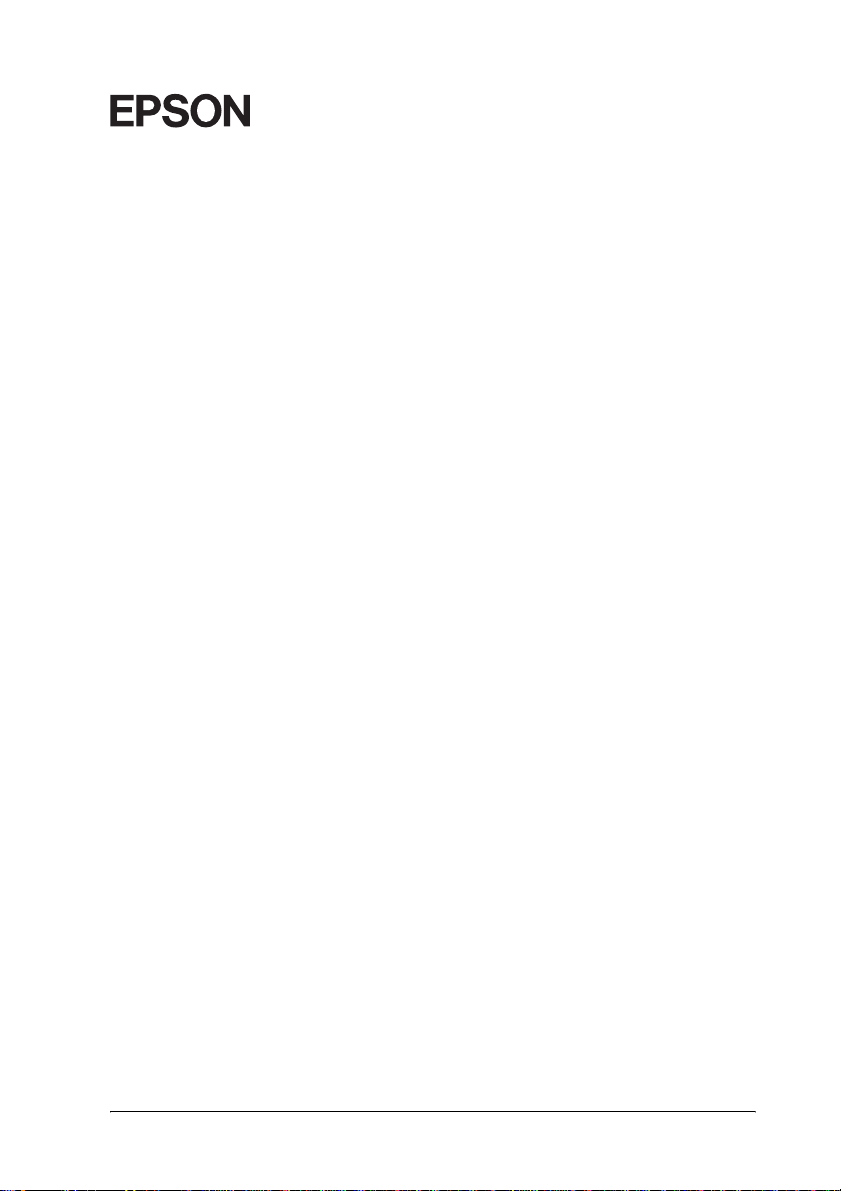
®
EpsonNet 10/100 Base Tx High Speed Int. Print Server
Alle Rechte vorbehalten. Kein Teil dieses Handbuchs darf in irgendeiner Form (Druck,
Fotokopie, Mikrofilm oder ein anderes Verfahren) ohne die schriftliche Genehmigung der
EPSON Deutschland GmbH reproduziert oder unter Verwendung elektronischer Systeme
verarbeitet, ve rvielfältigt oder verbreitet w erden. Alle enthaltenen Info rmation werden ohne
Rücksicht auf die Patentlage mitgeteilt. Für etwaige Schäden, die aus der Verwendung der
hier enthaltenen Informationen entstehen, wird nicht gehaftet.
Weder die EPSON Deutschland GmbH noch die SEIKO EPSON CORPORATION haften für
Schäden infolge von Fehlgebrauch sowie Reparaturen und Abänderungen, die von dritter,
nicht autorisierter Seite vorgenommen wurden. Dieses Handbuch wurde mit großer Sorgfalt
erstellt. Eine Haftung für leicht fahrlässige Fehler, z. B. Druckfehler, ist jedoch
ausgeschlossen.
EPSON haftet nicht für Schäden oder Störungen durch Einsatz von Zubehör oder
Verbrauchsmaterialien, wenn diese nicht original EPSON-Produkte oder von Seiko EPSON
Corporation ausdrücklich als „EPSON Approved Product“ zugelassen sind.
EPSON und EPSON ESC/P sind eingetragene Marken, und EPSON ESC/P 2 ist eine Marke
der SEIKO EPSON CORPORATION.
Speedo, Fontware, FaceLift, Swiss und Dutch sind Marken der Bitstream Inc.
CG Times und CG Omega sind eingetragene Marken der Miles, Inc.
Univers ist eine eingetragene Marke der Linotype AG und/oder ihrer Tochtergesellschaften.
Antique Olive ist eine Marke von Fonderie Olive.
Albertus ist eine Marke der Monotype Corporation plc.
Coronet ist eine Marke von Ludlow Industries (UK) Ltd.
Arial und Times New Roman sind eingetragene Marken der Monotype Corporation plc.
HP und HP LaserJet sind eingetragene Marken der Hewlett-Packard Company.
Macintosh, AppleTalk, EtherTalk, Rendezvous sind eingetragene Marken von Apple
Computer, inc.
Adobe und PostScript sind Marken der Adobe Systems Incorporated, welche in bestimmten
Gerichtsbarkeiten registriert sein können.
Copyright © 2003 EPSON Deutschland GmbH, Düsseldorf.
Netzwerkhandbuch
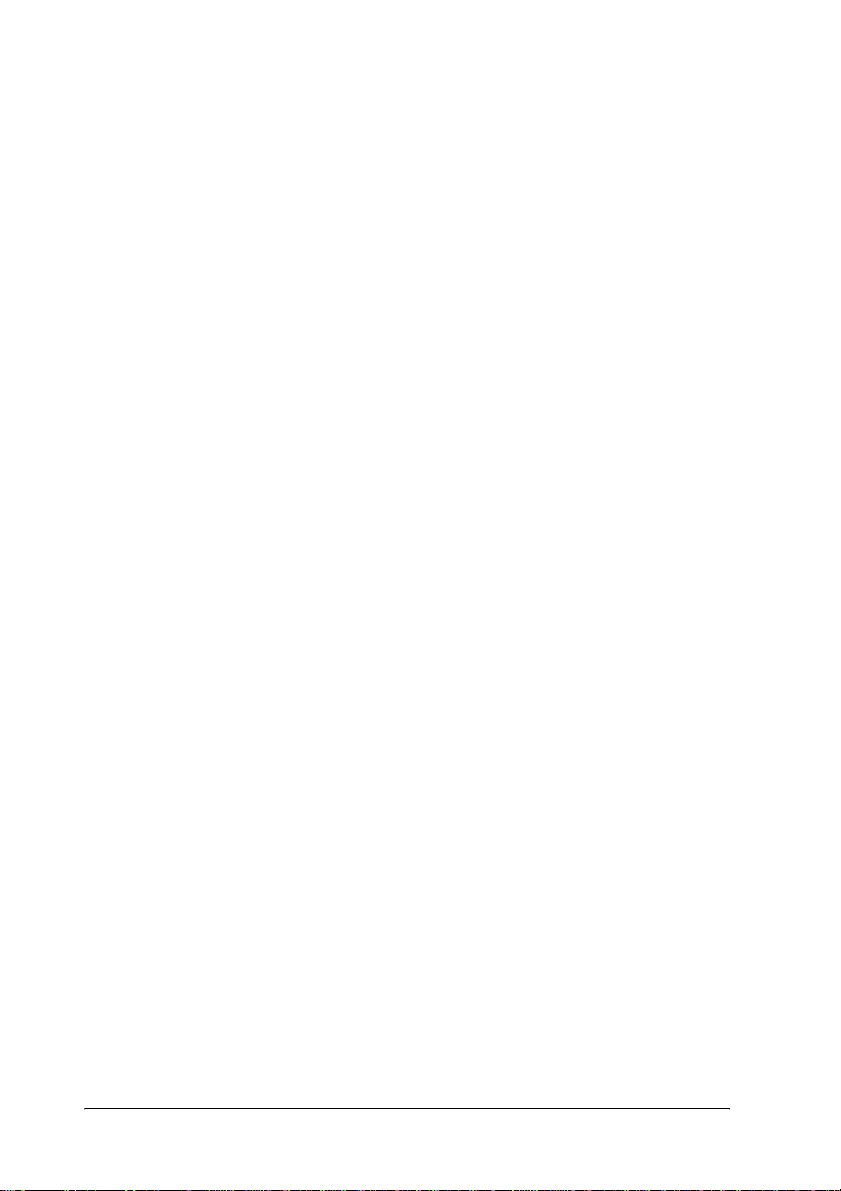
2
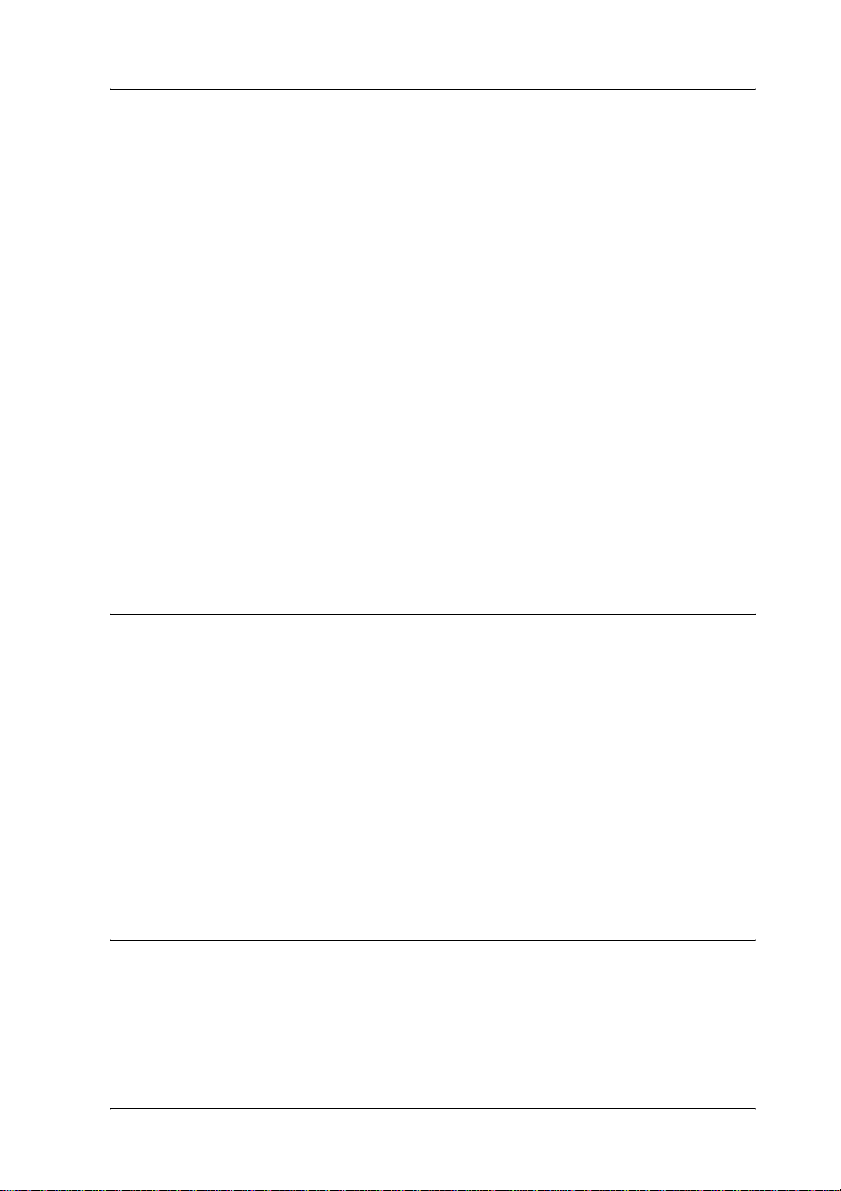
Inhalt
Informationen über den Drucker . . . . . . . . . . . . . . . . . . . . . . . . . . . .11
Informationen zu diesem Handbuch . . . . . . . . . . . . . . . . . . . . . . . . .12
Betriebsumgebung. . . . . . . . . . . . . . . . . . . . . . . . . . . . . . . . . . . . . . . . .13
Features des Print Servers . . . . . . . . . . . . . . . . . . . . . . . . . . . . . . . . . .15
Bedienung des Print Servers . . . . . . . . . . . . . . . . . . . . . . . . . . . . . . . .15
Statusanzeigen . . . . . . . . . . . . . . . . . . . . . . . . . . . . . . . . . . . . . . .15
Netzwerkanschluss . . . . . . . . . . . . . . . . . . . . . . . . . . . . . . . . . . .16
Informationen zur Software. . . . . . . . . . . . . . . . . . . . . . . . . . . . . . . . .16
Begriffe . . . . . . . . . . . . . . . . . . . . . . . . . . . . . . . . . . . . . . . . . . . . . . . . . .18
Spezifikationen. . . . . . . . . . . . . . . . . . . . . . . . . . . . . . . . . . . . . . . . . . . .19
Netzwerk-Software . . . . . . . . . . . . . . . . . . . . . . . . . . . . . . . . . . .19
Netzwerkanschlüsse . . . . . . . . . . . . . . . . . . . . . . . . . . . . . . . . . .19
Übersicht. . . . . . . . . . . . . . . . . . . . . . . . . . . . . . . . . . . . . . . . . . . . . . . . .20
Kapitel 1 Installieren von Komponenten auf dem Computer
Informationen zum Installieren von Komponenten auf dem
Computer . . . . . . . . . . . . . . . . . . . . . . . . . . . . . . . . . . . . . . . . . . . . . .23
Windows Me/98/95 . . . . . . . . . . . . . . . . . . . . . . . . . . . . . . . . . . . . . . .23
Windows XP. . . . . . . . . . . . . . . . . . . . . . . . . . . . . . . . . . . . . . . . . . . . . .27
Windows 2000 . . . . . . . . . . . . . . . . . . . . . . . . . . . . . . . . . . . . . . . . . . . .30
Windows NT 4.0 . . . . . . . . . . . . . . . . . . . . . . . . . . . . . . . . . . . . . . . . . .34
Macintosh . . . . . . . . . . . . . . . . . . . . . . . . . . . . . . . . . . . . . . . . . . . . . . . .38
Mac OS 8.x bis 9.x. . . . . . . . . . . . . . . . . . . . . . . . . . . . . . . . . . . . .38
Mac OS X . . . . . . . . . . . . . . . . . . . . . . . . . . . . . . . . . . . . . . . . . . . .39
Kapitel 2 Einrichten des Print Servers
Verbinden des Print Servers mit dem Netzwerk . . . . . . . . . . . . . . .41
Installieren von EpsonNet WinAssist/MacAssist . . . . . . . . . . . . . .42
Für Windows. . . . . . . . . . . . . . . . . . . . . . . . . . . . . . . . . . . . . . . . .43
Macintosh . . . . . . . . . . . . . . . . . . . . . . . . . . . . . . . . . . . . . . . . . . .44
3
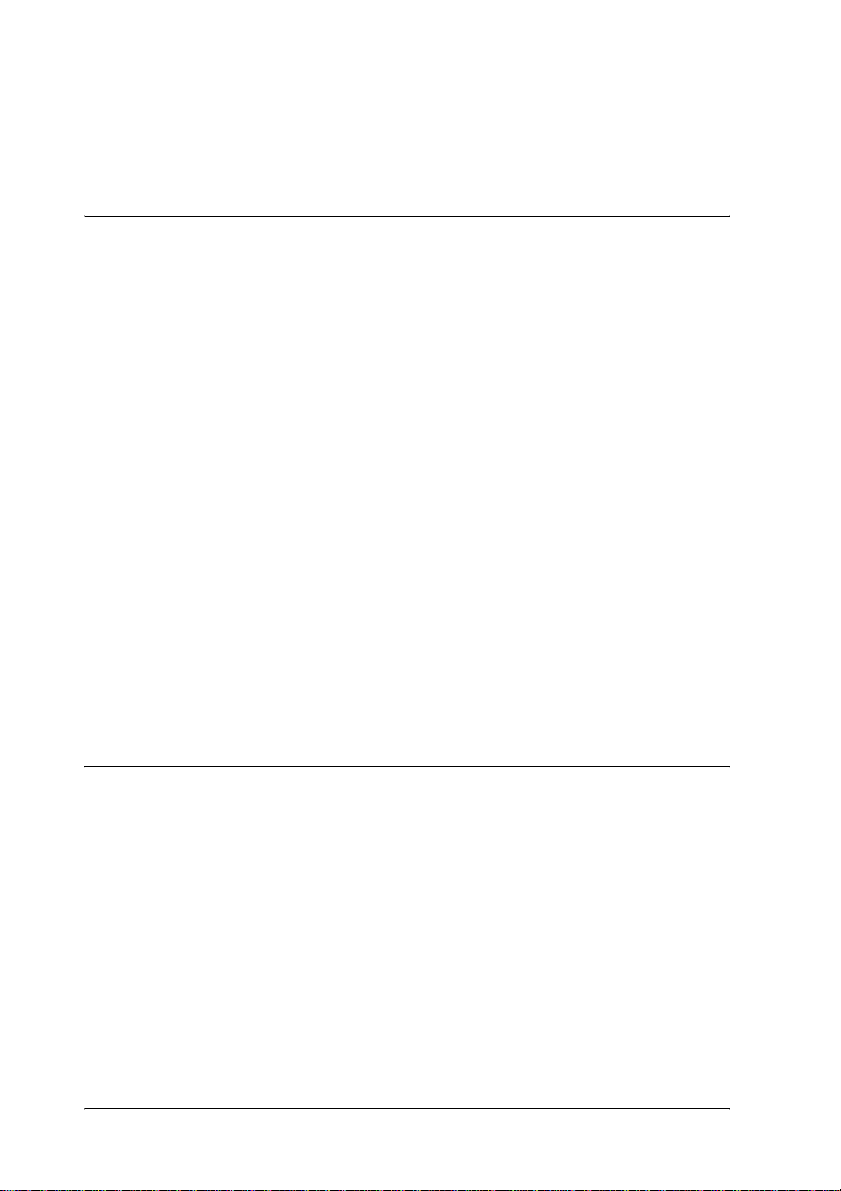
Festlegen einer IP-Adresse mit EpsonNet WinAssist. . . . . . . . . . . 45
Festlegen einer IP-Adresse mit EpsonNet MacAssist. . . . . . . . . . . 53
Kapitel 3 EpsonNet WinAssist-Konfigurationsprogram m
Informationen zu EpsonNet WinAssist . . . . . . . . . . . . . . . . . . . . . . 61
Menüleiste . . . . . . . . . . . . . . . . . . . . . . . . . . . . . . . . . . . . . . . . . . . . . . . 62
Timeout-Option. . . . . . . . . . . . . . . . . . . . . . . . . . . . . . . . . . . . . . 64
Suchverfahren . . . . . . . . . . . . . . . . . . . . . . . . . . . . . . . . . . . . . . . 64
Suchoptionen . . . . . . . . . . . . . . . . . . . . . . . . . . . . . . . . . . . . . . . . 65
Firmware update (Firmware-Aktualisierung) . . . . . . . . . . . . 69
Weitere Informationen zum Dialogfeld „Configuration“
(Konfiguration). . . . . . . . . . . . . . . . . . . . . . . . . . . . . . . . . . . . . . . . . 70
Informationen . . . . . . . . . . . . . . . . . . . . . . . . . . . . . . . . . . . . . . . 70
TCP/IP . . . . . . . . . . . . . . . . . . . . . . . . . . . . . . . . . . . . . . . . . . . . . 72
NetWare . . . . . . . . . . . . . . . . . . . . . . . . . . . . . . . . . . . . . . . . . . . . 76
MS Network (MS-Netzwerk). . . . . . . . . . . . . . . . . . . . . . . . . . . 83
AppleTalk. . . . . . . . . . . . . . . . . . . . . . . . . . . . . . . . . . . . . . . . . . . 84
IPP . . . . . . . . . . . . . . . . . . . . . . . . . . . . . . . . . . . . . . . . . . . . . . . . . 87
SNMP . . . . . . . . . . . . . . . . . . . . . . . . . . . . . . . . . . . . . . . . . . . . . . 89
Informationen zu Passwörtern. . . . . . . . . . . . . . . . . . . . . . . . . . . . . . 90
Konfigurieren des Print-Servers mit EpsonNet WinAssist
EasySetup (EpsonNet WinAssist - Einfache Installation) . . . . . 91
Kapitel 4 Konfigurationsprogramm EpsonNet MacAssist
Informationen zu EpsonNet MacAssist . . . . . . . . . . . . . . . . . . . . . . 97
Menüleiste . . . . . . . . . . . . . . . . . . . . . . . . . . . . . . . . . . . . . . . . . . . . . . . 97
Timeout. . . . . . . . . . . . . . . . . . . . . . . . . . . . . . . . . . . . . . . . . . . . . 99
Network path search setting
(Netzwerkpfadsucheinstellung). . . . . . . . . . . . . . . . . . . . . . 99
Suchoptionen . . . . . . . . . . . . . . . . . . . . . . . . . . . . . . . . . . . . . . . 100
Nähere Informationen zum Dialogfeld „Configuration“
(Konfiguration). . . . . . . . . . . . . . . . . . . . . . . . . . . . . . . . . . . . . . . . 103
Informationen . . . . . . . . . . . . . . . . . . . . . . . . . . . . . . . . . . . . . . 103
TCP/IP . . . . . . . . . . . . . . . . . . . . . . . . . . . . . . . . . . . . . . . . . . . . 105
4
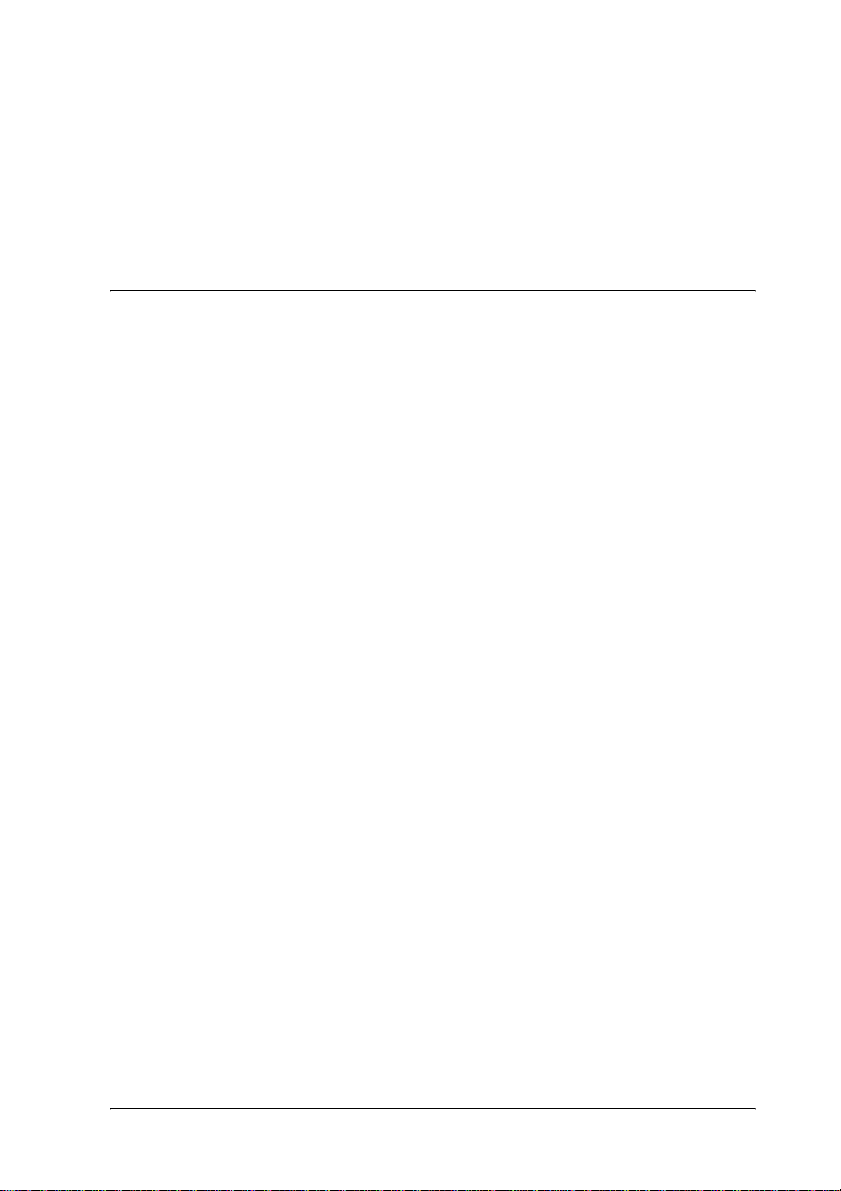
AppleTalk . . . . . . . . . . . . . . . . . . . . . . . . . . . . . . . . . . . . . . . . . .109
IPP. . . . . . . . . . . . . . . . . . . . . . . . . . . . . . . . . . . . . . . . . . . . . . . . .111
Informationen zu Passwörtern . . . . . . . . . . . . . . . . . . . . . . . . . . . . .112
Konfigurieren des Print Servers mit EpsonNet MacAssist
EasySetup. . . . . . . . . . . . . . . . . . . . . . . . . . . . . . . . . . . . . . . . . . . . .113
Kapitel 5 Installieren des Druckertreibers
Informationen zur Installation des Druckertreibers. . . . . . . . . . . .119
Windows Me/98/95 . . . . . . . . . . . . . . . . . . . . . . . . . . . . . . . . . . . . . .119
LPR-Druck . . . . . . . . . . . . . . . . . . . . . . . . . . . . . . . . . . . . . . . . . .119
Internetdruck (Windows 98/95) . . . . . . . . . . . . . . . . . . . . . . .120
Internetdruck (Windows Me). . . . . . . . . . . . . . . . . . . . . . . . . .120
Druckerfreigabe für Microsoft-Netzwerke. . . . . . . . . . . . . . .121
Installation eines Druckertreibers . . . . . . . . . . . . . . . . . . . . . .122
Verwenden des Befehls „NET USE“ . . . . . . . . . . . . . . . . . . . .124
Windows XP. . . . . . . . . . . . . . . . . . . . . . . . . . . . . . . . . . . . . . . . . . . . .125
LPR-Druck . . . . . . . . . . . . . . . . . . . . . . . . . . . . . . . . . . . . . . . . . .125
Internetdruck. . . . . . . . . . . . . . . . . . . . . . . . . . . . . . . . . . . . . . . .129
Druckerfreigabe für Microsoft-Netzwerke. . . . . . . . . . . . . . .131
Installation eines Druckertreibers . . . . . . . . . . . . . . . . . . . . . .132
Verwenden des Befehls „NET USE“ . . . . . . . . . . . . . . . . . . . .133
Windows 2000 . . . . . . . . . . . . . . . . . . . . . . . . . . . . . . . . . . . . . . . . . . .134
LPR-Druck . . . . . . . . . . . . . . . . . . . . . . . . . . . . . . . . . . . . . . . . . .134
Internetdruck. . . . . . . . . . . . . . . . . . . . . . . . . . . . . . . . . . . . . . . .137
Druckerfreigabe für Microsoft-Netzwerke. . . . . . . . . . . . . . .138
Installation eines Druckertreibers . . . . . . . . . . . . . . . . . . . . . .139
Verwenden des Befehls „NET USE“ . . . . . . . . . . . . . . . . . . . .140
Windows NT 4.0 . . . . . . . . . . . . . . . . . . . . . . . . . . . . . . . . . . . . . . . . .141
LPR-Druck . . . . . . . . . . . . . . . . . . . . . . . . . . . . . . . . . . . . . . . . . .142
Internetdruck. . . . . . . . . . . . . . . . . . . . . . . . . . . . . . . . . . . . . . . .143
Druckerfreigabe für Microsoft-Netzwerke. . . . . . . . . . . . . . .144
Installation eines Druckertreibers . . . . . . . . . . . . . . . . . . . . . .144
Verwenden des Befehls „NET USE“ . . . . . . . . . . . . . . . . . . . .146
Macintosh . . . . . . . . . . . . . . . . . . . . . . . . . . . . . . . . . . . . . . . . . . . . . . .147
Mac OS 8.x bis 9.x. . . . . . . . . . . . . . . . . . . . . . . . . . . . . . . . . . . .147
Mac OS X . . . . . . . . . . . . . . . . . . . . . . . . . . . . . . . . . . . . . . . . . . .147
5
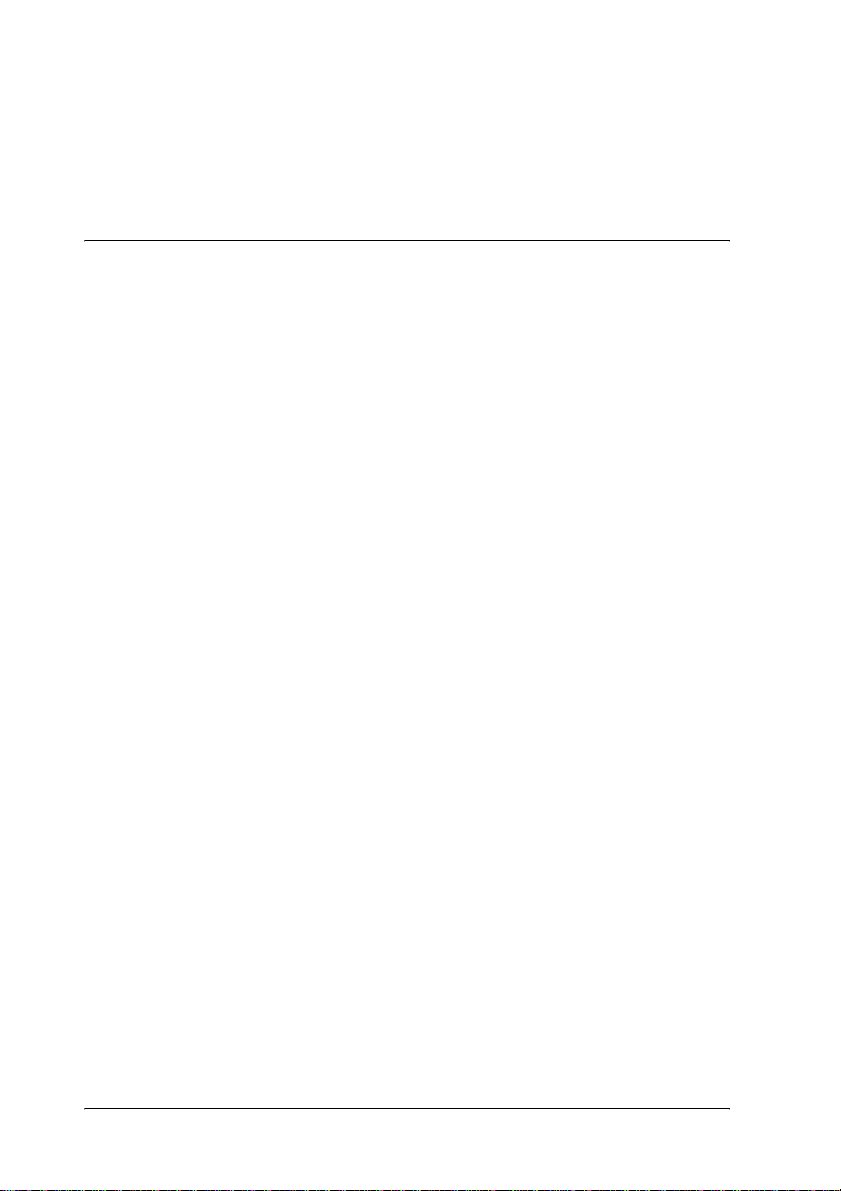
OS/2 . . . . . . . . . . . . . . . . . . . . . . . . . . . . . . . . . . . . . . . . . . . . . . . . . . . 149
LPR-Druck . . . . . . . . . . . . . . . . . . . . . . . . . . . . . . . . . . . . . . . . . 150
NetBEUI-Druck . . . . . . . . . . . . . . . . . . . . . . . . . . . . . . . . . . . . . 153
Kapitel 6 Einstellungen für den NetWare-Server
Einführung in NetWare-Einstellungen. . . . . . . . . . . . . . . . . . . . . . 155
Unterstützte Systeme . . . . . . . . . . . . . . . . . . . . . . . . . . . . . . . . 155
Informationen zu den Modi. . . . . . . . . . . . . . . . . . . . . . . . . . . 156
Anweisungen zur Verwendung von NetWare . . . . . . . . . . . . . . . 157
Verwenden des Bindungs-Print-Servers
(NetWare 3.x/4.x) . . . . . . . . . . . . . . . . . . . . . . . . . . . . . . . . . . . . . 159
Verwenden des NDS-Print-Servers (NetWare 4.x/5.x/6.0). . . . . 160
Verwenden des Remote-Drucker-Modus (NetWare 3.x) . . . . . . . 160
Verwenden des Bindungs-Remote-Drucker- Modus
(NetWare 4.x) . . . . . . . . . . . . . . . . . . . . . . . . . . . . . . . . . . . . . . . . . 166
Verwenden des NDS-Remote-Drucker-Modus
(NetWare 4.x/5.x/6.0). . . . . . . . . . . . . . . . . . . . . . . . . . . . . . . . . . 169
Verwenden des EpsonNet NDPS-Gateways . . . . . . . . . . . . . . . . . 176
Überblick über die Einstellungen . . . . . . . . . . . . . . . . . . . . . . 177
Installieren des EpsonNet NDPS-Gateways auf Ihrem
NetWare-Server. . . . . . . . . . . . . . . . . . . . . . . . . . . . . . . . . . . 178
Hochladen von Druckertreiberdateien in den RMS. . . . . . . 179
Erstellen eines NDPS-Managers . . . . . . . . . . . . . . . . . . . . . . . 180
Erstellen eines Drucker-Agenten . . . . . . . . . . . . . . . . . . . . . . 181
Konfiguration für NetWare mithilfe von EpsonNet
WinAssist . . . . . . . . . . . . . . . . . . . . . . . . . . . . . . . . . . . . . . . . 187
Einrichten des Druckers auf Client-Arbeitsstationen . . . . . 187
Anweisungen zur Verwendung eines DFÜ-Netzwerks. . . . . . . . 189
Verwenden eines DFÜ-Netzwerks in den einzelnen
Modi . . . . . . . . . . . . . . . . . . . . . . . . . . . . . . . . . . . . . . . . . . . . 190
Wenn der Einwahlzielort über einen primären Server
verfügt . . . . . . . . . . . . . . . . . . . . . . . . . . . . . . . . . . . . . . . . . . 190
Wenn das lokale Netzwerk über einen primären Server
verfügt . . . . . . . . . . . . . . . . . . . . . . . . . . . . . . . . . . . . . . . . . . 193
6
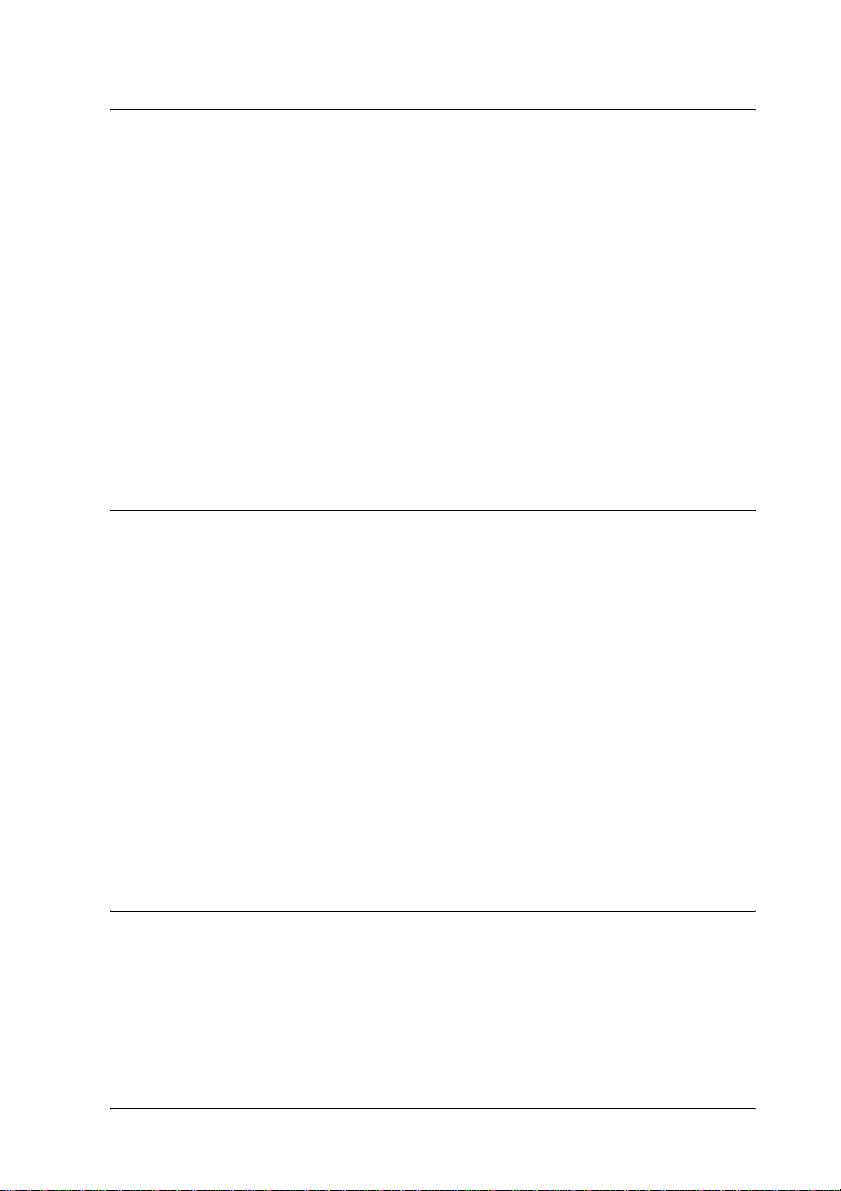
Kapitel 7 Einstellungen für UNIX
Einführung in UNIX-Einstellungen . . . . . . . . . . . . . . . . . . . . . . . . .195
lpr-Filter . . . . . . . . . . . . . . . . . . . . . . . . . . . . . . . . . . . . . . . . . . . . . . . .195
Einrichten verschiedener UNIX-Systeme mit dem
LPR-Befehl . . . . . . . . . . . . . . . . . . . . . . . . . . . . . . . . . . . . . . . . . . . .197
Einrichten unter SunSoft Solaris ab Version 2.4. . . . . . . . . . .197
Einrichten für SunOS ab Version 4.1.4 . . . . . . . . . . . . . . . . . .198
Einrichten für IBM AIX ab Version 3.2.5 und 4.1.3
oder höher. . . . . . . . . . . . . . . . . . . . . . . . . . . . . . . . . . . . . . . .199
Einrichten für HP-UX ab Version 9.05. . . . . . . . . . . . . . . . . . .200
Einrichten für SCO UNIX ab Version 4.2
(Open Server) . . . . . . . . . . . . . . . . . . . . . . . . . . . . . . . . . . . . .201
Verwenden des Befehls „ftp“. . . . . . . . . . . . . . . . . . . . . . . . . . . . . . .204
Kapitel 8 EpsonNet Direct Print
Informationen zu EpsonNet Direct Print. . . . . . . . . . . . . . . . . . . . .205
Systemvoraussetzungen. . . . . . . . . . . . . . . . . . . . . . . . . . . . . . . . . . .205
Installieren von EpsonNet Direct Print . . . . . . . . . . . . . . . . . . . . . .206
Einrichten des Druckers mit EpsonNet Direct Print . . . . . . . . . . .207
Hinzufügen eines Druckers aus demselben Segment. . . . . .208
Hinzufügen eines Druckers hinter einem Router . . . . . . . . .210
Hinzufügen eines Druckers aus dem Ordner Printers
(Drucker) . . . . . . . . . . . . . . . . . . . . . . . . . . . . . . . . . . . . . . . . .213
Installation des Druckertreibers. . . . . . . . . . . . . . . . . . . . . . . .215
Konfiguration des Druckeranschlusses . . . . . . . . . . . . . . . . . . . . . .216
Windows Me/98/95/NT 4.0 . . . . . . . . . . . . . . . . . . . . . . . . . .216
Windows XP/2000 . . . . . . . . . . . . . . . . . . . . . . . . . . . . . . . . . . .219
Kapitel 9 EpsonNet Internet Print
Informationen zu EpsonNet Internet Print . . . . . . . . . . . . . . . . . . .223
Systemvoraussetzungen. . . . . . . . . . . . . . . . . . . . . . . . . . . . . . . . . . .224
Installieren von EpsonNet Internet Print. . . . . . . . . . . . . . . . . . . . .224
7
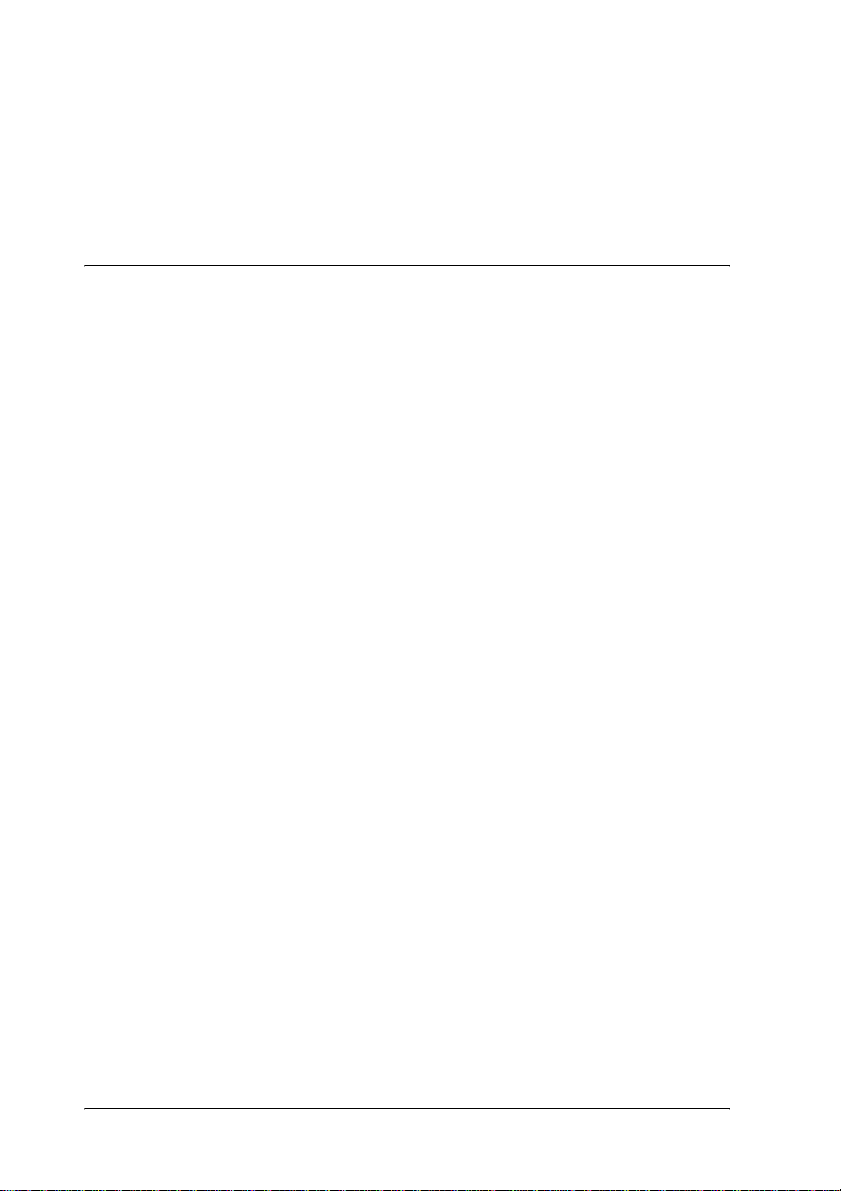
Einrichten des Druckers über EpsonNet Internet Print . . . . . . . . 225
Windows 98/95 . . . . . . . . . . . . . . . . . . . . . . . . . . . . . . . . . . . . . 225
Windows NT 4.0 . . . . . . . . . . . . . . . . . . . . . . . . . . . . . . . . . . . . 231
Meldungsfenster. . . . . . . . . . . . . . . . . . . . . . . . . . . . . . . . . . . . . . . . . 235
Kapitel 10 Epson Net WebAssist
Informationen zu EpsonNet WebAssist . . . . . . . . . . . . . . . . . . . . . 237
Unterstützter Webbrowser . . . . . . . . . . . . . . . . . . . . . . . . . . . 237
Informationen zur Einstellung des Webbrowsers . . . . . . . . 238
Konfigurieren des Print Servers mit EpsonNet WebAssist . . . . . 239
Startbildschirm . . . . . . . . . . . . . . . . . . . . . . . . . . . . . . . . . . . . . . . . . . 246
Index . . . . . . . . . . . . . . . . . . . . . . . . . . . . . . . . . . . . . . . . . . . . . . 246
Menu (Menü) . . . . . . . . . . . . . . . . . . . . . . . . . . . . . . . . . . . . . . . 247
Bildschirme „Information - Printer“ (Informationen -
Drucker) . . . . . . . . . . . . . . . . . . . . . . . . . . . . . . . . . . . . . . . . . . . . . 248
Device information (Geräteinformationen). . . . . . . . . . . . . . 249
Informationen zu Verbrauchsmaterialien . . . . . . . . . . . . . . . 250
Confirmation (Bestätigung) . . . . . . . . . . . . . . . . . . . . . . . . . . . 251
Bildschirme „Configuration - Printer“ (Konfiguration -
Drucker) . . . . . . . . . . . . . . . . . . . . . . . . . . . . . . . . . . . . . . . . . . . . . 253
Input (Eingabe) . . . . . . . . . . . . . . . . . . . . . . . . . . . . . . . . . . . . . 254
Print (Drucken) . . . . . . . . . . . . . . . . . . . . . . . . . . . . . . . . . . . . . 255
Emulation . . . . . . . . . . . . . . . . . . . . . . . . . . . . . . . . . . . . . . . . . . 259
Interface (Schnittstelle). . . . . . . . . . . . . . . . . . . . . . . . . . . . . . . 264
Bildschirme „Information - Network“ (Informationen -
Netzwerk) . . . . . . . . . . . . . . . . . . . . . . . . . . . . . . . . . . . . . . . . . . . . 266
Allgemeine Informationen. . . . . . . . . . . . . . . . . . . . . . . . . . . . 266
Bildschirme „Configuration - Network“ (Konfiguration -
Netzwerk) . . . . . . . . . . . . . . . . . . . . . . . . . . . . . . . . . . . . . . . . . . . . 268
NetWare . . . . . . . . . . . . . . . . . . . . . . . . . . . . . . . . . . . . . . . . . . . 268
TCP/IP . . . . . . . . . . . . . . . . . . . . . . . . . . . . . . . . . . . . . . . . . . . . 269
AppleTalk. . . . . . . . . . . . . . . . . . . . . . . . . . . . . . . . . . . . . . . . . . 272
MS Network (MS-Netzwerk). . . . . . . . . . . . . . . . . . . . . . . . . . 273
IPP . . . . . . . . . . . . . . . . . . . . . . . . . . . . . . . . . . . . . . . . . . . . . . . . 274
SNMP . . . . . . . . . . . . . . . . . . . . . . . . . . . . . . . . . . . . . . . . . . . . . 274
Time (Uhrzeit) . . . . . . . . . . . . . . . . . . . . . . . . . . . . . . . . . . . . . . 276
8
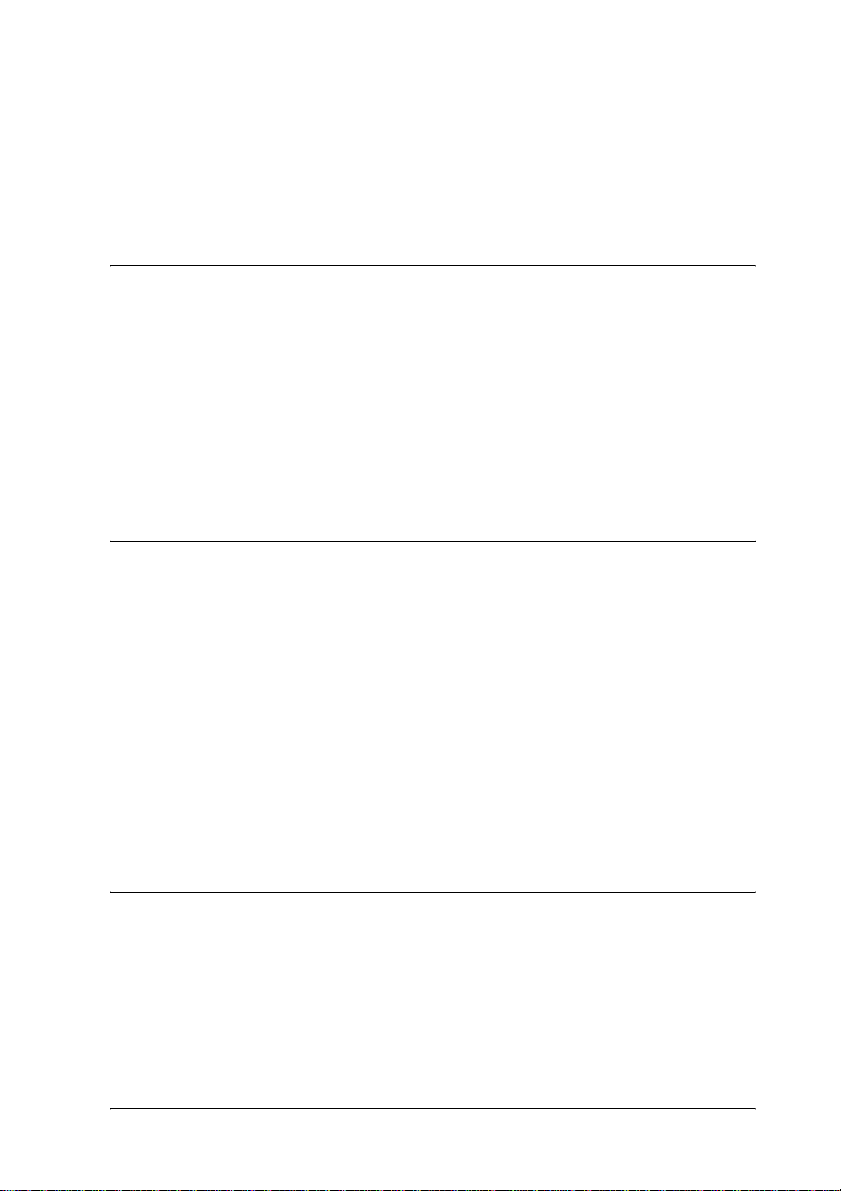
Bildschirme „Optional“ . . . . . . . . . . . . . . . . . . . . . . . . . . . . . . . . . . .277
Administrator . . . . . . . . . . . . . . . . . . . . . . . . . . . . . . . . . . . . . . .277
Reset (Zurücksetzen) . . . . . . . . . . . . . . . . . . . . . . . . . . . . . . . . .278
Passwort. . . . . . . . . . . . . . . . . . . . . . . . . . . . . . . . . . . . . . . . . . . .278
Kapitel 11 EpsonNet WebManager
Informationen zu EpsonNet WebManager . . . . . . . . . . . . . . . . . . .281
Systemvoraussetzungen. . . . . . . . . . . . . . . . . . . . . . . . . . . . . . . . . . .282
Leistungsmerkmale von EpsonNet WebManager . . . . . . . . . . . . .283
EpsonNet WebManager-Betriebsstruktur . . . . . . . . . . . . . . . . . . . .284
Installieren von EpsonNet WebManager. . . . . . . . . . . . . . . . . . . . .286
Starten von EpsonNet WebManager . . . . . . . . . . . . . . . . . . . . . . . .287
Öffnen des Online-Handbuchs . . . . . . . . . . . . . . . . . . . . . . . . . . . . .288
Kapitel 12 Fehlerbehebung
Allgemeine Probleme . . . . . . . . . . . . . . . . . . . . . . . . . . . . . . . . . . . . .289
Typische Probleme in der Netzwerkumgebung. . . . . . . . . . . . . . .293
Windows Me/98/95-Umgebung. . . . . . . . . . . . . . . . . . . . . . .293
Windows 2000/NT-Umgebung . . . . . . . . . . . . . . . . . . . . . . . .295
Macintosh-Umgebung . . . . . . . . . . . . . . . . . . . . . . . . . . . . . . . .296
NetWare-Umgebung . . . . . . . . . . . . . . . . . . . . . . . . . . . . . . . . .297
Drucken eines Netzwerkstatusblattes . . . . . . . . . . . . . . . . . . . . . . .299
Initialisieren des Druckers . . . . . . . . . . . . . . . . . . . . . . . . . . . . . . . . .300
Neuformatieren der Festplatte . . . . . . . . . . . . . . . . . . . . . . . . . . . . .300
Deaktivieren des Ruhemodus . . . . . . . . . . . . . . . . . . . . . . . . . . . . . .301
Kapitel 13 Tipps für Administratoren
Auswahl einer Druckmethode . . . . . . . . . . . . . . . . . . . . . . . . . . . . .303
Drucken unter Windows. . . . . . . . . . . . . . . . . . . . . . . . . . . . . .303
Drucken unter Macintosh . . . . . . . . . . . . . . . . . . . . . . . . . . . . .304
9
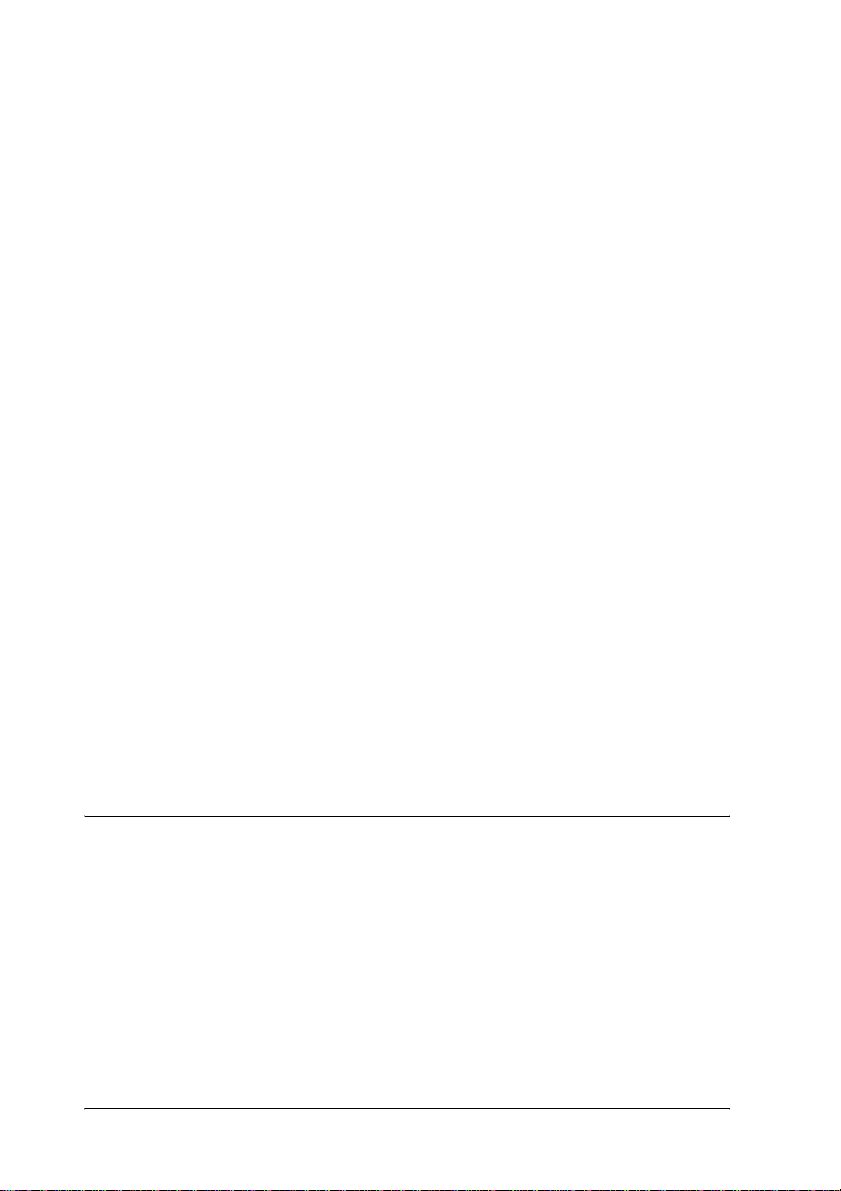
Leistungsmerkmale der Druckmethoden. . . . . . . . . . . . . . . . . . . . 304
Drucken über LPR (TCP/IP) . . . . . . . . . . . . . . . . . . . . . . . . . . 304
Internetdruck . . . . . . . . . . . . . . . . . . . . . . . . . . . . . . . . . . . . . . . 305
Druckerfreigabe für Microsoft-Netzwerke . . . . . . . . . . . . . . 306
Festlegen der IP-Adresse am Bedienfeld des Druckers . . . . . . . . 306
Menü Network (Netzwerk) . . . . . . . . . . . . . . . . . . . . . . . . . . . 309
Menü „AUX“ . . . . . . . . . . . . . . . . . . . . . . . . . . . . . . . . . . . . . . . 311
Festlegen einer IP-Adresse mithilfe des Befehls
„arp/ping“ . . . . . . . . . . . . . . . . . . . . . . . . . . . . . . . . . . . . . . . . . . . 312
Überprüfen des LANs . . . . . . . . . . . . . . . . . . . . . . . . . . . . . . . 313
Festlegen und Überprüfen der neuen IP-Adresse . . . . . . . . 315
Verwenden des HDD-Formularoverlay (Windows). . . . . . . . . . . 316
Speichern der Formularoverlay-Daten auf dem
Festplattenlaufwerk . . . . . . . . . . . . . . . . . . . . . . . . . . . . . . . 317
Drucken mit HDD-Formularoverlay-Daten . . . . . . . . . . . . . 319
Löschen der Formularoverlay-Daten vom
Festplattenlaufwerk . . . . . . . . . . . . . . . . . . . . . . . . . . . . . . . 321
Automatisches Verteilen des Druckertreibers . . . . . . . . . . . . . . . . 322
EpsonNet WebManager . . . . . . . . . . . . . . . . . . . . . . . . . . . . . . 323
EpsonNet NDPS-Gateway . . . . . . . . . . . . . . . . . . . . . . . . . . . . 323
Anweisungen für Einwahlrouter. . . . . . . . . . . . . . . . . . . . . . . . . . . 323
Die Funktionsweise von „Universal Plug & Play“ . . . . . . . . . . . . 324
Deinstallieren der Software . . . . . . . . . . . . . . . . . . . . . . . . . . . . . . . 325
Windows Me/98/95/2000/NT 4.0. . . . . . . . . . . . . . . . . . . . . 325
Windows XP. . . . . . . . . . . . . . . . . . . . . . . . . . . . . . . . . . . . . . . . 326
Macintosh . . . . . . . . . . . . . . . . . . . . . . . . . . . . . . . . . . . . . . . . . . 326
Index
10
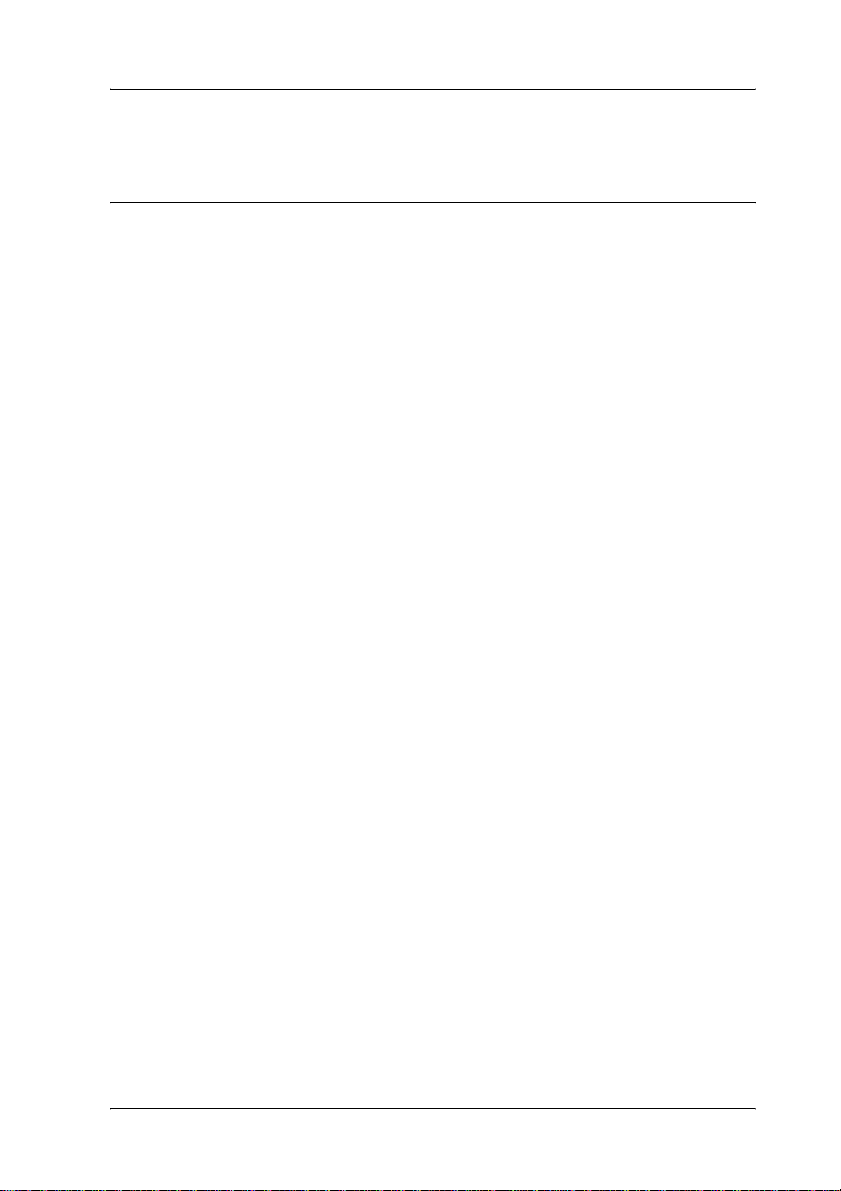
Einführung
Informationen über den Drucker
Dieser Drucker verfügt über eine integrierte EthernetSchnittstelle und kann überall im Netzwerk über 10Base-T oder
100Base-TX angeschlossen werden. Die Schnittstelle, die in
diesem Handbuch „Print Server“ genannt wird, wählt beim
Verbinden mit dem Netzwerk den richtige Standard automatisch
aus. Außerdem unterstützt die Schnittstelle die
Netzwerkprotokolle IEEE 802.2, IEEE 802.3, Ethernet II und
Ethernet SNAP und wählt diese automatisch aus.
Da der Print Server mehrere Protokolle unterstützt und diese
automatisch im Netzwerk erkennt, können Sie aus Microsoft
WindowsOS/2-Anwendungen heraus drucken.
Mit den mit dem Produkt mitgelieferten
Konfigurationsprogrammen EpsonNet WinAssist, MacAssist
oder WebAssist können Sie den Print Server schnell und einfach
für die Verwendung der Protokolle TCP/IP, NetWare, NetBEUI,
AppleTalk
Hinweis:
Das EpsonNet WinAssist/MacAssist/WebAssist-Utility konfiguriert
den Print Server nur für die Verwendung mit Protokollen, die in Ihrem
Netzwerk vorhanden sind. Dies bedeutet jedoch nicht, dass Sie alle
erwähnten Protokolle in Ihrem Netzwerk oder Betriebssystem
verwenden können. Die Protokolle, die vom Print Server verwendet
werden können, unterscheiden sich je nach verwendetem Betriebssystem
und der Netzwerkkonfiguration.
®
, Apple® Macintosh-®, UNIX-® und IBM®
®
, IPP und SNMP konfigurieren.
®
11
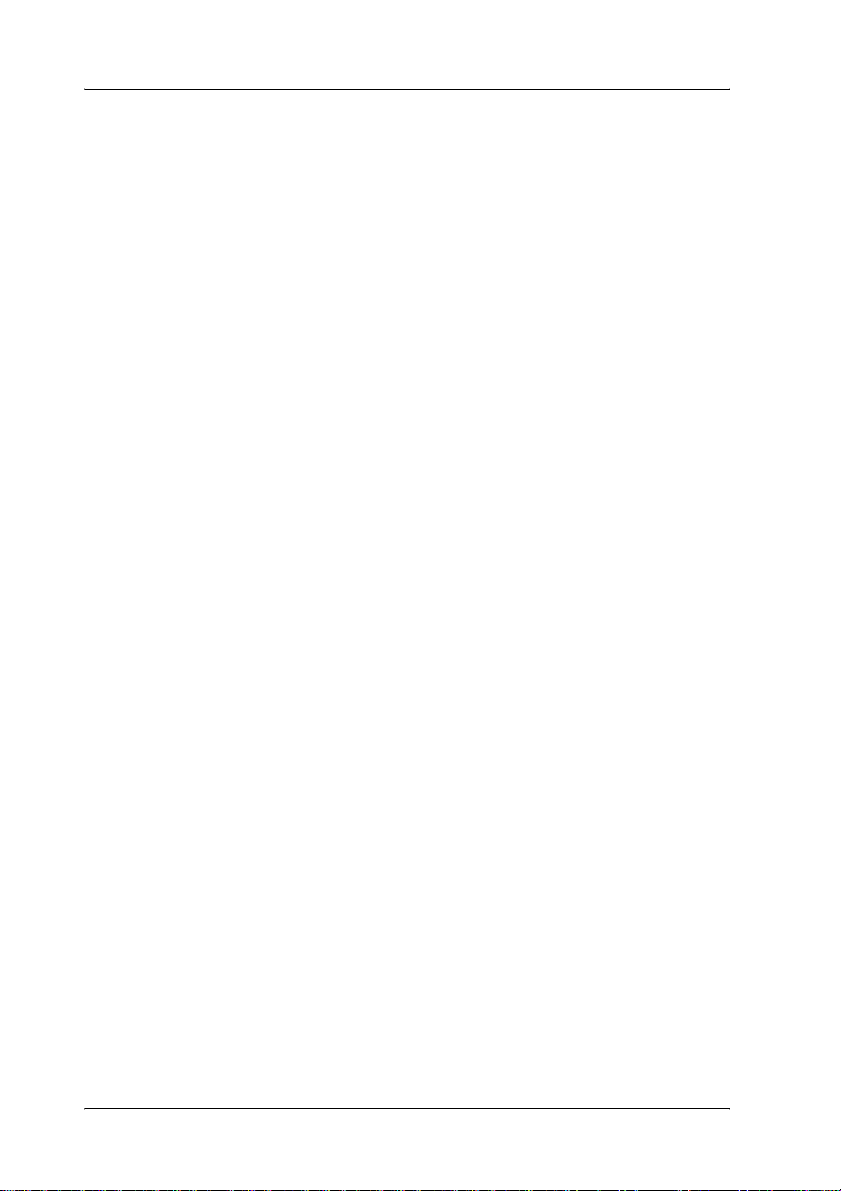
Informationen zu diesem Handbuch
Dieses Netzwerkhandbuch enthält Informationen zur Verwendung
des Print Servers in einem Netzwerk. Es beinhaltet Anweisungen
zur Installation der Konfigurationssoftware und zum Ändern der
Netzwerkeinstellungen des Print Servers und des Computers.
Informationen zu Ihrem Drucker finden Sie im Benutzerhandbuch.
Hinweis:
❏ Zum Lesen des Online-Handbuchs muss Adobe Acrobat Reader ab
Version 4.0 auf Ihrem Computer installiert sein.
❏ Dieses Handbuch richtet sich an Netzwerkadministratoren. Viele
der beschriebenen Arbeitsschritte erfordern genaue
Netzwerkkenntnisse und Administrator-Zugriffsrechte.
❏ Die Bezeichnung „Netzwerkadministrator“ bezieht sich auf die
Person, die für die Verwaltung des Netzwerks zuständig ist.
„Administrator“ und „Supervisor“ haben in diesem Handbuch
dieselbe Bedeutung.
❏ Die Bezeichnung „Print Server“ bezieht sich auf den internen Print
Server des in diesem Handbuch beschriebenen Druckers.
❏ Die in den abgebildeten Dialogfeldern dieses Handbuchs
aufgeführten Druckernamen entsprechen möglicherweise nicht
Ihrem Modell. Die Anleitungen haben dennoch Gültigkeit.
12
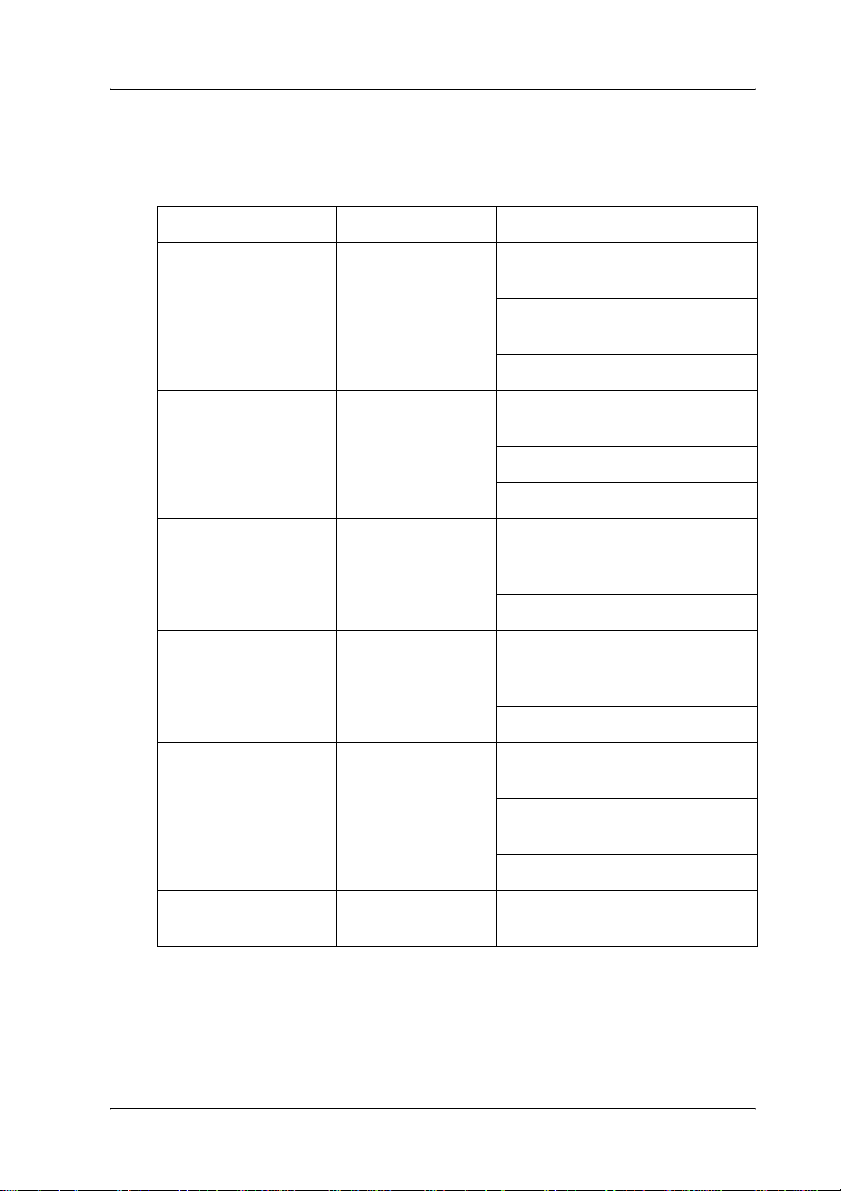
Betriebsumgebung
Der Print Server unterstützt die folgenden Umgebungen:
BS Version Protokoll
Windows 98
Windows 98 SE
Windows 95
Windows Me - TCP/IP (über EpsonNet Direct
Windows XP (Home,
Professional)
Windows 2000
(Professional,
Server)
Windows NT 4.0 mit
Service Pack 5 oder
höher
- TCP/IP (über EpsonNet Direct
Print)
IPP (über EpsonNet Internet
Print)
NetBEUI
Print)
IPP
NetBEUI
- TCP/IP (über LPR,
Standard-TCP/IP-Port oder
EpsonNet Direct Print)
IPP
- TCP/IP (über LPR,
Standard-TCP/IP-Port oder
EpsonNet Direct Print)
IPP
- TCP/IP (über LRP oder
EpsonNet Direct Print)
IPP (über EpsonNet Internet
Print)
Macintosh Mac OS X 10.x,
9.x, 8.x
NetBEUI
AppleTalk
13
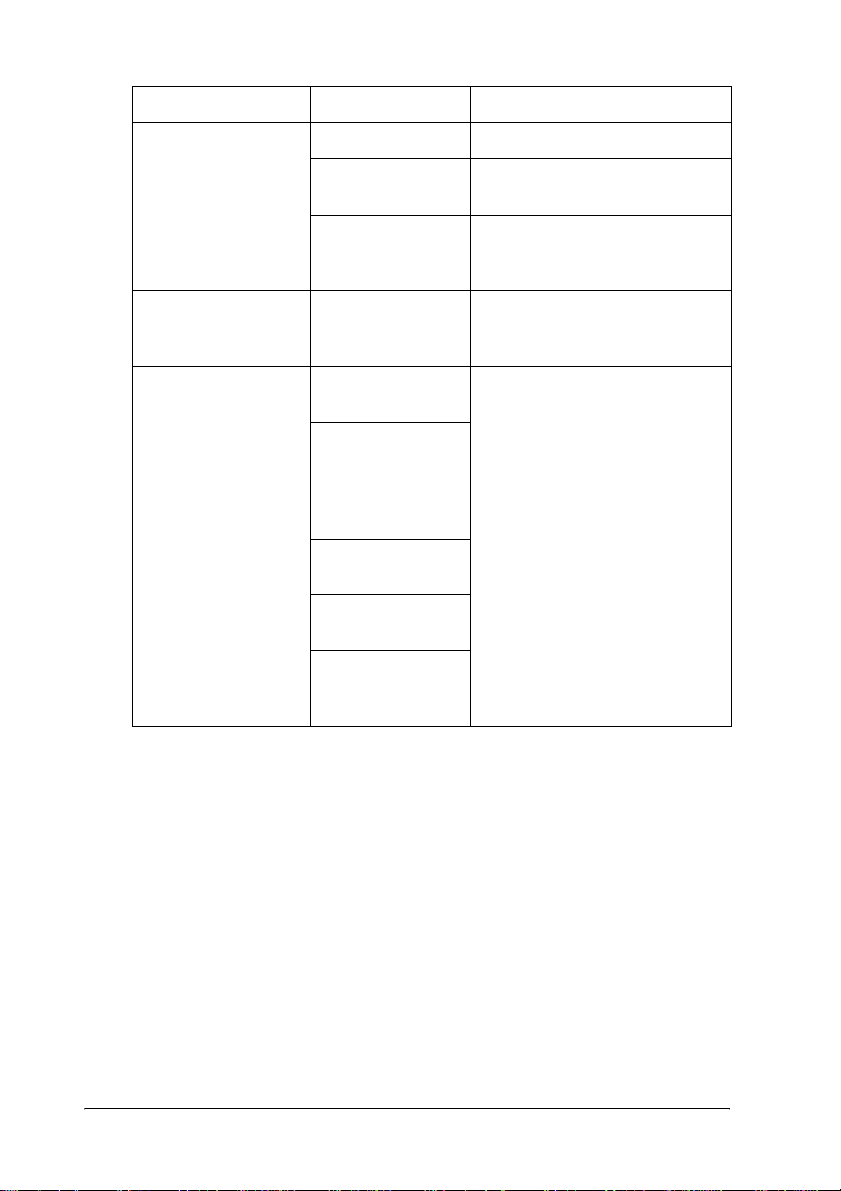
BS Version Protokoll
NetWare 3.x Bindungsmodus
4.x/IntranetWare NDS-Modus
5.x/6.0 NDS-Warteschlangen-
OS/2 (OS/2 Warp
Connect, OS/2 Warp
Server)
UNIX Sun OS ab Version
V3
V4
4.1.4: SPARC
SunSoft Solaris ab
Version 2.4:
SPARC und x86
SCO UNIX ab
Version 4.2
SCO UnixWare ab
Version 2.01
HP-UX ab
Version 9.05
IBM AIX ab
Version 3.2.5 und
ab Version 4.1.3
Bindungsemulationsmodus
Drucksystem
NDPS
TCP/IP (lprportd)
NetBEUI
lpr, ftp
Hinweis:
❏ Es wird nur die Intel-Version von Windows NT unterstützt.
❏ Die Mehrbenutzerumgebung von Mac OS 9 wird nicht unterstützt.
❏ Wenn Sie den Drucker mit einem Einwahlrouter verwenden,
müssen Sie eine IP-Adresse für den Drucker festlegen.
Vergewissern Sie sich, dass die IP-Adresse für das Segment geeignet
ist. Eine falsche IP-Adresse kann zu einer fehlerhaften Einwahl
führen.
14
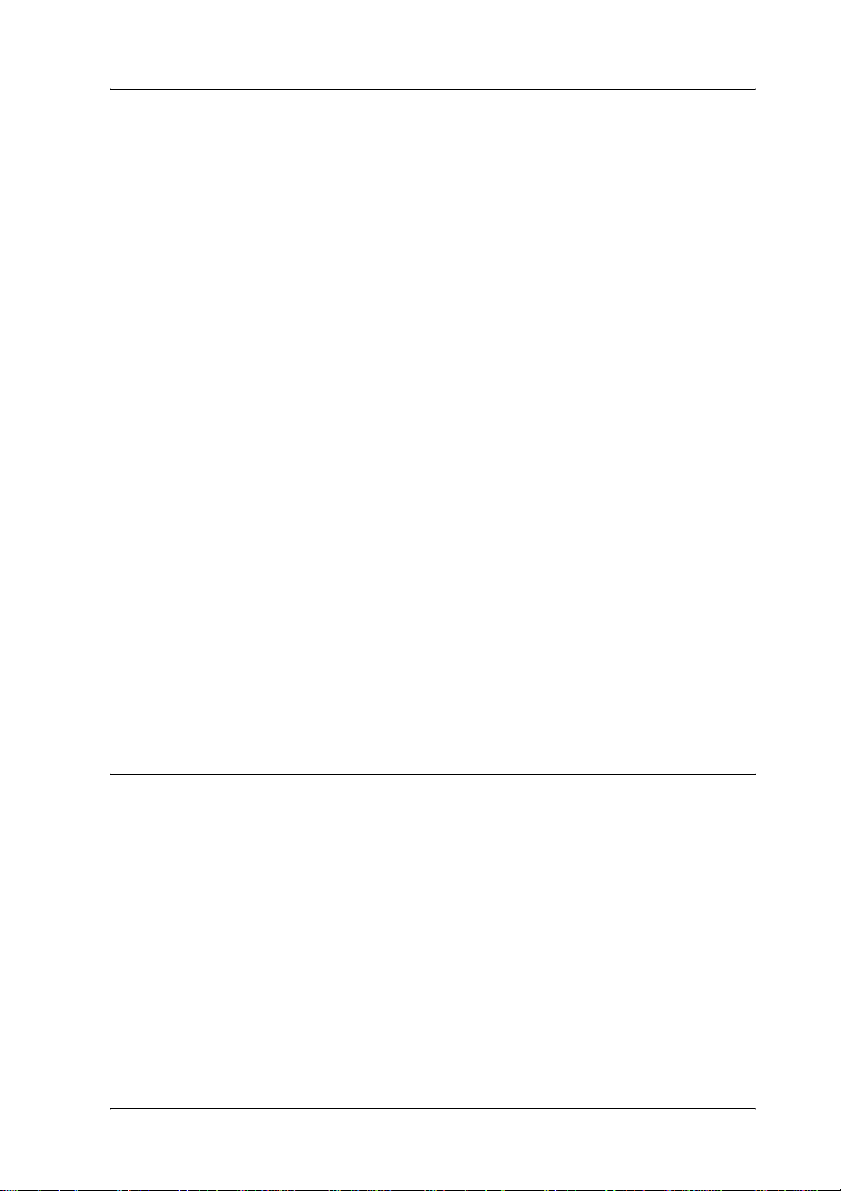
Features des Print Servers
❏ Verbindet Ihren EPSON-Drucker über eine integrierte
Ethernet-Schnittstelle (in diesem Handbuch Print Server
genannt) mit dem Netzwerk
❏ Unterstützt zahlreiche Protokolle, darunter TCP/IP,
NetWare, NetBEUI, AppleTalk und IPP
❏ Unterstützt sowohl 10Base-T als auch 100Base-TX
❏ Unterstützt DHCP
❏ Unterstützt APIPA (Automatic Private IP Addressing), das
dem Print Server automatisch eine IP-Adresse zuordnet, auch
wenn sich kein DHCP-Server im Netzwerk befindet
❏ Unterstützt die dynamische DNS-Funktion
❏ Unterstützt SNMP und MIB
❏ Unterstützt SNTP (Simple Network Time Protocol)
❏ Unterstützt Rendezvous unter Mac OS X 2.4 oder höher
Bedienung des Print Ser vers
Statusanzeigen
Die Statusanzeigen (eine grüne, eine orangefarbene) bieten
wichtige Informationen zum Betrieb des Print Servers.
Die grüne Anzeige bietet Angaben zur Datenübertragung und
blinkt, während die Host-Schnittstelle Daten empfängt.
15
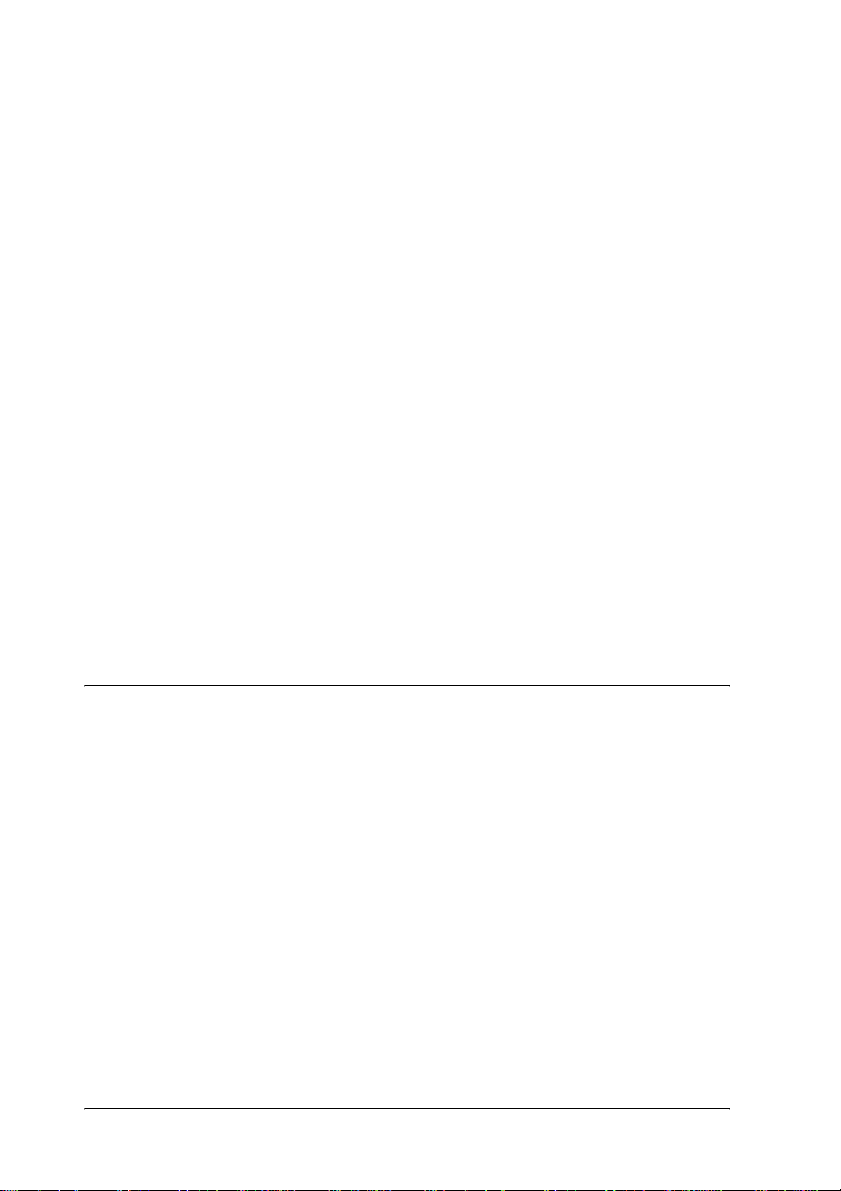
Die orangefarbene Anzeige gibt an, ob der Print Server über
10Base-T oder über 100Base-TX verbunden ist. Die Anzeige
leuchtet bei einer 100Base-TX-Verbindung und ist aus, wenn eine
10Base-T-Verbindung verwendet wird.
Hinweis:
Im Benutzerhandbuch finden Sie Angaben zur Position der Anzeigen
am Gerät.
Netzwerkanschluss
RJ-45-Anschluss:
Über diesen Anschluss wird das Ethernet-Kabel mit einem
Netzwerk verbunden. Sie können dieses Kabel für 10Base-T und
für 100Base-TX verwenden.
Achtung:
Verwenden Sie ausschließlich abgeschirmte, verdrillte
c
Kategorie-5-Netzwerkkabel zum Verbinden des Print Servers,
um Fehlfunktionen auszuschließen.
Informationen zur Software
❏ Bei EpsonNet WinAssist handelt es sich um ein
Windows-Konfigurationsprogramm, mit dem
Administratoren den Print Server für TCP/IP, NetWare, MS
Network, AppleTalk, IPP und SNMP konfigurieren können.
Weitere Informationen finden Sie unter „Informationen zu
EpsonNet WinAssist“.
❏ Bei EpsonNet MacAssist handelt es sich um ein
Macintosh-Konfigurationsprogramm, mit dem
Administratoren den Print Server für TCP/IP, AppleTalk
und IPP konfigurieren können. Weitere Informationen finden
Sie unter „Informationen zu EpsonNet MacAssist“.
16
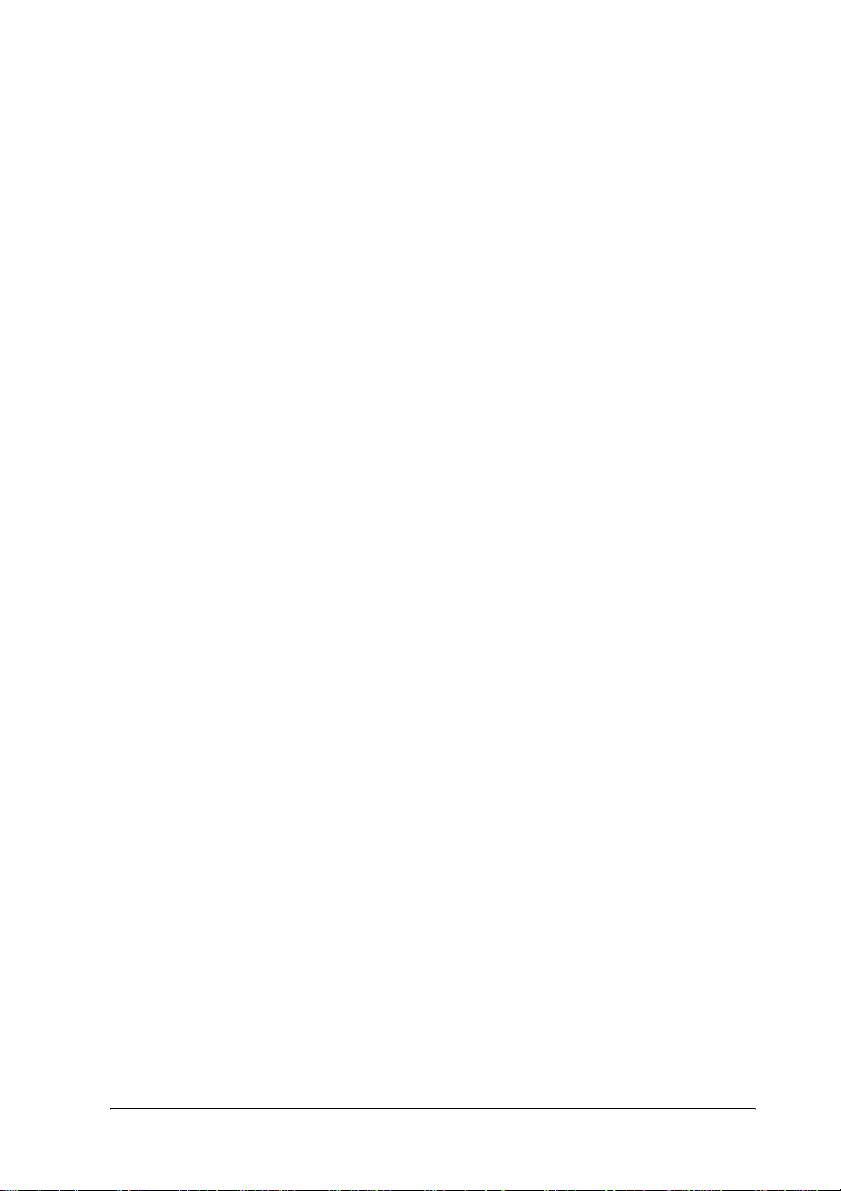
❏ Bei EpsonNet WebAssist handelt es sich um ein webbasiertes
Konfigurationsprogramm, mit dem Sie den Print Server für
TCP/IP, NetWare, MS Network, AppleTalk, IPP und SNMP
konfigurieren können. Sie können EpsonNet WebAssist von
EpsonNet WinAssist oder MacAssist aus starten, oder indem
Sie im Browser die IP-Adresse des Print Servers als URL
eingeben. Weitere Informationen finden Sie unter
„Informationen zu EpsonNet WebAssist“.
❏ Bei EpsonNet NDPS Gateway handelt es sich um eine
Gateway-Software, mit der Sie in der Umgebung „NDPS“
(Novell Distributed Print Services) von NetWare drucken
sowie den Status des EPSON-Druckers überwachen können.
Weitere Informationen finden Sie unter „Verwenden des
EpsonNet NDPS-Gateways“.
❏ Bei EpsonNet Direct Print handelt es sich um ein Utility zum
TCP/IP-Druck unter Windows Me/98/95/XP/2000/NT 4.0.
(Windows XP/2000/NT 4.0 unterstützt auch den
OS-Standard-LPR-Druck.) Weitere Informationen finden Sie
unter „Informationen zu EpsonNet Direct Print“.
❏ Bei EpsonNet Internet Print handelt es sich um ein Utility
zum Drucken über das Internet mit IPP (Internet Printing
Protocol) unter Windows 98/95/NT 4.0. Weitere
Informationen finden Sie unter „Informationen zu EpsonNet
Internet Print“.
❏ Bei EpsonNet WebManager handelt es sich um ein
webbasiertes Utility, das Netzwerkadministratoren bei der
Verwaltung der Netzwerkgeräte unterstützt. Weitere
Informationen finden Sie unter „Informationen zu EpsonNet
WebManager“.
17

Begriffe
Konfiguration - für den ordnungsgemäßen Betrieb eines Gerätes
vorgegebene Werte. Konfigurieren des Print Servers bedeutet,
dass er auf den Betrieb mithilfe von in einem Netzwerk
verfügbaren Protokollen vorbereitet wird.
DHCP - ein dynamisches Host-Konfigurationsprotokoll Bei
DHCP handelt es sich um ein Protokoll, das Geräten in einem
Netzwerk dynamische IP-Adressen zuordnet.
EtherTalk - das Kommunikationsprotokoll von AppleTalk, das
Ethernet-Übertragungen steuert.
ftp - ein TCP/IP-Anwendungsprotokoll zur Datenübertragung
lpd - ein TCP/IP-Remotedruck-Anwendungsprotokoll.
Druckwarteschlange - ein Speicherort, an dem ein Druckauftrag
als Datei aufbewahrt wird, bis der Print Server den Auftrag an
den zugeordneten Drucker sendet.
Protokoll - eine Regel, die kontrolliert, wie Daten oder
Informationen über ein Netzwerk ausgetauscht werden.
Computer und Software können nicht miteinander
kommunizieren, wenn verschiedene Protokolle verwendet
werden.
Remote-Drucker - ein an einem anderem Ort im Netzwerk
freigegebener Drucker, der von einem NetWare-Print Server
gesteuert wird.
TCP/IP - Transmission Control Protocol/Internet Protocol, eine
Schicht von Protokollen, die Kommunikation zwischen
Knotenpunkten in einem Netzwerk ermöglicht.
18
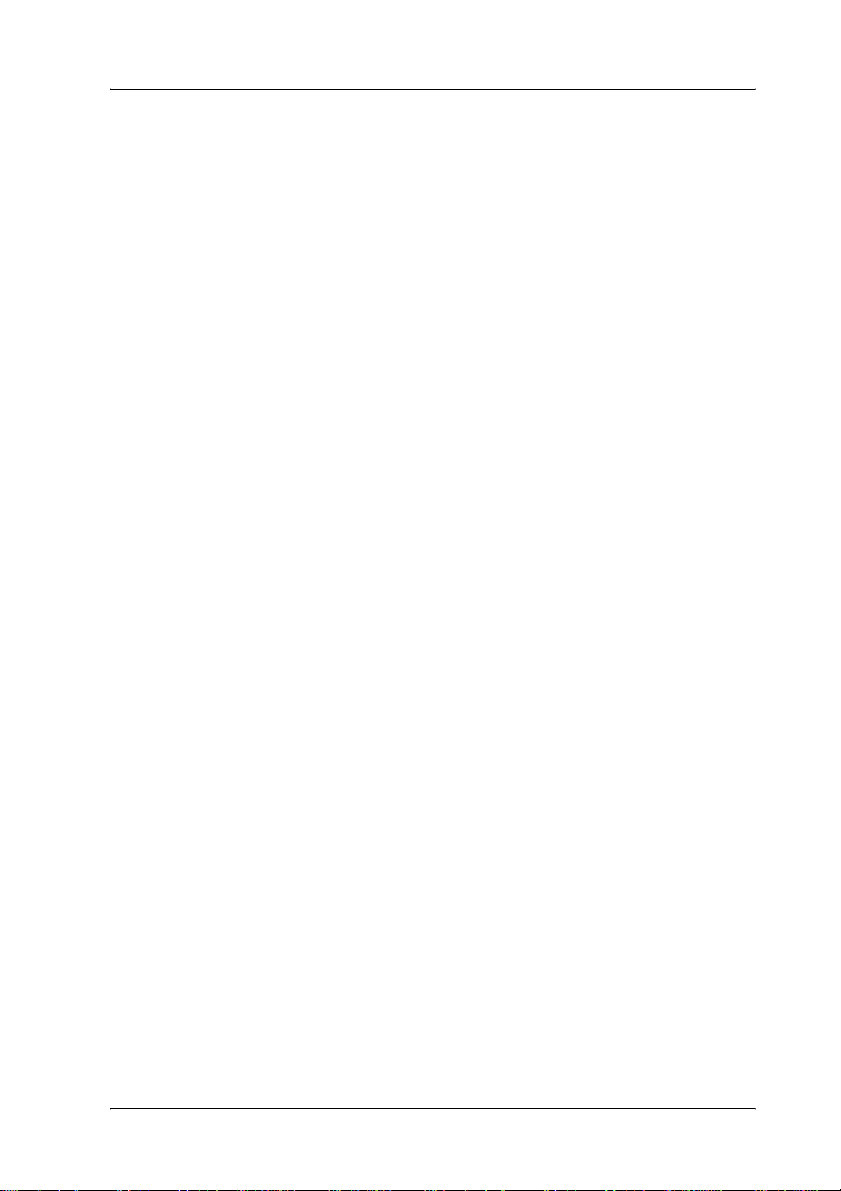
Spezifikationen
Netzwerk-Software
NetWare 3.x, 4.x, 5.x oder 6
EtherTalk (AppleTalk)
TCP/IP
NetBEUI
IPP
Netzwerkanschlüsse
IEEE 802.3 10BaseT/100BaseTX STP (abgeschirmtes, verdrilltes)
Netzwerkkabel über RJ-45-Anschluss
Hinweis:
Der RJ-45-Anschluss kann nicht mit dem Telefonanschluss verbunden
werden.
19
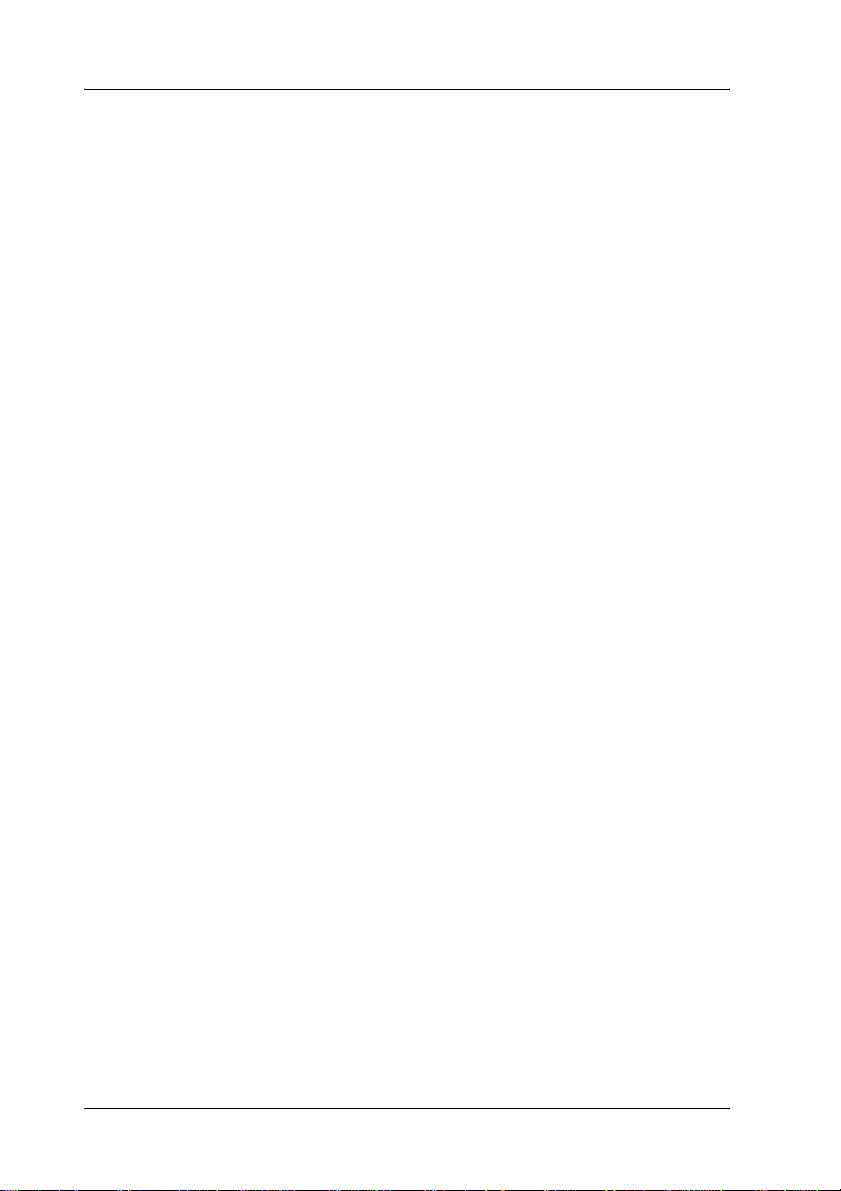
Übersicht
In diesem Abschnitt werden grundlegende Schritte für die
Einstellung des Print Servers zur Verwendung in einem
Netzwerk beschrieben.
1. Überprüfen des Print Server-Betriebs
Überprüfen Sie die Funktionen und den Betrieb des Print
Servers, beispielsweise Statusanzeigen und der
RJ-45-Anschluss. Weitere Informationen hierzu finden Sie
unter „Bedienung des Print Servers“.
2. Installation der benötigten Komponenten auf dem Computer
Vergewissern Sie sich, dass die benötigten Komponenten
(wie TCP/IP, NetBEUI usw.) auf dem Computer installiert
sind und die Netzwerkeinstellungen des Computers (wie die
IP-Adresse, Subnetz-Maske, usw.) vorgenommen wurden.
Weitere Informationen hierzu finden Sie unter
„Informationen zum Installieren von Komponenten auf dem
Computer“.
3. Verbinden des Print Servers mit dem Netzwerk
Verbinden Sie den Print Server mit dem Netzwerk. Weitere
Informationen hierzu finden Sie unter „Verbinden des Print
Servers mit dem Netzwerk“.
4. Installation von EpsonNet WinAssist/MacAssist auf dem
Computer
Installieren Sie EpsonNet WinAssist oder MacAssist auf dem
Computer, um den Print Server zu konfigurieren. Weitere
Informationen hierzu finden Sie unter „Installieren von
EpsonNet WinAssist/MacAssist“.
20
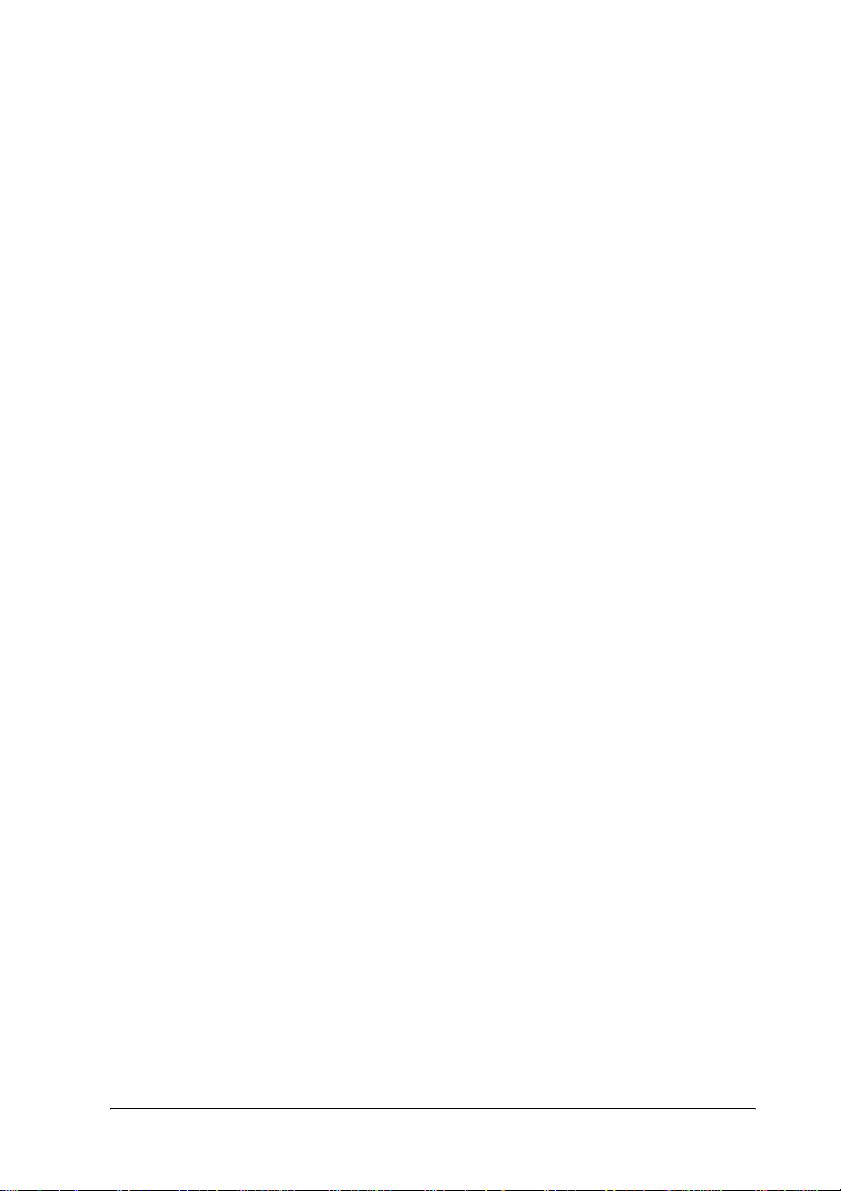
5. Einstellen einer IP-Adresse für den Print Server mithilfe von
EpsonNet Win/MacAssist
Weisen Sie mithilfe von EpsonNet WinAssist oder MacAssist
dem Print Server eine IP-Adresse zu. Für Windows, siehe
„Festlegen einer IP-Adresse mit EpsonNet WinAssist“.
Weitere Informationen finden Sie unter „Festlegen einer
IP-Adresse mit EpsonNet MacAssist“.
6. Konfigurieren der Netzwerkeinstellungen des Print Servers
mithilfe von EpsonNet Win/MacAssist
Konfigurieren Sie mithilfe von EpsonNet WinAssist oder
MacAssist den Print Server für TCP/IP, AppleTalk, MS
Network usw. Für Windows, siehe „Informationen zu
EpsonNet WinAssist“. Für Macintosh, siehe „Informationen
zu EpsonNet MacAssist“.
7. Auswahl einer Druckmethode
Wählen Sie eine Druckmethode aus, die für das Netzwerk
und das verwendete Betriebssystem geeignet ist. Wenn Sie
nicht sicher sind, schlagen Sie unter „Auswahl einer
Druckmethode“ nach.
8. Installieren des Druckertreibers
Installieren Sie den Druckertreiber von der mit dem Drucker
gelieferten CD-ROM. Weitere Informationen hierzu finden
Sie unter „Informationen zur Installation des
Druckertreibers“.
21
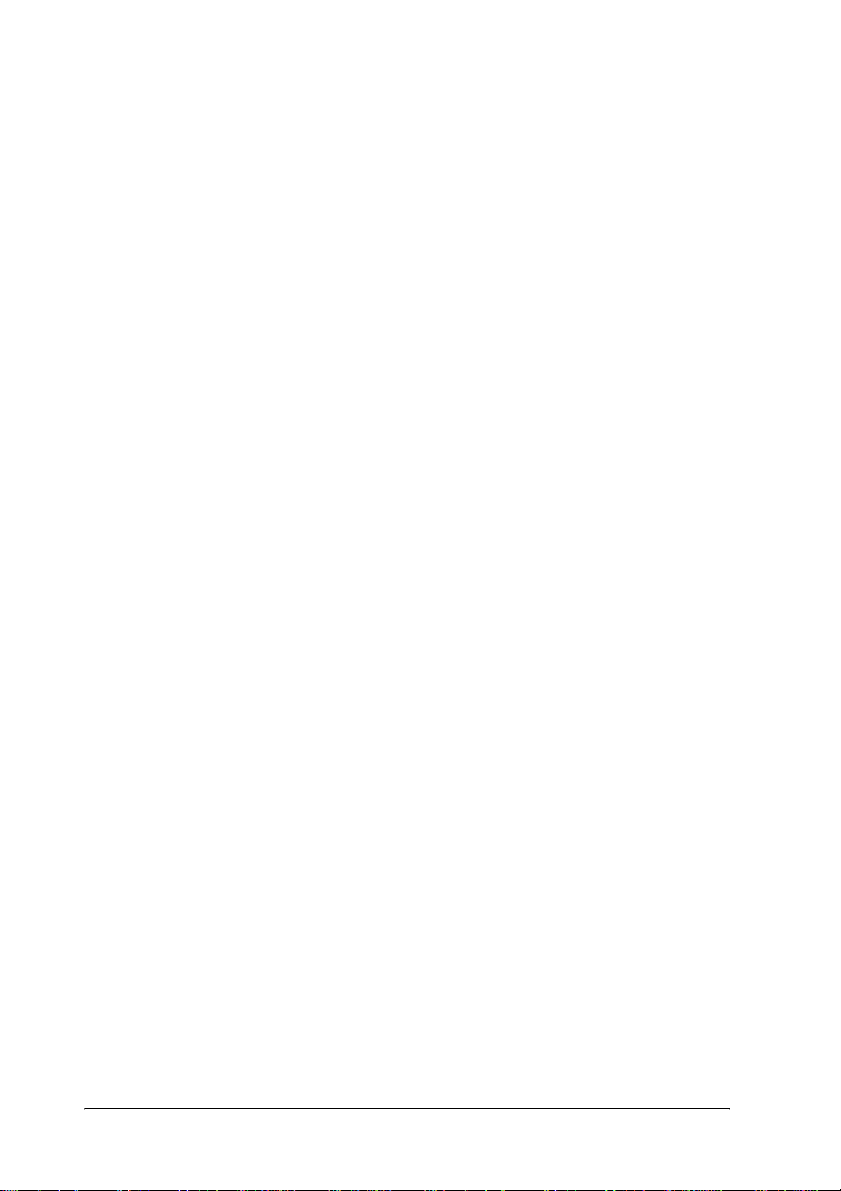
22
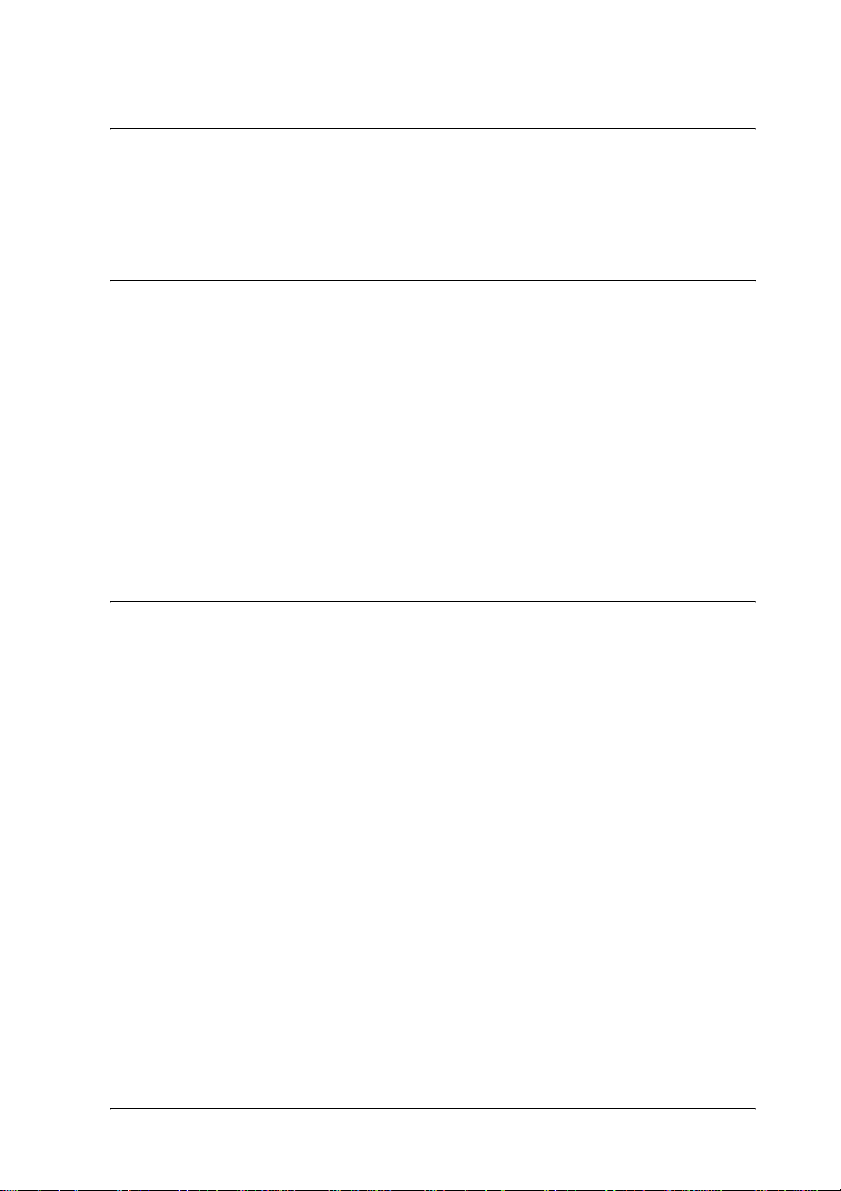
Kapitel 1
Installieren von Komponenten auf dem Computer
Informationen zum Installieren von Komponente n au f de m Computer
Bevor Sie den Print Server konfigurieren und über den Computer
drucken können, müssen Sie entsprechend der gewünschten
Druckmethode die erforderlichen Komponenten installieren
(wie z. B. TCP/IP, NetBEUI). Lesen Sie zur Installation des
Druckertreibers den entsprechenden Abschnitt für Ihr
Betriebssystem.
Windows Me/98/95
Gehen Sie für die Installation der erforderlichen Komponenten
unter Windows Me/98/95 wie folgt vor.
1
1
1
1
1
1
1
1
Hinweis:
❏ Möglicherweise benötigen Sie für die Installation die
Windows Me/98/95-CD-ROM.
❏ Wenn Sie zum Drucken TCP/IP oder IPP verwenden möchten,
müssen Sie die IP-Adresse, die Subnetz-Maske und den
Standard-Gateway für den Computer festlegen.
1. Klicken Sie auf Start, bewegen Sie den Mauszeiger auf
Settings (Einstellungen), und wählen Sie Control Panel
(Systemsteuerung).
Installieren von Komponenten auf dem Computer 23
1
1
1
1
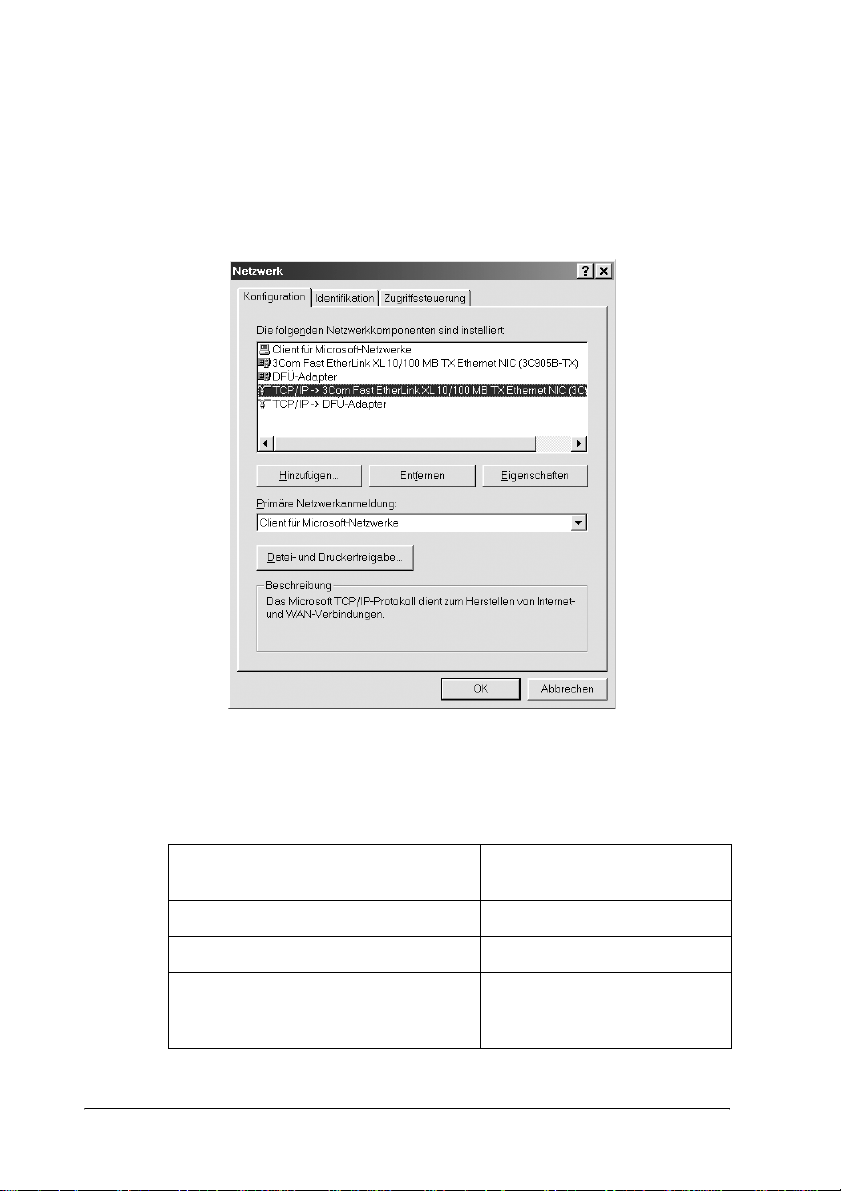
2. Doppelklicken Sie auf das Symbol Network (Netzwerk).
Vergewissern Sie sich, dass die folgenden Komponenten im
Menü Configuration (Konfiguration) in der Liste der
installierten Netzwerkkomponenten aufgeführt sind. Wenn
diese bereits installiert sind, fahren Sie mit dem nächsten
Kapitel fort.
In der folgenden Tabelle werden die Komponenten
aufgeführt, die für die Konfiguration des Print Servers mit
EpsonNet WinAssist erforderlich sind.
Einstellungsbildschirme für
EpsonNet WinAssist
TCP/IP, AppleTalk, IPP, SNMP (IP-Trap) TCP/IP
MS Network (MS-Netzwerk) NetBEUI oder TCP/IP
NetWare, SNMP (IPX-Trap) Die neueste Version von Novell
Erforderliche Komponenten
Client wurde von der NovellWebsite heruntergeladen.
24 Installieren von Komponenten auf dem Computer
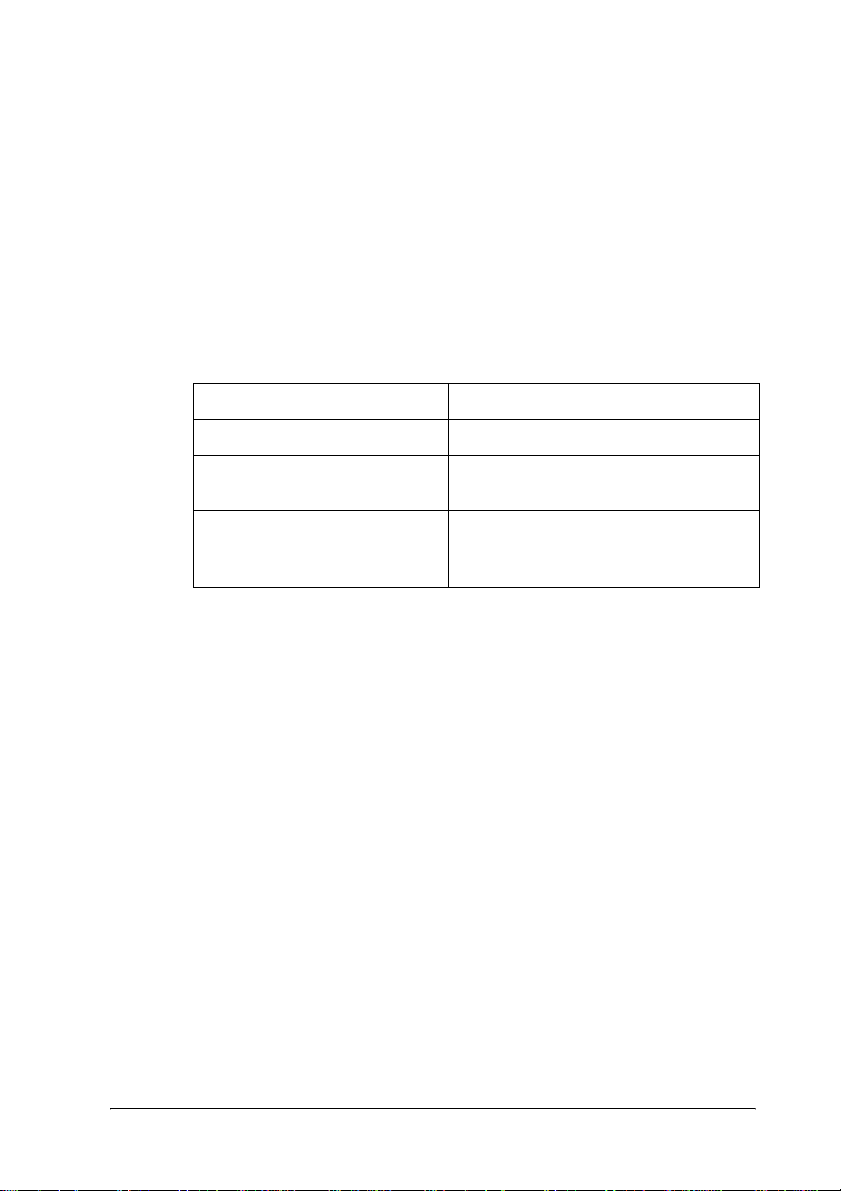
Hinweis:
Bei Verwendung der folgenden Modi sollten Sie Novell-Client für
Windows 95/98 Version 3.00 und Novell-Client für Windows NT
Version 4.50 nicht verwenden: NetWare 3.x/4.x
Bindungsdruckserver-Modus, NetWare 3.x Remote-DruckerModus, NetWare 4.x Bindungsremote-Drucker-Modus und
NetWare 4.x/5.x NDS-Remote-Drucker-Modus.
1
1
In der folgenden Tabelle werden die Komponenten
aufgeführt, die für das Drucken im Netzwerk erforderlich
sind.
Druckverfahren Erforderliche Komponenten
LPR-Druck oder Internetdruck TCP/IP
Druckerfreigabe für
Microsoft-Netzwerke
Druck über einen
NetWare-Server
3. Wenn die erforderlichen Komponenten nicht in der Liste
aufgeführt sind, klicken Sie auf Add (Hinzufügen). Gehen Sie
dafür wie folgt vor.
Für LPR-Druck oder Internetdruck führen Sie die
folgenden Schritte durch:
Wählen Sie Protocol (Protokoll), und klicken Sie auf Add
(Hinzufügen). Wählen Sie Microsoft in der Herstellerliste und
TCP/IP in der Liste der Netzwerkprotokolle aus. Klicken Sie
anschließend auf OK.
TCP/IP oder NetBEUI
Client für Microsoft-Netzwerke
Die neueste Version von Novell Client
wurde von der Novell-Website
heruntergeladen.
1
1
1
1
1
1
1
1
Installieren von Komponenten auf dem Computer 25
1
1
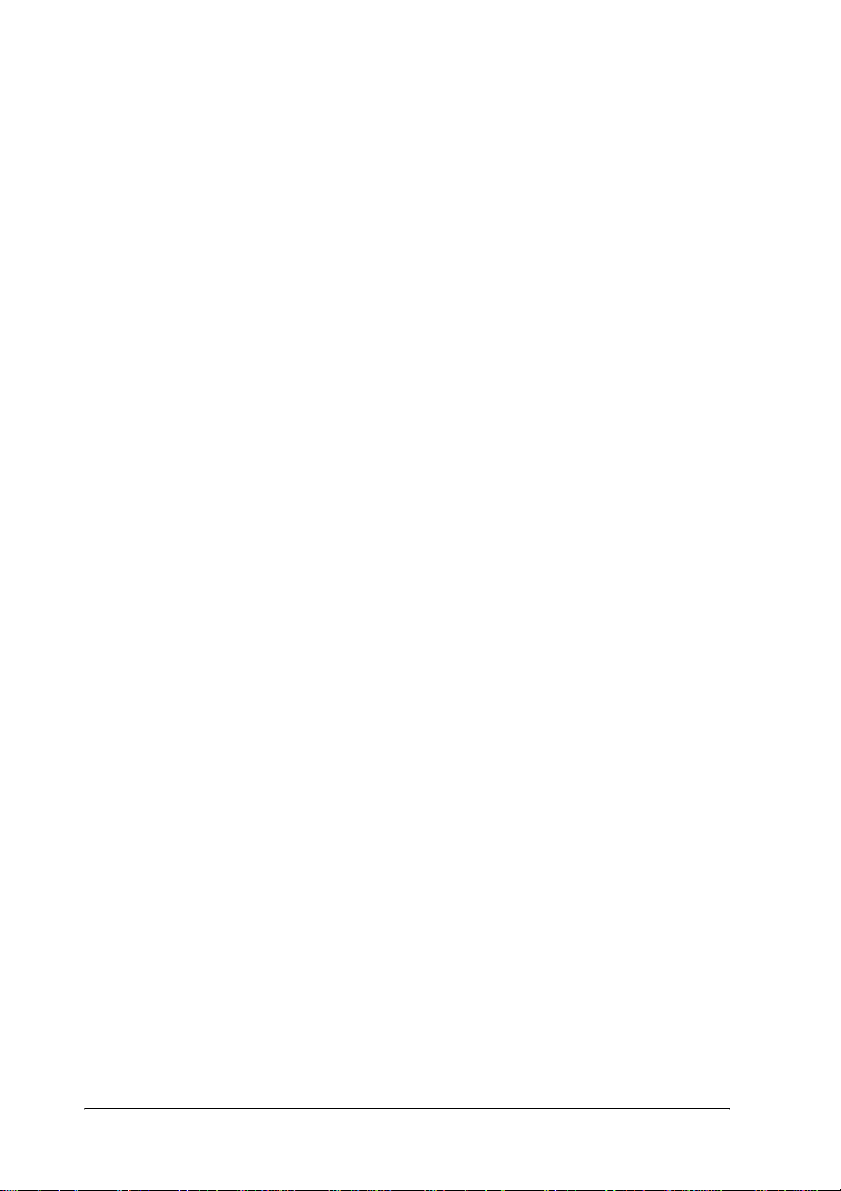
Für die Druckerfreigabe im Microsoft-Netzwerk führen Sie
die folgenden Schritte durch:
Wenn Sie TCP/IP verwenden möchten, folgen Sie der
Beschreibung zur Installation von TCP/IP.
Um NetBEUI zu installieren, wählen Sie Protocol (Protokoll)
aus, und klicken Sie anschließend auf Add (Hinzufügen).
Wählen Sie Microsoft in der Herstellerliste und NetBEUI in
der Liste der Netzwerkprotokolle aus. Klicken Sie
anschließend auf OK.
Wählen Sie Client aus, und klicken Sie auf Add (Hinzufügen).
Wählen Sie Microsoft in der Herstellerliste und Client for
Microsoft Networks (Client für Microsoft-Netzwerke) in der
Liste der Netzwerkprotokolle aus. Klicken Sie anschließend
auf OK.
Drucken über einen NetWare-Server:
Laden Sie die neueste Version von Novell Client von der
Novell-Website herunter, und installieren Sie diese auf Ihrem
Computer. Stellen Sie sicher, dass IPX ebenfalls installiert ist.
Weitere Informationen finden Sie auf der Novell-Website.
4. Für den LPR-Druck, Internetdruck und die
Druckerfreigabe im Microsoft-Netzwerk führen Sie die
folgenden Schritte durch:
Doppelklicken Sie im Menü Configuration (Konfiguration)
auf TCP/IP, um das Dialogfeld TCP/IP Propertie s
(TCP/IP-Eigenschaften) zu öffnen. Geben Sie die IP-Adresse,
die Subnetz-Maske usw. ein, und klicken Sie auf OK.
5. Starten Sie den Computer neu.
Die erforderlichen Komponenten sind nun installiert. Fahren Sie
mit dem nächsten Kapitel fort: „Verbinden des Print Servers mit
dem Netzwerk“ auf Seite 41.
26 Installieren von Komponenten auf dem Computer
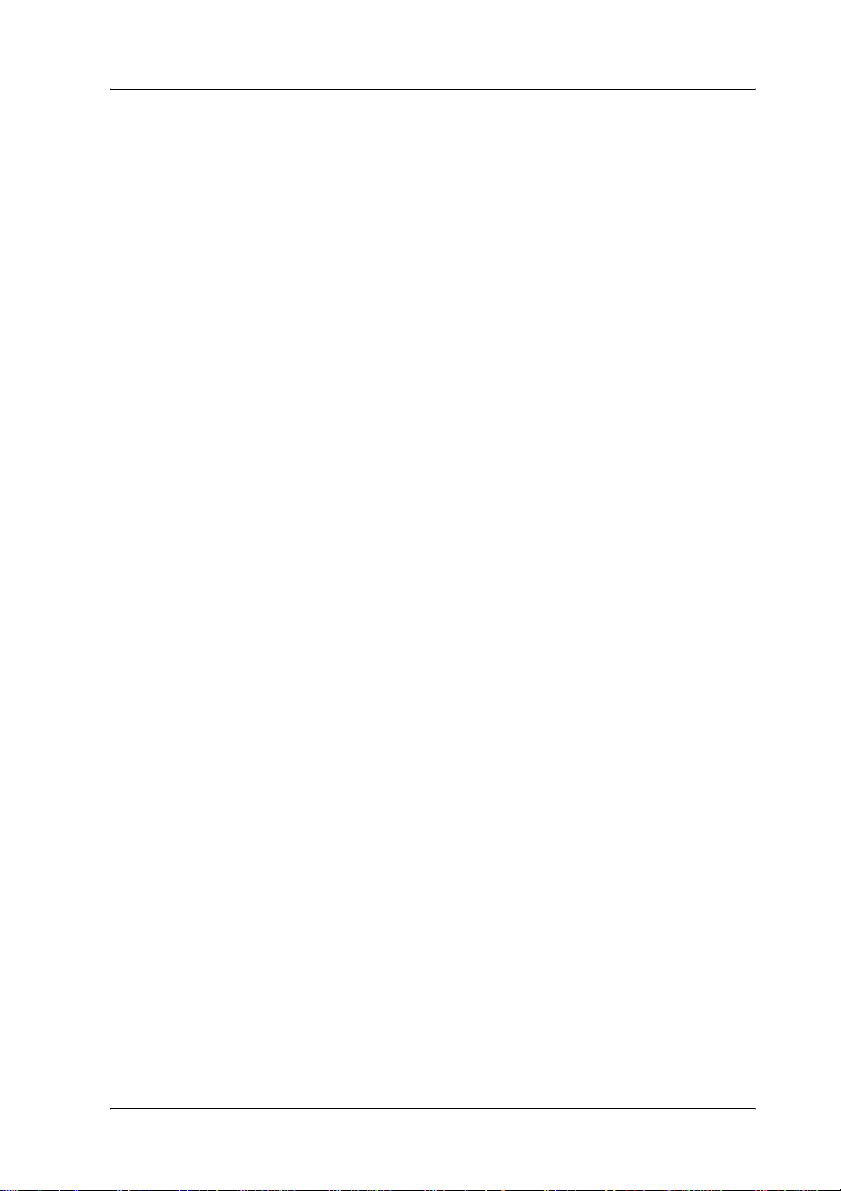
Windows XP
Gehen Sie für die Installation der erforderlichen Komponenten
unter Windows XP wie folgt vor.
Hinweis:
❏ Möglicherweise benötigen Sie für die Installation die Windows
XP-CD-ROM.
❏ Wenn Sie zum Drucken TCP/IP oder IPP verwenden möchten,
müssen Sie die IP-Adresse, die Subnetz-Maske und den
Standard-Gateway für den Computer festlegen.
1
1
1
1
1. Klicken Sie auf Start, zeigen Sie auf Control Panel
(Systemsteuerung), und klicken Sie anschließend auf Network
and Internet Connections (Netzwerk- und
Internetverbindungen). Wählen Sie Network Connections
(Netzwerkverbindungen).
2. Klicken Sie unter LAN or High-Speed Internet (LAN oder
Hochgeschwindigkeitsinternet) auf das Symbol Local Area
Connection (LAN-Verbindung).
3. Klicken Sie unter Network Tasks (Netzwerkaufgaben) auf
Change settings of this connection (Einstellungen dieser
Verbindung ändern).
1
1
1
1
1
1
1
1
Installieren von Komponenten auf dem Computer 27
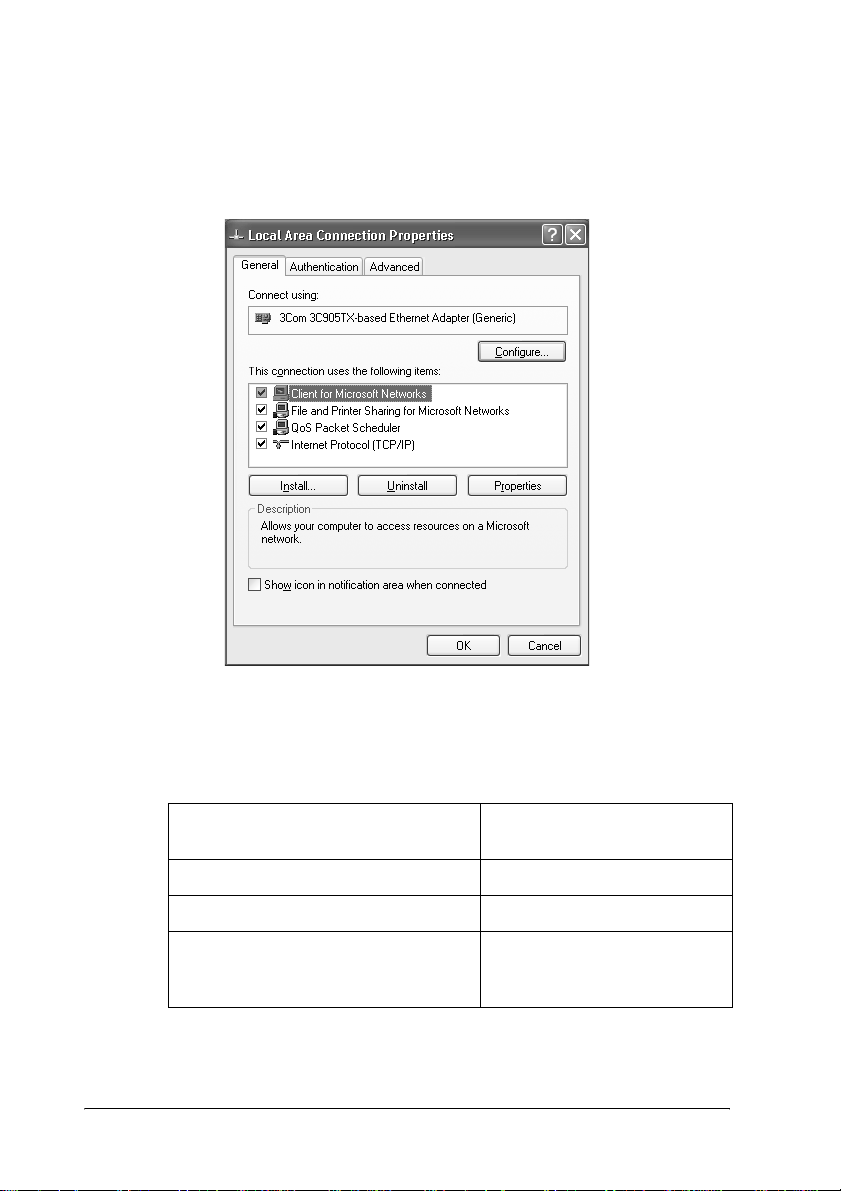
4. Vergewissern Sie sich, dass die im Folgenden aufgeführten
erforderlichen Komponenten in der Liste enthalten sind.
Wenn diese bereits installiert sind, fahren Sie mit dem
nächsten Kapitel fort.
In der folgenden Tabelle werden die Komponenten
aufgeführt, die für die Konfiguration des Print Servers mit
EpsonNet WinAssist erforderlich sind.
Einstellungsbildschirme für
EpsonNet WinAssist
TCP/IP, AppleTalk, IPP, SNMP (IP-Trap) Internetprotokoll (TCP/IP)
MS Network (MS-Netzwerk) Internetprotokoll (TCP/IP)
NetWare, SNMP (IPX-Trap) Die neueste Version von Novell
Erforderliche Komponenten
Client wurde von der NovellWebsite heruntergeladen.
28 Installieren von Komponenten auf dem Computer
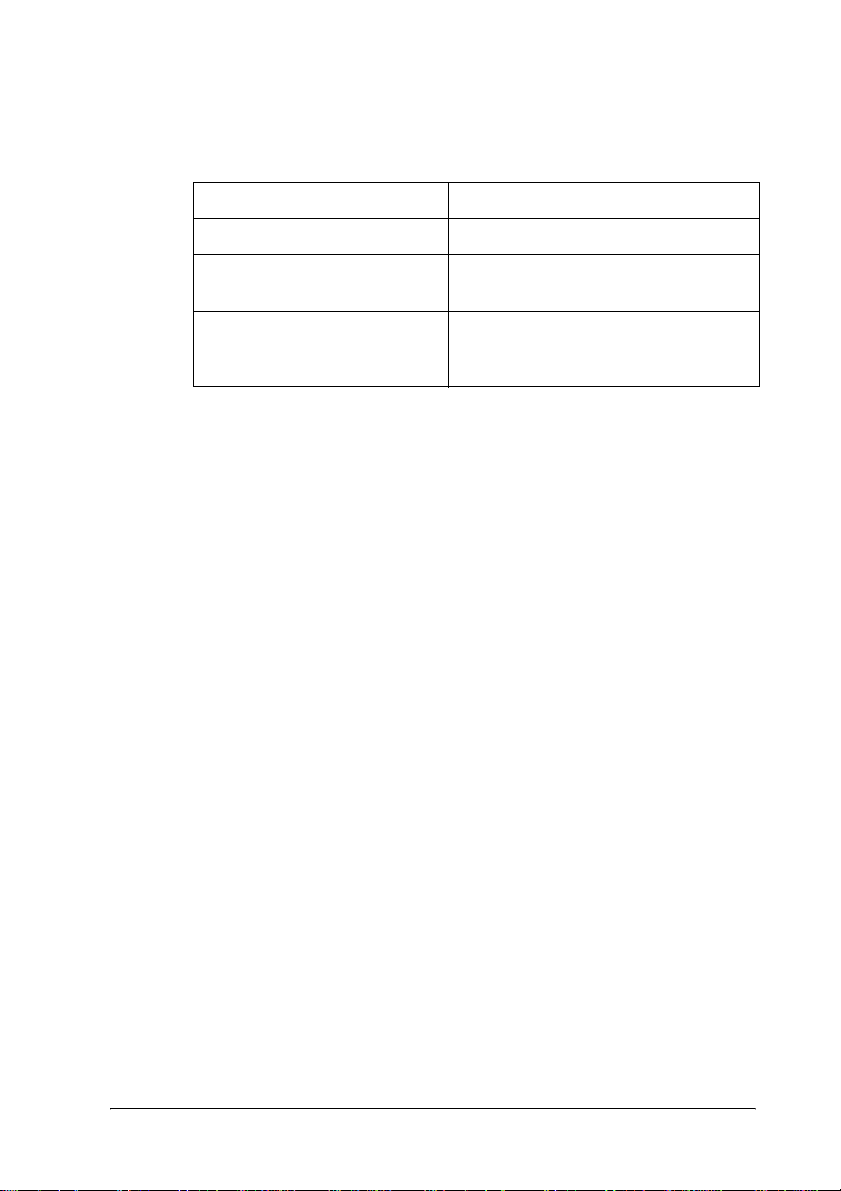
In der folgenden Tabelle werden die Komponenten
aufgeführt, die für das Drucken im Netzwerk erforderlich
sind.
1
Druckverfahren Erforderliche Komponenten
LPR-Druck oder Internetdruck Internetprotokoll (TCP/IP)
Druckerfreigabe für
Microsoft-Netzwerke
Druck über einen
NetWare-Server
5. Wenn die erforderlichen Komponenten nicht in der Liste
aufgeführt sind, klicken Sie auf Install (Installieren). Gehen Sie
dafür wie folgt vor.
Für LPR-Druck oder Internetdruck führen Sie die
folgenden Schritte durch:
Internetprotokoll (TCP/IP) ist bei Windows XP vorinstalliert.
Sie können dieses Protokoll nicht hinzufügen oder entfernen.
Für die Druckerfreigabe im Microsoft-Netzwerk führen Sie
die folgenden Schritte durch:
Wählen Sie Client aus, und klicken Sie auf Add (Hinzufügen).
Wählen Sie Client for Microsoft Networks (Client für
Microsoft-Netzwerke) aus, und klicken Sie auf OK.
Drucken über einen NetWare-Server:
Laden Sie die neueste Version von Novell Client von der
Novell-Website herunter, und installieren Sie diese auf Ihrem
Computer. Stellen Sie sicher, dass IPX ebenfalls installiert ist.
Weitere Informationen finden Sie auf der Novell-Website.
Internetprotokoll (TCP/IP)
Client für Microsoft-Netzwerke
Die neueste Version von Novell Client
wurde von der Novell-Website
heruntergeladen.
1
1
1
1
1
1
1
1
1
1
Installieren von Komponenten auf dem Computer 29
1
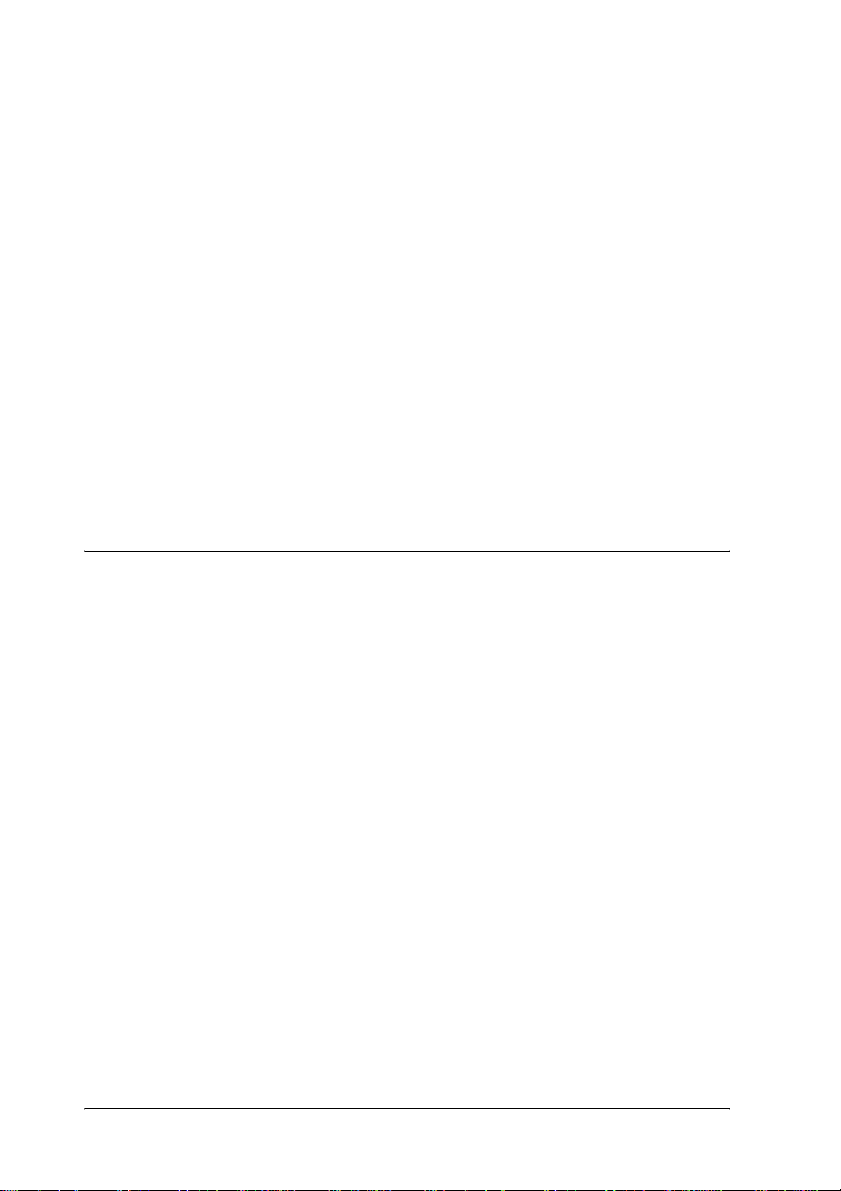
6. Für den LPR-Druck, Internetdruck und die
Druckerfreigabe im Microsoft-Netzwerk führen Sie die
folgenden Schritte durch:
Doppelklicken Sie im Dialogfeld Local Area Connection
Properties (Eigenschaften von LAN-Verbindung) auf
Internetprotocol (TCP/IP) (Internetprotokoll - TCP/IP), um
das Dialogfeld Internet Protocol (TCP/IP) Properties
(Internetprotokolleigenschaften -TCP/IP) zu öffnen. Geben
Sie die IP-Adresse, die Subnetz-Maske usw. ein, und klicken
Sie auf OK.
7. Starten Sie den Computer neu.
Die erforderlichen Komponenten sind nun installiert. Fahren Sie
mit dem nächsten Kapitel fort: „Verbinden des Print Servers mit
dem Netzwerk“ auf Seite 41.
Windows 2000
Gehen Sie für die Installation der erforderlichen Komponenten
unter Windows 2000 wie folgt vor.
Hinweis:
❏ Möglicherweise benötigen Sie für die Installation die
Windows 2000-CD-ROM.
❏ Wenn Sie zum Drucken TCP/IP oder IPP verwenden möchten,
müssen Sie die IP-Adresse, die Subnetz-Maske und den
Standard-Gateway für den Computer festlegen.
1. Klicken Sie auf Start, zeigen Sie mit dem Mauszeiger auf
Settings (Einstellungen), und wählen Sie Network and Dial-up
Connections (Netzwerk- und DFÜ-Verbindungen). Das
Dialogfeld Network and Dial-u p Connections (Netzwerk- und
DFÜ-Verbindungen) wird daraufhin angezeigt.
30 Installieren von Komponenten auf dem Computer

2. Klicken Sie mit der rechten Maustaste auf die entsprechende
Netzwerkverbindung, und wählen Sie Properties
(Eigenschaften) aus.
3. Vergewissern Sie sich, dass die im Folgenden aufgeführten
erforderlichen Komponenten in der Liste enthalten sind.
Wenn diese bereits installiert sind, fahren Sie mit dem
nächsten Kapitel fort.
1
1
1
1
1
1
1
Installieren von Komponenten auf dem Computer 31
1
1
1
1
1

In der folgenden Tabelle werden die Komponenten
aufgeführt, die für die Konfiguration des Print Servers mit
EpsonNet WinAssist erforderlich sind.
Einstellungsbildschirme für
EpsonNet WinAssist
TCP/IP, AppleTalk, IPP, SNMP (IP-Trap) Internetprotokoll (TCP/IP)
MS Network (MS-Netzwerk) NetBEUI oder Internetprotokoll
NetWare, SNMP (IPX-Trap) Die neueste Version von Novell
Erforderliche Komponenten
(TCP/IP)
Client wurde von der NovellWebsite heruntergeladen.
Hinweis:
Bei Verwendung der folgenden Modi sollten Sie Novell-Client für
Windows 95/98 Version 3.00 und Novell-Client für Windows NT
Version 4.50 nicht verwenden: NetWare 3.x/4.x Bindungsdruckserver-Modus, NetWare 3.x Remote-Drucker-Modus,
NetWare 4.x Bindungsremote-Drucker-Modus und
NetWare 4.x/5.x NDS-Remote-Drucker-Modus.
In der folgenden Tabelle werden die Komponenten
aufgeführt, die für das Drucken im Netzwerk erforderlich
sind.
Druckverfahren Erforderliche Komponenten
LPR-Druck oder Internetdruck Internetprotokoll (TCP/IP)
Druckerfreigabe für
Microsoft-Netzwerke
Druck über einen
NetWare-Server
Internetprotokoll (TCP/IP) oder NetBEUI
Client für Microsoft-Netzwerke
Die neueste Version von Novell Client
wurde von der Novell-Website
heruntergeladen.
32 Installieren von Komponenten auf dem Computer

4. Wenn die erforderlichen Komponenten nicht in der Liste
aufgeführt sind, klicken Sie auf Install (Installieren). Gehen Sie
dafür wie folgt vor.
Für LPR-Druck oder Internetdruck führen Sie die
folgenden Schritte durch:
Wählen Sie Protocol (Protokoll), und klicken Sie auf Add
(Hinzufügen). Klicken Sie im Dialogfeld Select Network
Protocol (Netzwerkprotokoll wählen) auf Internet Protocol
(TCP/IP) (Internetprotokoll - TCP/IP) und anschließend
auf OK.
1
1
1
Für die Druckerfreigabe im Microsoft-Netzwerk führen Sie
die folgenden Schritte durch:
Wenn Sie das Internetprotokoll verwenden möchten, folgen
Sie der Beschreibung zur Installation des Internetprotokolls
TCP/IP.
Um NetBEUI zu installieren, wählen Sie Protocol (Protokoll)
aus, und klicken Sie anschließend auf Add (Hinzufügen).
Wählen Sie NetBEUI-Protokoll aus, und klicken Sie auf OK.
Wählen Sie Client aus, und klicken Sie auf Add (Hinzufügen).
Wählen Sie Client for Microsoft Networks (Client für
Microsoft-Netzwerke) aus, und klicken Sie auf OK.
Drucken über einen NetWare-Server:
Laden Sie die neueste Version von Novell Client von der
Novell-Website herunter, und installieren Sie diese auf Ihrem
Computer. Stellen Sie sicher, dass IPX ebenfalls installiert ist.
Weitere Informationen finden Sie auf der Novell-Website.
5. Für den LPR-Druck, Internetdruck und die
Druckerfreigabe im Microsoft-Netzwerk führen Sie die
folgenden Schritte durch:
Doppelklicken Sie im Menü Configuration (Konfiguration)
auf Internetprotocol (TCP/IP) (Internetprotokoll - TC/PIP),
um das Dialogfeld TCP/IP Properti es (TCP/IP-
Eigenschaften) zu öffnen. Geben Sie die IP-Adresse, die
Subnetz-Maske usw. ein, und klicken Sie auf OK.
6. Starten Sie den Computer neu.
1
1
1
1
1
1
1
1
1
Installieren von Komponenten auf dem Computer 33

Die erforderlichen Komponenten sind nun installiert. Fahren Sie
mit dem nächsten Kapitel fort: „Verbinden des Print Servers mit
dem Netzwerk“ auf Seite 41.
Windows NT 4.0
Gehen Sie für die Installation der erforderlichen Komponenten
unter Windows NT 4.0 wie folgt vor.
Hinweis:
❏ Möglicherweise benötigen Sie für die Installation die Windows
NT 4.0-CD-ROM.
❏ Wenn Sie zum Drucken TCP/IP oder IPP verwenden möchten,
müssen Sie die IP-Adresse, die Subnetz-Maske und den
Standard-Gateway für den Computer festlegen.
1. Klicken Sie auf Start, zeigen Sie mit dem Mauszeiger auf
Settings (Einstellungen), und wählen Sie Control Panel
(Systemsteuerung).
2. Doppelklicken Sie in der Systemsteuerung auf das Symbol
Network (Netzwerk).
34 Installieren von Komponenten auf dem Computer

3. Vergewissern Sie sich, dass die im Folgenden aufgeführten
erforderlichen Komponenten in der Liste enthalten sind.
Wenn diese bereits installiert sind, fahren Sie mit dem
nächsten Kapitel fort.
1
1
1
1
1
1
1
In der folgenden Tabelle werden die Komponenten
aufgeführt, die für die Konfiguration des Print Servers mit
EpsonNet WinAssist erforderlich sind.
Einstellungsbildschirme für
EpsonNet WinAssist
TCP/IP, AppleTalk, IPP, SNMP (IP-Trap) TCP/IP
MS Network (MS-Netzwerk) NetBEUI oder TCP/IP
NetWare, SNMP (IPX-Trap) Die neueste Version von Novell
Installieren von Komponenten auf dem Computer 35
Erforderliche Komponenten
Client wurde von der NovellWebsite heruntergeladen.
1
1
1
1
1

Hinweis:
Bei Verwendung der folgenden Modi sollten Sie Novell-Client für
Windows 95/98 Version 3.00 und Novell-Client für Windows NT
Version 4.50 nicht verwenden: NetWare 3.x/4.x Bindungsdruckserver-Modus, NetWare 3.x Remote-Drucker-Modus,
NetWare 4.x Bindungsremote-Drucker-Modus und
NetWare 4.x/5.x NDS-Remote-Drucker-Modus.
In der folgenden Tabelle werden die Komponenten
aufgeführt, die für das Drucken im Netzwerk erforderlich
sind.
Druckverfahren Erforderliche Kompone nten
LPR-Druck oder
Internetdruck
Druckerfreigabe für
Microsoft-Netzwerke
Druck über einen
NetWare-Server
Menü Protocols (Protokolle): TCP/IP
Menü Services (Dienste): Microsoft TCP/IP
Printing (Microsoft-TCP/IP-Druck)
Menü Protocols (Protokolle): TCP/IP oder
NetBEUI
Menü Services (Dienste): Workstation
(Arbeitsstation)
Die neueste Version von Novell Client wurde von
der Novell-Website heruntergeladen.
4. Wenn die erforderlichen Komponenten nicht in der Liste
aufgeführt sind, klicken Sie auf Add (Hinzufügen). Gehen Sie
dafür wie folgt vor.
Für LPR-Druck oder Internetdruck führen Sie die
folgenden Schritte durch:
Wechseln Sie zur Registerkarte Protocols (Protokolle), und
klicken Sie auf Add (Hinzufügen). Wählen Sie aus der Liste
die Option TCP/IP aus, und klicken Sie auf OK. Geben Sie die
IP-Adresse, die Subnetz-Maske usw. ein, und klicken Sie
auf OK.
Wechseln Sie zur Registerkarte Services (Dienste), und
klicken Sie auf Add (Hinzufügen). Wählen Sie aus der Liste
die Option Microsoft TCP/IP Printing (Microsoft-TCP/IPDruck) aus, und klicken Sie auf OK.
36 Installieren von Komponenten auf dem Computer

Für die Druckerfreigabe im Microsoft-Netzwerk führen Sie
die folgenden Schritte durch:
Wenn Sie TCP/IP verwenden möchten, folgen Sie der
Beschreibung zur Installation von TCP/IP.
Um NetBEUI zu installieren, klicken Sie auf die Registerkarte
Protocols (Protokolle) und anschließend auf Add
(Hinzufügen). Wählen Sie aus der Liste die Option NetBEUI
aus, und klicken Sie auf OK.
Wechseln Sie zur Registerkarte Services (Dienste), und
klicken Sie auf Add (Hinzufügen). Wählen Sie aus der Liste
die Option Workstation (Arbeitsstation) aus, und klicken Sie
auf OK.
Drucken über einen NetWare-Server:
Laden Sie die neueste Version von Novell Client von der
Novell-Website herunter, und installieren Sie diese auf Ihrem
Computer. Stellen Sie sicher, dass IPX ebenfalls installiert ist.
Weitere Informationen finden Sie auf der Novell-Website.
1
1
1
1
1
1
1
5. Starten Sie den Computer neu.
Installieren von Komponenten auf dem Computer 37
1
1
1
1
1

Die erforderlichen Komponenten sind nun installiert. Fahren Sie
mit dem nächsten Kapitel fort: „Verbinden des Print Servers mit
dem Netzwerk“ auf Seite 41.
Macintosh
Um Ihrem Macintosh eine IP-Adresse, eine Subnetz-Maske usw.
zuzuweisen, gehen Sie folgendermaßen vor.
Hinweis:
Um das AppleTalk-Protokoll zum Drucken zu verwenden und den Print
Server mit EpsonNet MacAssist zu konfigurieren, wählen Sie am
Bedienfeld bzw. auf der Registerkarte AppleTalk die Option Ethernet
oder Integriertes Ethernet aus. Konfigurieren Sie anschließend den
Print Server mit EpsonNet MacAssist.
Mac OS 8.x bis 9.x
1. Wählen Sie im Apple-Menü die Option Control Panel
(Kontrollfeld) und dann TCP/IP aus.
2. Setzen Sie das Feld Connect via (Verbindung über) auf
Ethernet.
3. Weisen Sie eine IP-Adresse zu, und passen Sie gegebenenfalls
auch andere Einstellungen an.
4. Schließen Sie das Dialogfeld, um die Änderungen zu
speichern.
Fahren Sie mit dem nächsten Kapitel fort: „Verbinden des Print
Servers mit dem Netzwerk“ auf Seite 41.
38 Installieren von Komponenten auf dem Computer

Mac OS X
1. Wählen Sie im Menü Apple die Option System Preferences
(Systemvoreinstellungen).
2. Öffnen Sie das Kontrollfeld Network (Netzwerk). Klicken Sie
auf die Registerkarte TCP/IP.
3. Wählen Sie im Dropdown-Menü Show (Anzeigen) die Option
Built-in Ethernet (Ethernet - Integriert) aus.
4. Weisen Sie eine IP-Adresse zu, und passen Sie gegebenenfalls
auch andere Einstellungen an.
5. Klicken Sie auf die Schaltfläche Apply Now (Jetzt
übernehmen), um eventuelle Änderungen zu übernehmen.
Fahren Sie mit dem nächsten Kapitel fort: „Verbinden des Print
Servers mit dem Netzwerk“ auf Seite 41.
1
1
1
1
1
1
1
1
Installieren von Komponenten auf dem Computer 39
1
1
1
1

40 Installieren von Komponenten auf dem Computer

Kapitel 2
Einrichten des Print Servers
In diesem Kapitel wird das Einrichten des Print Servers erläutert.
Dazu gehört das Anschließen des Print Servers an das Netzwerk,
die Installation von EpsonNet WinAssist/MacAssist und das
Zuweisen einer IP-Adresse für den Print Server mithilfe von
EpsonNet WinAssist/MacAssist.
Verbinden des Pr int Servers mit dem Netzwerk
Folgen Sie den nachstehenden Anweisungen, um den Print
Server mit dem Netzwerk zu verbinden.
1. Stellen Sie sicher, dass der Drucker ausgeschaltet ist.
2. Verbinden Sie ein Ende des Netzwerkkabels mit dem
RJ-45-Anschluss des Print Servers und das andere Ende mit
dem Netzwerk.
2
2
2
2
2
2
2
2
Achtung:
❏ Verwenden Sie ausschließlich abgeschirmte, verdrillte
c
Kategorie-5-Netzwerkkabel zum Verbinden des Print
Servers, um Fehlfunktionen auszuschließen.
❏ Das Netzwerkkabel darf nicht eingesteckt oder abgezogen
werden, während der Drucker eingeschaltet ist.
❏ Schließen Sie den Print Server nicht direkt an den
Computer an. Verwenden Sie einen Hub, um den Print
Server mit dem Netzwerk zu verbinden.
Einrichten des Print Servers 41
2
2
2
2

Hinweis:
Sie können sowohl 10Base-T als auch 100Base-TX verwenden. Beim
Drucken größerer Datenmengen empfiehlt es sich, ein
100Base-TX-Hochgeschwindigkeitsnetzwerk mit geringem
Netzwerkverkehr zu verwenden.
3. Schalten Sie den Drucker ein. Drucken Sie nach dem
Erlöschen der Statusanzeigen ein Netzwerkstatusblatt aus.
Achtung:
Warten Sie nach dem Ausschalten des Druckers, bis die
c
Statusanzeige erloschen ist, bevor Sie den Drucker wieder
einschalten. Andernfalls ist die einwandfreie Funktion des Print
Servers nicht gewährleistet.
Hinweis für Mac OS X 2.4:
Da der Drucker Rendezvous unterstützt und diese Funktion
standardmäßig eingestellt ist, müssen Sie den Drucker einfach an das
Netzwerk anschließen, um über das Netzwerk zu drucken. Rendezvous
kann über das Bedienfeld des Druckers deaktiviert werden. Weitere
Informationen hierzu finden Sie unter „Festlegen der IP-Adresse am
Bedienfeld des Druckers“ auf Seite 306.
Nun können Sie den Print Server für das Netzwerk mithilfe von
EpsonNet WinAssist/MacAssist konfigurieren. Wechseln Sie zu
„Installieren von EpsonNet WinAssist/MacAssist“ auf Seite 42.
Installieren von EpsonNet WinAssist/MacAssist
Für die Konfiguration des Print Servers ist die Installation von
EpsonNet WinAssist oder MacAssist erforderlich.
Hinweis:
Verwenden Sie EpsonNet WinAssist/MacAssist von der CD-ROM mit
der Druckersoftware, die im Lieferumfang des Druckers enthalten ist.
42 Einrichten des Print Servers

Für Windows
Installieren Sie EpsonNet WinAssist auf dem Computer, um den
Print Server zu konfigurieren.
Systemvoraussetzungen
In der folgenden Tabelle werden die Systemvoraussetzungen für
EpsonNet WinAssist aufgeführt.
Betriebssysteme Windows Me/98/9 5
Windows XP Professional/Home Edition
Windows 2000 Server/Professional
Windows NT 4.0 Server/Workstation mit
Service Pack 5.0 oder höher
Festplattenspeicher 10 MB
Installieren von EpsonNet WinAssist
Gehen Sie wie folgt vor, um EpsonNet WinAssist zu installieren.
Hinweis:
Wenn Sie nach der Installation von EpsonNet WinAssist Protokolle oder
Dienste zum Betriebssystem hinzufügen oder vom Betriebssystem
löschen, ist die einwandfreie Funktion von EpsonNet WinAssist nicht
gewährleistet. Deinstallieren Sie in diesem Fall EpsonNet WinAssist,
und installieren Sie es erneut.
2
2
2
2
2
2
2
2
2
1. Legen Sie die CD-ROM mit der Druckersoftware in das
CD-ROM-Laufwerk ein.
2. Das EPSON-Installationsprogramm wird automatisch
gestartet.
Sollte das Dialogfeld des Installationsprogramms nicht
angezeigt werden, doppelklicken Sie auf der CD-ROM auf
SETUP.EXE.
Einrichten des Print Servers 43
2
2
2

3. Wählen Sie Install EpsonNet WinAssist (EpsonNet WinAssist
installieren) aus, und klicken Sie dann auf .
4. Folgen Sie zum Abschließen der Installation den
Anweisungen am Bildschirm.
Macintosh
Installieren Sie EpsonNet MacAssist auf Ihrem Macintosh, um
den Print Server zu konfigurieren.
Systemvoraussetzungen
In der folgenden Tabelle werden die Systemvoraussetzungen für
EpsonNet MacAssist aufgeführt.
Betriebssysteme Mac OS 10.x, 9.x, 8.x
Modelle PowerPC Macintosh
Festplattenspeicher 10 MB
Installieren von EpsonNet MacAssist
Gehen Sie wie folgt vor, um EpsonNet MacAssist zu installieren.
1. Legen Sie die CD-ROM mit der Druckersoftware in das
CD-ROM-Laufwerk ein.
2. Mac OS 8.x bis 9.x:
Doppelklicken Sie im Ordner EPSON auf das Symbol
EPSON.
Mac OS X:
Doppelklicken Sie im Ordner EPSON auf das Symbol
Mac OS X, und doppelklicken Sie anschließend auf das
Symbol EPSON.
44 Einrichten des Print Servers

Hinweis:
Wenn das Dialogfeld für die Authentifizierung von
Administratorrechten angezeigt wird, geben Sie Benutzernamen
und Passwort ein und klicken anschließend auf OK.
2
3. Das EPSON-Installationsprogramm wird automatisch
gestartet. Wählen Sie Install Eps onNet Ma cAssist (EpsonNet
MacAssist installieren) aus, und klicken Sie auf .
4. Folgen Sie zum Installieren der Software den Anweisungen
am Bildschirm.
5. Starten Sie den Computer neu.
Mac OS 8.x bis 9.x:
Der Ordner MacAssistxxx, der das Symbol EpsonNet
MacAssist und das Symbol EpsonNet MacAssist EasySetup
(EpsonNet MacAssist - Einfach Installation) enthält, wird im
Ordner Applications (Anwendungen) erstellt.
Mac OS X:
Der Ordner EpsonNet MacAssist OSX x.xx, der das Symbol
EpsonNet MacAssist for OS X (EpsonNet MacAssist für OS
X) und das Symbol EpsonNetMacAssistOSXEasySet enthält,
wird im Ordner Applications (Anwendungen) erstellt.
Festlegen einer IP-Adre sse mit EpsonNet
2
2
2
2
2
2
2
2
WinAssist
In diesem Abschnitt wird erklärt, wie Sie den Print Server mithilfe
von EpsonNet WinAssist konfigurieren.
Hinweis:
❏ Vergewissern Sie sich, dass die erforderlichen Protokolle auf dem
Computer installiert sind.
❏ Stellen Sie sicher, dass der Drucker eingeschaltet ist.
Einrichten des Print Servers 45
2
2
2

❏ Damit die folgenden Schritte auf einem Computer ausgeführt
werden können, muss sich dieser im selben Segment wie der Print
Server befinden.
❏ Die als Beispiel dienenden Bildschirme stammen aus Windows 98
mit EpsonNet WinAssist. Das Erscheinungsbild ist möglicherweise
für die einzelnen Systeme unterschiedlich. Die Anweisungen sind,
von den genannten Abweichungen abgesehen, jedoch allgemein
gültig.
1. Klicken Sie auf Start, zeigen Sie auf Programs (Programme)
oder (unter Windows XP) All Prog rams (Alle Programme),
und wählen Sie anschließend EpsonNet WinAssist V4 aus.
Klicken Sie zum Starten der Anwendung auf EpsonNet
WinAssist.
2. Wählen Sie den Drucker aus, den Sie konfigurieren möchten,
und klicken Sie auf Configuration (Konfiguration), oder
doppelklicken Sie auf das Druckersymbol.
46 Einrichten des Print Servers

Hinweis:
❏ Wenn der Druckermodellname mehrmals in der Liste
aufgeführt wird, können Sie die Drucker anhand der
MAC-Adresse identifizieren. Diese finden Sie auf dem
Statusblatt.
❏ Sie können Drucker in anderen Segmenten suchen, indem Sie
im Menü Tool (Werkzeug) die Search Options
(Suchoptionen) verwenden. Weitere Informationen hierzu
finden Sie unter „Suchoptionen“ auf Seite 65.
2
2
2
❏ Die Schaltfläche Launch Browser (Browser starten) steht nur
zur Verfügung, wenn dem Drucker eine gültige IP-Adresse
zugewiesen ist.
❏ Der Print Server verfügt über keine Standard-IP-Adresse.
Weisen Sie dem Print Server entweder manuell oder mithilfe
des DHCP-Servers eine gültige IP-Adresse zu.
3. Klicken Sie auf die Registerkarte TCP/IP.
2
2
2
2
2
2
2
2
Einrichten des Print Servers 47
2

Hinweis:
Weitere Informationen zu anderen Menüs finden Sie unter
„Weitere Informationen zum Dialogfeld „Configuration“
(Konfiguration)“ auf Seite 70.
4. Wählen Sie eine Methode zum Angeben der IP-Adresse aus.
Wenn Sie Automatic (Automatisch) auswählen, wird über
DHCP automatisch eine IP-Adresse vergeben. Wenn Sie die
IP-Adresse manuell festlegen möchten, wählen Sie Manual
(Manuell) aus.
48 Einrichten des Print Servers

Hinweis:
❏ Der Netzwerkadministrator muss alle an den
IP-Adresseinstellungen vorgenommenen Änderungen
bestätigen.
2
❏ Wenn Sie Automatic (Automatisch) ausgewählt haben, wird
DHCP verfügbar. Stellen Sie beim Verwenden des
DHCP-Servers sicher, dass dieser auf dem Computer installiert
und ordnungsgemäß konfiguriert ist. Eine detaillierte
Anleitung erhalten Sie in der Online-Hilfe Ihres
Betriebssystems.
❏ Wird die Funktion Dynamic DNS (Dynamischer DNS) nicht
unterstützt, wählen Sie Manual (Manuell) aus, und geben Sie
dann die IP-Adresse ein. Wenn Sie die Option Automatic
(Automatisch) auswählen, wird bei jedem Start des Druckers
die IP-Adresse des Print Servers geändert und muss
entsprechend in den Einstellungen für den Druckeranschluss
angepasst werden.
5. Wenn Sie eine private Adresse zwischen 169.254.1.1 und
169.254.254.254 automatisch erhalten möchten und vom
DHCP-Server keine IP-Adresse abgerufen werden kann,
belassen Sie das Kontrollkästchen Set using Automatic Private
IP Addressing (APIPA) (Nehmen Sie die Einstellung mit Hilfe
von APIPA (Automatic Private IP Addressing) vor) aktiviert.
Andernfalls deaktivieren Sie das Kontrollkästchen.
6. Wenn zum Festlegen der IP-Adresse der Befehl „ping“
verwendet wird, aktivieren Sie das Kontrollkästchen Set
using PING (Mit PING einstellen). Aktivieren Sie das
Kontrollkästchen nicht, wenn Sie eine IP-Adresse über
EpsonNet WinAssist/MacAssist/WebAssist festlegen
möchten. Dadurch werden unerwartete Änderungen der
IP-Adresse verhindert.
2
2
2
2
2
2
2
2
2
2
Einrichten des Print Servers 49
2

Hinweis:
Stellen Sie sicher, dass das Kontrollkästchen deaktiviert ist, wenn
„ping“ nicht verwendet wird. Dies verhindert unerwartete
Änderungen der IP-Adresse durch EpsonNet WebManager.
7. Wenn Sie eine IP-Adresse manuell zuweisen möchten, geben
Sie die IP-Adresse, die Subnetz-Maske und den StandardGateway ein. Vergewissern Sie sich, dass Sie bei der Vergabe
der IP-Adresse eine Adresse verwenden, die keine Konflikte
mit anderen IP-Adressen verursacht.
Hinweis:
Wenn ein Server oder ein Router als Gateway dient, geben Sie die
IP-Adresse des Servers oder des Routers für die Gateway-Adresse
ein. Wenn kein Gateway vorhanden ist, behalten Sie die
Standardwerte bei.
8. Klicken Sie auf die Schaltfläche Extended Settings (Erweiterte
Einstellungen), um Funktionen wie Dynamic DNS
(Dynamischer DNS) und Universal Plug & Play zu
konfigurieren.
50 Einrichten des Print Servers

Hinweis:
Wenn die Funktion vom Server nicht unterstützt wird, sind die
Kontrollkästchen abgeblendet.
2
2
2
2
2
2
2
9. Aktivieren Sie das Kontrollkästchen Acquire DNS server
address automatical ly (DNS-Server-Adresse automatisch
erhalten), wenn Sie die DNS-Server-Adresse über den
DHCP-Server erhalten möchten.
Wenn Sie die DNS-Server-Adresse manuell eingeben
möchten, klicken Sie auf die Schaltfläche Add (Hinzufügen),
und geben Sie die IP-Adresse des DNS-Servers ein. Klicken
Sie auf OK.
Einrichten des Print Servers 51
2
2
2
2
2

10. Aktivieren Sie das Kontrollkästchen Acquire host name and
domain name automatically (Host-Namen und
Domänennamen automatisch erhalten), wenn Sie den
Host-Namen und Domänennamen über den DHCP-Server
erhalten möchten.
Wenn Sie die Namen manuell eingeben möchten, geben Sie
den Host-Namen und den Domänennamen in den
Textfeldern ein.
11. Aktivieren Sie das Kontrollkästchen Register the network
interface’s address to DNS server
(Netzwerkschnittstellenadresse auf dem DNS-Server
registrieren), wenn Sie den Host-Namen und
Domänennamen über den DHCP-Server, der dynamischen
DNS unterstützt, auf dem DNS-Server registrieren möchten.
Aktivieren Sie das Kontrollkästchen Register directly t o DNS
server (Direkt auf dem DNS-Server registrieren), wenn der
Host-Name und der Domänenname direkt auf dem
DNS-Server registriert werden sollen.
12. Wenn Sie die Funktion Univ ersal Plug & P lay unter Windows
Me oder zukünftigen Betriebssystemen verwenden möchten,
aktivieren Sie das Kontrollkästchen Use Universal Plu g and
Play (Universal Plug & Play verwenden).
Der Standard-Gerätename für Universal Plug & Play kann
geändert werden. Dieser Gerätename wird für Windows
verwendet, unter dem die Funktion Universal Plug & Play
unterstützt wird.
13. Klicken Sie nach dem Ändern der Einstellungen auf OK.
14. Klicken Sie im Dialogfeld TCP/IP auf OK. Das Dialogfeld
Password (Passwort) wird angezeigt.
52 Einrichten des Print Servers

15. Geben Sie Ihr Passwort ein (maximal 20 Zeichen), und klicken
Sie auf OK, um die Einstellungen zu speichern. Wenn Sie ein
Passwort zum ersten Mal eingeben, klicken Sie auf Change
(Ändern) und legen das Passwort fest. Weitere Informationen
hierzu finden Sie unter „Informationen zu Passwörtern“ auf
Seite 90.
Folgen Sie den Anweisungen am Bildschirm. Aktualisieren
Sie nach Abschluss des Updates die Konfiguration. Wählen
Sie hierfür im Menü View (Ansicht) die Option Refresh
(Aktualisieren).
Achtung:
Das Senden der neuen Einstellungen an den Print Server
c
kann bis zu zwei oder drei Minuten dauern. Daher sollten
Sie auf eine Bestätigungsmeldung warten, bevor Sie den
Drucker ausschalten.
2
2
2
2
2
2
Festlegen einer IP-Adre sse mit EpsonNet MacAssist
In diesem Abschnitt wird die Konfiguration des Print Servers mit
EpsonNet MacAssist erläutert.
Hinweis:
❏ Stellen Sie sicher, dass der Drucker eingeschaltet ist.
❏ Damit die folgenden Schritte auf einem Computer ausgeführt
werden können, muss sich dieser im selben Segment wie der Print
Server befinden.
❏ Vergewissern Sie sich, dass Ethernet für die Einstellung Connect
via (Verbindung über) in den Kontrollfeldern von AppleTalk und
TCP/IP entsprechend Ihrer Netzwerkumgebung ausgewählt ist.
Einrichten des Print Servers 53
2
2
2
2
2
2

1. Mac OS 8.x bis 9.x:
Doppelklicken Sie im Ordner MacAssistxxx auf das Symbol
EpsonNet MacAssist.
Mac OS X:
Doppelklicken Sie im Ordner EpsonNet MacAssistOS X x.xx
auf das Symbol EpsonNet MacAssist for OSX (EpsonNet
MacAssist für OSX).
2. Wählen Sie den zu konfigurierenden Drucker aus der Liste
aus, und klicken Sie auf Configuration (Konfiguration).
Hinweis:
❏ Wenn der Druckermodellname mehrmals in der Liste
aufgeführt wird, können Sie die Drucker anhand der
MAC-Adressen identifizieren. Diese finden Sie auf dem
Statusblatt.
❏ Sie können Drucker wie auch Computer in anderen Zonen
suchen, indem Sie die Einstellung unter Zone ändern. Weitere
Informationen hierzu finden Sie unter „Suchoptionen“ auf
Seite 100.
54 Einrichten des Print Servers

❏ Die Schaltfläche Launch Browser (Browser starten) steht nur
zur Verfügung, wenn dem Drucker eine gültige IP-Adresse
zugewiesen ist.
❏ Der Print Server verfügt über keine Standard-IP-Adresse.
Weisen Sie dem Print Server entweder manuell oder mithilfe
des DHCP-Servers eine gültige IP-Adresse zu.
2
2
3. Klicken Sie auf die Registerkarte TCP/IP.
Hinweis:
Weitere Informationen zu anderen Menüs finden Sie unter „Nähere
Informationen zum Dialogfeld „Configuration“ (Konfiguration)“
auf Seite 103.
2
2
2
2
2
2
2
2
4. Wählen Sie eine Methode zum Angeben der IP-Adresse aus.
Wenn Sie Automatic (Automatisch) auswählen, wird über
DHCP automatisch eine IP-Adresse vergeben. Wenn Sie die
IP-Adresse manuell festlegen möchten, wählen Sie Manual
(Manuell) aus.
Einrichten des Print Servers 55
2
2

Hinweis:
❏ Der Netzwerkadministrator muss alle an den
IP-Adresseinstellungen vorgenommenen Änderungen
bestätigen.
❏ Wenn Sie Automatic (Automatisch) ausgewählt haben, wird
DHCP verfügbar. Stellen Sie beim Verwenden des
DHCP-Servers sicher, dass dieser auf dem Computer installiert
und ordnungsgemäß konfiguriert ist. Eine detaillierte
Anleitung erhalten Sie in der Online-Hilfe Ihres
Betriebssystems.
❏ Wenn die Funktion Dynamic DNS (Dynamischer DNS) nicht
unterstützt wird, wählen Sie Manual (Manuell) aus und geben
dann die IP-Adresse ein. Wenn Sie die Option Automatic
(Automatisch) auswählen, wird bei jedem Start des Druckers
die IP-Adresse des Print Servers geändert und muss
entsprechend in den Einstellungen für den Druckeranschluss
angepasst werden.
5. Wenn zum Festlegen der IP-Adresse der Befehl „ping“
verwendet wird, aktivieren Sie das Kontrollkästchen Set
using PING (Mit PING einstellen). Aktivieren Sie das
Kontrollkästchen nicht, wenn Sie eine IP-Adresse über
EpsonNet WinAssist/MacAssist/WebAssist festlegen
möchten. Dadurch werden unerwartete Änderungen der
IP-Adresse verhindert.
Hinweis:
Stellen Sie sicher, dass das Kontrollkästchen deaktiviert ist, wenn
„ping“ nicht verwendet wird. Dies verhindert unerwartete
Änderungen der IP-Adresse durch EpsonNet WebManager.
56 Einrichten des Print Servers

6. Wenn Sie eine private Adresse zwischen 169.254.1.1 und
169.254.254.254 automatisch erhalten möchten und vom
DHCP-Server keine IP-Adresse abgerufen werden kann,
belassen Sie das Kontrollkästchen Set using Automatic Private
IP Addressing (APIPA) (Nehmen Sie die Einstellung mithilfe
von APIPA (Automatic Private IP Addressing) vor) aktiviert.
Andernfalls deaktivieren Sie das Kontrollkästchen.
2
2
7. Wenn Sie eine IP-Adresse manuell zuweisen möchten, geben
Sie die IP-Adresse, die Subnetz-Maske und den StandardGateway ein. Vergewissern Sie sich, dass Sie bei der Vergabe
der IP-Adresse eine Adresse verwenden, die keine Konflikte
mit anderen IP-Adressen verursacht.
Hinweis:
Wenn ein Server oder ein Router als Gateway dient, geben Sie die
IP-Adresse des Servers oder des Routers für die Gateway-Adresse
ein. Wenn kein Gateway vorhanden ist, behalten Sie die
Standardwerte bei.
8. Klicken Sie auf die Schaltfläche Extended Settings (Erweiterte
Einstellungen), um Funktionen wie Dynamic DNS
(Dynamischer DNS) und Un iv er sa l Plu g & Play zu
konfigurieren.
2
2
2
2
2
2
2
2
Einrichten des Print Servers 57
2
2

Hinweis:
Wenn die Funktion vom Server nicht unterstützt wird, sind die
Kontrollkästchen abgeblendet.
9. Aktivieren Sie das Kontrollkästchen Acquire DNS server
address automatically (DNS-Server-Adresse automatisch
erhalten), wenn Sie die DNS-Server-Adresse über den
DHCP-Server erhalten möchten.
Wenn Sie die DNS-Server-Adresse manuell eingeben
möchten, klicken Sie auf die Schaltfläche Add (Hinzufügen),
und geben Sie die IP-Adresse des DNS-Servers ein. Klicken
Sie auf OK.
58 Einrichten des Print Servers

10. Aktivieren Sie das Kontrollkästchen Acquire host name and
domain nam e au to m at ic a lly (Host-Namen und
Domänennamen automatisch erhalten), wenn Sie den
Host-Namen und Domänennamen über den DHCP-Server
abrufen möchten.
Wenn Sie die Namen manuell eingeben möchten, geben Sie
den Host-Namen und den Domänennamen in den
Textfeldern ein.
11. Aktivieren Sie das Kontrollkästchen Register the network
interface’s address to DNS server
(Netzwerkschnittstellenadresse auf dem DNS-Server
registrieren), wenn Sie den Host-Namen und
Domänennamen über den DHCP-Server, der dynamischen
DNS unterstützt, auf dem DNS-Server registrieren möchten.
2
2
2
2
2
Aktivieren Sie das Kontrollkästchen Register directly to DNS
server (Direkt auf dem DNS-Server registrieren), wenn der
Host-Name und der Domänenname direkt auf dem
DNS-Server registriert werden sollen.
12. Wenn Sie die Funktion Univer sal Plug & Play unter Windows
Me oder zukünftigen Betriebssystemen verwenden möchten,
aktivieren Sie das Kontrollkästchen Use Universal Plug and
Play (Universal Plug & Play verwenden).
Der Standard-Gerätename für Universa l Plug & Play kann
geändert werden. Dieser Gerätename wird für Windows
verwendet, unter dem die Funktion Universal Plug & Play
unterstützt wird.
13. Klicken Sie nach dem Ändern der Einstellungen auf OK.
14. Klicken Sie im Dialogfeld TCP/IP auf OK. Das Dialogfeld
Password (Passwort) wird angezeigt.
2
2
2
2
2
2
2
Einrichten des Print Servers 59

15. Geben Sie Ihr Passwort ein (maximal 20 Zeichen), und klicken
Sie auf OK, um die Einstellungen zu speichern. Wenn Sie ein
Passwort zum ersten Mal eingeben, klicken Sie auf Change
Password (Passwort ändern), und legen Sie das Passwort fest.
Weitere Informationen zu Passwörtern finden Sie unter
„Informationen zu Passwörtern“ auf Seite 112.
Folgen Sie den Anweisungen am Bildschirm. Aktualisieren
Sie nach Abschluss des Updates die Konfiguration. Wählen
Sie hierfür im Menü Device (Gerät) die Option Refresh
(Aktualisieren) aus.
Achtung:
Das Senden der neuen Einstellungen an den Print Server
c
kann bis zu zwei oder drei Minuten dauern. Daher sollten
Sie auf eine Bestätigungsmeldung warten, bevor Sie den
Drucker ausschalten.
60 Einrichten des Print Servers

Kapitel 3
EpsonNet WinAssistKonfigurationsprogramm
Informationen zu EpsonNet WinAssist
Bei EpsonNet WinAssist handelt es sich um eine WindowsKonfigurationssoftware, mit der Administratoren den Print
Server für TCP/IP, NetWare, MS Network, AppleTalk, IPP und
SNMP konfigurieren können.
Hinweis:
❏ Verwenden Sie EpsonNet WinAssist von der CD-ROM mit der
Druckersoftware, die im Lieferumfang des Druckers enthalten ist.
❏ Bei einer Installation von EpsonNet WinAssist auf Windows XP
wird NetBEUI als Suchprotokoll nicht unterstützt, da das Protokoll
NetBEUI offiziell unter Windows XP nicht unterstützt wird.
❏ Verwenden Sie die Befehle „arp“ und „ping“, um die IP-Adresse
für OS/2 und UNIX festzulegen. Weitere Informationen hierzu
finden Sie unter „Festlegen einer IP-Adresse mithilfe des Befehls
„arp/ping““ auf Seite 312.
❏ Wenn Sie den Drucker in einer Einwahlumgebung ohne NetWare
verwenden, deaktivieren Sie auf dem NetWare-Bildschirm das
Kontrollkästchen Use NetWare (NetWare verwenden). Wenn
dieses Kontrollkästchen aktiviert ist, wird das NetWare-Konto bei
Verwendung des Einwahlrouters möglicherweise belastet.
3
3
3
3
3
3
3
3
3
3
EpsonNet WinAssist- Konfigurationsprogramm 61
3
3

❏ Verwenden Sie das IPX-Protokoll für die Konfiguration des Print
Servers für NetWare, und melden Sie sich beim NetWare-Server
oder dem NDS-Kontext mit Supervisorrechten an.
❏ Bei der Konfiguration des Print Servers für NetWare 5.x muss für
die Anmeldung beim NetWare-Server eine IPX-Verbindung
verwendet werden. Wenn Sie sich beim NetWare-Server mit einer
IP-Verbindung anmelden, stehen der NetWare-Bildschirm und die
IXP-Trap-Einstellungen nicht zur Verfügung.
Menüleiste
EpsonNet WinAssist verfügt über die folgenden Menüs und
Untermenüs.
Menü „Device“ (Gerät):
❏ Configuration (Konfiguration)
Mit dieser Option wird der von Ihnen ausgewählte Print
Server konfiguriert.
❏ Launch Browser (Browser starten)
Mit dieser Option wird EpsonNet WebAssist gestartet, um
den ausgewählten Print Server zu konfigurieren. EpsonNet
WebAssist wird über einen Browser ausgeführt.
❏ Quit (Beenden)
Mit dieser Option wird EpsonNet WinAssist beendet.
Menü „View“ (Anzeige):
❏ Refresh (Aktualisieren)
Hiermit werden die Informationen aktualisiert, indem nach
verfügbaren Druckern erneut gesucht wird.
62 EpsonNet WinAssist- Konfigurationsprogramm

Menü „Tool“ (Werkzeug):
❏ Timeout
Mit dieser Option kann der Wert für das Timeout festgelegt
werden (zwischen 2 und 120 Sekunden). Weitere
Informationen hierzu finden Sie unter „Timeout-Option“ auf
Seite 64.
❏ Search Method (Suchverfahren)
Mit dieser Option können Sie die Verbindungen und
Protokolle auswählen, die Sie dei der Suche nach einem Print
Server verwenden möchten. Weitere Informationen hierzu
finden Sie unter „Suchverfahren“ auf Seite 64.
❏ Search Options (Suchoptionen)
Hiermit werden die Optionen für eine Suche mit IP oder IPX
konfiguriert. Weitere Informationen hierzu finden Sie unter
„Suchoptionen“ auf Seite 65.
❏ Firmware Update (Firmware-Aktualisierung)
Sie können die Firmware und EpsonNet WebAssist
aktualisieren. Detaillierte Informationen finden Sie in der
Online-Hilfe zu EpsonNet WinAssist.
Menü „Hel p “ (H il fe ):
3
3
3
3
3
3
3
3
❏ Help Topic (Hilfethemen)
Mit dieser Option wird die EpsonNet WinAssist-Hilfe
geöffnet.
❏ About EpsonNet WinAssist (Über EpsonNet WinAssist)
Hiermit werden Copyright- und Versionsinformationen für
EpsonNet WinAssist angezeigt.
EpsonNet WinAssist- Konfigurationsprogramm 63
3
3
3
3

Timeout-Option
Legen Sie hier das Zeitlimit für das Timeout fest (zwischen 2 und
120 Sekunden). Der Standardwert beträgt 6 Sekunden. Ein
Kommunikationsfehler tritt auf, wenn dieses Zeitlimit
überschritten wird. Wenn Sie einen höheren Wert festlegen,
dauert die Suche nach den Netzwerkdruckern länger. Dies sollten
Sie beachten, wenn Sie diesen Wert ändern möchten.
Wählen Sie im Menü View (Ansicht) die Option Refresh
(Aktualisieren) aus, oder starten Sie EpsonNet WinAssist neu,
damit die Einstellungen wirksam werden können.
Suchverfahren
Sie können die Verbindungen und Protokolle für die Suche nach
einem Print Server auswählen. Es stehen folgende
Auswahlmöglichkeiten zur Verfügung: LAN-Verbindung mit
TCP/IP, IPX und NetBEUI-Protokollen oder USB-Verbindung.
Aktivieren Sie das Optionsfeld Select All (Alle markieren), um
nach Print Servern mit allen Verbindungen und Protokollen zu
suchen, oder wählen Sie die Option Select Individually (Einzeln
auswählen) aus, um die bevorzugten Verbindungen und
Protokolle auszusuchen.
Wählen Sie im Menü View (Ansicht) die Option Refresh
(Aktualisieren) aus, oder starten Sie EpsonNet WinAssist neu,
damit die Einstellungen wirksam werden können.
64 EpsonNet WinAssist- Konfigurationsprogramm

Hinweis:
Bei einer Installation von EpsonNet WinAssist auf Windows XP wird
NetBEUI als Suchprotokoll nicht unterstützt, da das Protokoll NetBEUI
offiziell unter Windows XP nicht unterstützt wird.
Suchoptionen
3
3
3
3
3
3
Suchoptionen - IP
Geben Sie die genaue Netzwerkadresse und die Subnetz-Maske
ein, um nach den Print Servern in anderen Segmenten zu suchen.
Die Einstellungsänderungen, die Sie in diesem Bildschirm
vornehmen, haben keinen Einfluss auf die Suchparameter, die für
EpsonNet WinAssist EasySetup (EpsonNet WinAssist - Einfache
Installation) verwendet werden.
EpsonNet WinAssist- Konfigurationsprogramm 65
3
3
3
3
3
3

Wählen Sie im Menü View (Ansicht) die Option Refresh
(Aktualisieren) aus, oder starten Sie EpsonNet WinAssist neu,
damit die Einstellungen wirksam werden können.
Eintrag Erklärung
Search specified
address (Angegebene
Adresse suchen)
Network Address
(Netzwerkadresse)
Subnet Mask
(Subnetz-Maske)
Listenfeld Hier werden die registrierten Netzwerkadressen und
Schaltfläche „Add“
(Hinzufügen)
Schaltfläche „Remove“
(Entfernen)
Aktivieren Sie dieses Kontrollkästchen, um einen Print
Server außerhalb dieses Routers zu suchen.
Geben Sie die Netzwerkadresse (gültiger Bereich 0 bis
255) des zu suchenden Print Servers ein. Geben Sie
0 für die lokale Adresse ein.
Geben Sie die Subnetz-Maske der IP-Adresse ein.
Subnetz-Masken angezeigt.
Registrierung von Netzwerkadressen (maximal 20
Adressen). Fügen Sie keine Netzwerkadresse hinzu,
die sich im selben Segment befindet.
Entfernen einer Netzwerkadresse und deren
Subnetz-Maske aus dem Listenfeld.
66 EpsonNet WinAssist- Konfigurationsprogramm

Hinweis:
❏ Beim Versuch, eine ungültige Netzwerkadresse hinzuzufügen, wird
die folgende Meldung angezeigt: „The network address
XXX.XXX.XXX.XXX that you entered will be added to the list as
XXX.XXX.XXX.X. Add this address?“ (Die eingegebene
Netzwerkadresse XXX.XXX.XXX.XXX wird der Liste als
XXX.XXX.XXX.X hinzugefügt. Diese Adresse hinzufügen?).
Überprüfen Sie, ob die Netzwerkadresse gültig ist, und klicken Sie
dann auf OK, um sie hinzuzufügen.
❏ Wenn Sie versuchen, dieselbe Netzwerkadresse zweimal
hinzuzufügen, wird die Meldung „This network address has already
been registered“ (Diese Netzwerkadresse wurde bereits registriert)
angezeigt. Damit wird angegeben, dass Sie diese Adresse nicht
hinzufügen können.
Suchoptionen - IPX
Wenn Sie den Print Server mit IPX (NetWare) verwalten und ihn
außerhalb des lokalen Netzwerkes konfigurieren möchten, legen
Sie die Netzwerkadresse des Print Servers fest. Wählen Sie im
Menü View (Ansicht) die Option Refresh (Aktualisieren) aus,
oder starten Sie EpsonNet WinAssist neu, damit die
Einstellungen wirksam werden können.
3
3
3
3
3
3
3
3
EpsonNet WinAssist- Konfigurationsprogramm 67
3
3
3
3

Hinweis:
❏ Zum Verwenden dieser Option müssen Sie sich beim
NetWare-Server als Administrator anmelden.
❏ Wenn Sie eine Einwahlnetzwerkverbindung verwenden, sollten Sie
alle nicht benötigten Adressen aus der Liste Search Addresses
(Adressen suchen) löschen, um Belastungen für zusätzliche Konten
zu vermeiden.
Eintrag Erklärung
Search specified
addresses (Angegebene
Adressen suchen)
Network Address List
(Netzwerkadressenliste)
Durch die Aktivierung dieses Kontrollkästchens und
die Auswahl der Zielnetzwerke verringert sich die
Anzeigezeit, da keine unnötigen oder
unerwünschten Informationen bezogen werden.
Hier werden alle aktuellen Netzwerkadressen
angezeigt.
68 EpsonNet WinAssist- Konfigurationsprogramm

Eintrag Erklärung
Search Addresses
(Adressen suchen)
Schaltfläche „Add“
(Hinzufügen)
Schaltfläche „Remove“
(Entfernen)
Firmware update (Firmware-Aktualisierung)
Sie können die Firmware und EpsonNet WebAssist aktualisieren.
Da die Aktualisierungsfunktion der Firmware der Pflege dient,
benötigen Sie diese Funktion im Allgemeinen nicht. Detaillierte
Informationen finden Sie in der Online-Hilfe zu EpsonNet
WinAssist.
Hier wird die zu suchende Netzwerkadresse
angezeigt.
Wählen Sie in der Network Address List
(Netzwerkadressenliste) eine Adresse aus, und
klicken Sie anschließend auf Add (Hinzufügen), um
der Liste Search Addresses (Adressen suchen) eine
Adresse hinzuzufügen (maximal 256 Adressen).
Hiermit kann die ausgewählte Adresse aus der Liste
der Suchadressen entfernt werden.
3
3
3
3
3
3
3
3
EpsonNet WinAssist- Konfigurationsprogramm 69
3
3
3
3

Weitere Informatione n zu m Dial og feld „Configuration“ (Konfigu ration)
Informationen
Im Menü Information (Informationen) werden die verschiedenen
Parameter des Print Servers angezeigt. Weiterte Informationen
dazu finden Sie unten.
70 EpsonNet WinAssist- Konfigurationsprogramm

Parameter Erklärungen
3
MAC Address
(MAC-Adresse)
Hardware Version
(Hardware-Version)
Software Version
(Software-Version)
Model Name
(Modellname)
Location (Pfad) Geben Sie den Pfad des Print Servers an.
Schaltfläche „Return
to Default“ (Auf
Standardwerte
zurücksetzen)
Search Path
(Suchpfad)
OK Durch Klicken auf diese Schaltfläche werden die
Abbrechen Hiermit werden vorgenommene Änderungen rückgängig
Help (Hilfe) Hiermit wird die Hilfe aufgerufen.
Eindeutige Hardware-Adresse des Print Servers.
Sie können die MAC-Adresse auf dem
Netzwerkstatusblatt überprüfen.
Hardware-Version des Print Servers.
Software-Version des Print Servers.
Produktname des an den Print Server angeschlossenen
Druckers.
Stellt die Standardeinstellungen wieder her.
Für die Suche nach dem Print Server verwendetes
Protokoll.
Einstellungen aktualisiert.
gemacht.
3
3
3
3
3
3
3
EpsonNet WinAssist- Konfigurationsprogramm 71
3
3
3
3

TCP/IP
Wenn Sie den Drucker in einer TCP/IP-Umgebung verwenden
möchten, konfigurieren Sie den Print Server auf dem folgenden
Bildschirm.
72 EpsonNet WinAssist- Konfigurationsprogramm

Einträge Erklärungen
3
Method for specifying the
IP address (Verfahren
zum Angeben der
IP-Adresse)
Set using Automatic
Private IP Addressing
(APIPA) (Nehmen Sie die
Einstellung mit Hilfe von
APIPA (Automatic
Private IP Addressing)
vor)
Set using PING (Mit
PING einstellen)
IP Address (IP-Adresse) Geben Sie eine IP-Adresse für den Print Server ein.
Wählen Sie ein Verfahren zum Festlegen der
IP-Adresse aus. Wenn Sie die Option Automatic
(Automatisch) auswählen, wird vom DHCP-Server
automatisch eine IP-Adresse, eine Subnetz-Maske
und ein Standard-Gateway zugewiesen.
Hinweis:
Wird die Funktion Dynamic DNS (Dynamischer DNS)
nicht unterstützt, wählen Sie Manual (Manuell) aus,
und geben Sie dann die IP-Adresse ein. Wenn Sie
die Option Automatic (Automatisch) auswählen, wird
bei jedem Start des Druckers die IP-Adresse des
Print Servers geändert und muss entsprechend in
den Einstellungen für den Druckeranschluss
angepasst werden.
Weist automatisch eine private IP-Adresse zu, auch
wenn kein DHCP-Server in Ihrem Netzwerk ist.
Wenn diese Funktion nicht unterstützt wird, ist die
Option abgeblendet.
Aktivieren Sie dieses Kontrollkästchen, wenn Sie
mithilfe des Befehls „ping“ eine IP-Adresse festlegen
möchten. Wenn Sie den Befehl „ping“ nicht
verwenden, deaktivieren Sie dieses
Kontrollkästchen.
Hinweis:
Stellen Sie sicher, dass das Kontrollkästchen
deaktiviert ist, wenn „ping“ nicht verwendet wird. Dies
verhindert eventuelle Änderungen der IP-Adresse
durch EpsonNet WebManager.
Vergewissern Sie sich, dass die vergebene
IP-Adresse eindeutig ist und keinen Konflikt mit
einem anderen Gerät im Netzwerk auslöst.
3
3
3
3
3
3
3
3
3
3
Subnet Mask
(Subnetz-Maske)
Geben Sie die Subnetz-Maske der IP-Adresse ein.
3
EpsonNet WinAssist- Konfigurationsprogramm 73

Einträge Erklärungen
Default Gateway
(Standard-Gateway)
Schaltfläche „Extended
Settings“ (Erweiterte
Einstellungen)
Geben Sie die Gateway-Adresse ein.
Klicken Sie auf diese Schaltfläche, um zu den
erweiterten Einstellungen wie Dynamischer DNS
und Universal Plug & Play zu gelangen. Wenn beide
Funktionen nicht unterstützt werden, ist die
Schaltfläche abgeblendet.
Dialogfeld „Extended Settings“ (Erweiterte Einstellungen)
Wenn Sie im Menü TCP/IP auf die Schaltfläche Extended Settings
(Erweiterte Einstellungen) klicken, wird folgendes Dialogfeld
angezeigt.
74 EpsonNet WinAssist- Konfigurationsprogramm

Einträge Erklärungen
3
Acquire DNS server
address automatically
(DNS-Server-Adresse
automatisch erhalten)
DNS Server Addresses
(DNS-Server-Adressen)
Acquire host name and
domain name automatically
(Host-Namen und
Domänennamen
automatisch erhalten)
Host Name (Host-Name) Geben Sie einen Host-Namen ein, der von der
Domain Name
(Domänenname)
Aktivieren Sie dieses Kontrollkästchen, wenn die
DNS-Server-Adresse über den DHCP-Server
erhalten werden soll. Wenn Sie die
DNS-Server-Adresse manuell eingeben möchten,
deaktivieren Sie dieses Kontrollkästchen. Wenn
DNS nicht unterstütz wird, ist dieses
Kontrollkästchen abgeblendet.
Hier wird die DNS-Server-Adresse angezeigt.
Zum Eingeben der DNS-Server-Adresse klicken
Sie auf die Schaltfläche Add (Hinzufügen).
Zum Bearbeiten der DNS-Server-Adresse wählen
Sie die Adresse aus und klicken anschließend auf
die Schaltfläche Edit (Bearbeiten).
Zum Löschen der DNS-Server-Adresse wählen
Sie die Adresse aus und klicken anschließend auf
die Schaltfläche Delete (Löschen).
Aktivieren Sie dieses Kontrollkästchen, wenn Sie
den Host-Namen und den Domänennamen über
den DHCP-Server erhalten möchten.
dynamischen DNS (zwischen 2 und 63 Zeichen)
unterstützt wird. Zusammen dürfen Host-Name
und Domänenname aus nicht mehr als 251
Zeichen bestehen.
Sie können dieses Feld leer lassen, oder
mindestens zwei Zeichen des vom dynamischen
DNS unterstützten Domänennamens eingeben.
Zusammen dürfen Host-Name und
Domänenname aus nicht mehr als 251 Zeichen
bestehen.
3
3
3
3
3
3
3
3
3
Register the network
interface’s address to
DNS server (Netzwerkschnittstellenadresse auf
dem DNS-Server registrieren)
EpsonNet WinAssist- Konfigurationsprogramm 75
Aktivieren Sie dieses Kontrollkästchen, wenn der
Host- und Domänenname auf dem DNS-Server
über den DHCP-Server, der dynamischen DNS
unterstützt, registriert werden soll.
3
3

Einträge Erklärungen
Register directly to DNS
server (Direkt auf dem
DNS-Server registrieren)
Use Universal Plug and
Play (Universal Plug & Play
verwenden)
Device Name
(Gerätename)
Wenn der Host- und Domänenname direkt auf
dem DNS-Server registriert werden soll,
aktivieren Sie dieses Kontrollkästchen.
Mit dieser Option kann die Funktion Universal
Plug & Play aktiviert bzw. deaktiviert werden.
Wenn diese Funktion nicht unterstützt wird, ist die
Option abgeblendet.
Geben Sie den Gerätenamen für Universal Plug
& Play ein (zwischen 2 und 63 Zeichen).
NetWare
Wenn Sie den Print Server in der NetWare-Umgebung
verwenden möchten, konfigurieren Sie den Drucker auf dieser
Registerkarte. Der Print Server kann entweder im Print
Server-Modus oder im Remote-Drucker-Modus konfiguriert
werden.
Hinweis:
❏ Der Energiesparmodus wird empfohlen, wenn Sie NetWare nicht
verwenden.
❏ Melden Sie sich beim NetWare-Server oder dem NDS-Kontext mit
Administratorrechten an.
❏ Sie können die Druckerwarteschlange nicht zuordnen, wenn Sie
sich nicht unter Bindung oder NDS in demselben Modus
angemeldet haben, den Sie zuvor unter Mode (Modus) festgelegt
haben.
Print Server-Modus
Wenn Sie den Drucker im Print Server-Modus verwenden
möchten, konfigurieren Sie den Print Server auf dem folgenden
Bildschirm.
76 EpsonNet WinAssist- Konfigurationsprogramm

Hinweis:
Beim Speichern der Einstellungen werden die Druckerobjekte mit
Namen PR0 für Bindungsmodus oder Print-Server-Name_P0 für
NDS-Modus automatisch erstellt. Verwenden Sie PCONSOLE oder
NWADMIN, um den Druckernamen zu ändern.
3
3
3
3
3
3
3
Einträge Erklärungen
Use NetWare (NetWare
verwenden)
Mode (Modus) Wählen Sie einen Modus: Print Server/Bindery
Frame Type (Rahmentyp) Belassen Sie den Standard-Frame-Typ in der
EpsonNet WinAssist- Konfigurationsprogramm 77
Aktivieren Sie dieses Kontrollkästchen, wenn Sie
NetWare verwenden. Wenn Sie den Drucker nur
in einer NetWare-Umgebung verwenden, schaltet
er sich automatisch ein.
(Print Server/Bindung) oder Print Server/NDS.
Voreinstellung.
3
3
3
3
3

Einträge Erklärungen
Tree Name (Strukturname) Nur für NDS-Modus:
Context (Kontext) Nur für NDS-Modus:
Schaltfläche „Browse“
(Durchsuchen)
Primary File Server Name
(Primärer
Print-Server-Name)
Print Server Name
(Print-Server-Name)
Print Server Password
(Print-Server-Passwort)
Print Server Password
(again)
(Print-Server-Passwort wiederholen)
Klicken Sie auf die Schaltfläche Browse
(Durchsuchen), und wählen Sie den NDS-Kontext
aus, damit der Strukturname ebenfalls
ausgewählt wird.
Klicken Sie auf die Schaltfläche Browse
(Durchsuchen), und wählen Sie den NDS-Kontext
aus.
Durchsuchen des NDS-Kontexts.
Nur für Bindungsmodus:
Wählen Sie den Server für die Anmeldung des
Print Servers aus.
Geben Sie den Namen des Print Servers ein
(maximal 47 Zeichen).
Geben Sie das Passwort für die Anmeldung beim
Print Server ein (maximal 20 Zeichen). Weitere
Informationen hierzu finden Sie in der
NetWare-Dokumentation. In der Regel müssen
keine Einstellungen vorgenommen werden.
Geben Sie das Passwort nochmals ein.
Polling Interval
(Polling-Intervall)
Schaltfläche „Print Queue
Configuration“
(Druckwarteschlangenkonfigurierung)
Legen Sie das Polling-Intervall zwischen 5 und
90 Sekunden fest. Weitere Informationen hierzu
finden Sie in der NetWare-Dokumentation. In der
Regel müssen keine Einstellungen vorgenommen
werden.
Konfigurieren Sie die Einstellungen der
Druckerwarteschlange. Wenn die Warteschlange
mit PCONSOLE, NWAdmin oder EpsonNet!2 for
Windows (einer älteren Version des
Konfigurationsprogramms) zugeordnet wurde,
nehmen Sie hier eine erneute Zuordnung der
Druckwarteschlange vor.
78 EpsonNet WinAssist- Konfigurationsprogramm

Dialogfeld „Print Queue Configuration“
(Druckwarteschlangenkonfigurierung)
Wenn Sie im Auswahlbereich des Print Servers auf die
Schaltfläche Print Queue Configuration
(Druckwarteschlangenkonfigurierung) klicken, wird folgendes
Dialogfeld angezeigt.
3
3
Hinweis:
Warteschlangeneinstellungen können für einen Kontext höherer
Ordnung als für den im Feld für den NDS-Kontext festgelegten
vorgenommen werden. Sie müssen hierfür über Supervisor-Rechte für
den Kontext verfügen, in dem Sie die Warteschlange einrichten.
Einträge Erklärungen
Queue Name
(Warteschlangenname)
Schaltfläche „Browse“
(Durchsuchen)
Zeigt den Namen der Warteschlange an, die dem
Print Server zugewiesen ist. Die Warteschlange
wird hierfür durchsucht.
Klicken Sie auf die Schaltfläche Browse
(Durchsuchen), um eine Warteschlange
auszuwählen. Sie können eine Warteschlange
auch erstellen oder löschen.
3
3
3
3
3
3
3
3
3
3
EpsonNet WinAssist- Konfigurationsprogramm 79

Einträge Erklärungen
Listenfeld „Queue“
(Warteschlange)
Schaltfläche „Add“
(Hinzufügen)
Schaltfläche „Remove“
(Entfernen)
Hier werden die Druckwarteschlangen aufgeführt.
Hiermit kann eine Druckwarteschlange
hinzugefügt werden.
Hiermit kann eine Druckwarteschlange entfernt
werden.
❏ Auswählen einer Warteschlange
Klicken Sie auf die Warteschlange und anschließend auf OK,
um diese Warteschlange auszuwählen.
❏ Einrichten einer Warteschlange
Für den Bindungsmodus: Klicken Sie auf den Dateiserver,
auf dem Sie eine Warteschlange erstellen möchten. Klicken
Sie mit der rechten Maustaste darauf, und wählen Sie dann
Create Queue (Warteschlange einrichten). Geben Sie den
Namen der Warteschlange ein (maximal 47 Zeichen).
80 EpsonNet WinAssist- Konfigurationsprogramm

Für den NDS-Modus: Wählen Sie den Kontext, in dem Sie
eine Warteschlange erstellen möchten. Klicken Sie mit der
rechten Maustaste darauf, und wählen Sie dann Create
Queue (Warteschlange einrichten). Geben Sie den Namen der
Warteschlange ein (maximal 47 Zeichen). Suchen Sie nach
dem Kontext, und wählen Sie das Verzeichnis aus der
Dropdown-Liste aus. Die Warteschlange wird unter dem
SYS-Verzeichnis des Dateiservers erstellt. Wenn Sie eine
Warteschlange in einem anderen Verzeichnis erstellen
möchten, verwenden Sie hierzu PCONSOLE oder NWAdmin.
3
3
3
3
3
3
3
❏ Löschen einer Warteschlange
Wählen Sie die Druckwarteschlange aus, die Sie löschen
möchten. Klicken Sie mit der rechten Maustaste darauf, und
wählen Sie Delete Queue (Warteschlange löschen).
EpsonNet WinAssist- Konfigurationsprogramm 81
3
3
3
3
3

Remote-Drucker-Modus
Wenn Sie den Drucker im Remote-Drucker-Modus verwenden
möchten, konfigurieren Sie den Print Server auf dem folgenden
Bildschirm.
Einträge Erklärungen
Use NetWare
(NetWare
verwenden)
Mode (Modus) Wählen Sie Remote Printer (Remote-Drucker) aus.
Frame Type
(Rahmentyp)
Aktivieren Sie dieses Kontrollkästchen, wenn Sie
NetWare verwenden. Wenn Sie den Drucker nur in einer
NetWare-Umgebung verwenden, schaltet er sich
automatisch ein.
Belassen Sie den Standard-Frame-Typ in der
Voreinstellung.
82 EpsonNet WinAssist- Konfigurationsprogramm

Einträge Erklärungen
Primary Print Server
Name (Primärer
Print-Server-Name)
Printer Port Number
(Druckeranschlussnummer)
MS Network (MS-Netzwerk)
Wenn Sie den Drucker in einer Microsoft-Netzwerkumgebung
verwenden möchten, konfigurieren Sie den Print Server auf dem
folgenden Bildschirm.
Geben Sie den Namen für den mit PCONSOLE oder
NWAdmin erstellten primären Print Server ein (maximal
47 Zeichen).
Geben Sie für NDPS-Gateway den SAP-Namen ein, den
Sie für NetWare festgelegt haben (maximal 47 Zeichen).
Geben Sie die Druckeranschlussnummer ein.
Geben Sie für NDSP-Gateway dieselbe Druckernummer
ein, die Sie für NetWare festgelegt haben (zwischen
0 und 254).
3
3
3
3
3
3
3
3
EpsonNet WinAssist- Konfigurationsprogramm 83
3
3
3
3

Einträge Erklärungen
Use Microsoft
network shared
printing (Microsoft-NetzwerkDruckerfreigabe
verwenden)
Print Server
Name
(Print-ServerName)
Workgroup
Name
(Arbeitsgruppen
name)
Share Name
(Freigabename)
Aktivieren Sie dieses Kontrollkästchen, wenn Sie die
Druckerfreigabe im Microsoft-Netzwerk verwenden. Dieses
Kontrollkästchen ist aktiviert, jedoch abgeblendet, wenn
Print Server-Informationen vom NetBEUI-Protokoll benötigt
werden.
Geben Sie den Namen des Print Servers ein (maximal
15 Zeichen). Stellen Sie sicher, dass Sie einen eindeutigen
Namen verwenden, der keine Konflikte mit anderen Geräten
des Netzwerks auslöst.
Geben Sie den Arbeitsgruppennamen oder den
Domänennamen ein, der für das Windows-Netzwerk
verwendet wird (maximal 15 Zeichen).
Geben Sie den Freigabenamen des Druckers ein (maximal
12 Zeichen). Folgende Bezeichnungen dürfen nicht
verwendet werden: LPT1, LPT2, LPT3 und COM.
AppleTalk
Wenn Sie den Drucker in der AppleTalk-Umgebung verwenden
möchten, konfigurieren Sie den Print Server auf diesem
Bildschirm.
Hinweis:
Für AppleTalk-Einstellungen mit EpsonNet WinAssist gelten die
folgenden Bedingungen:
❏ Dem Print Server muss eine gültige IP-Adresse zugewiesen
werden.
❏ Sie haben sich beim NetWare-Server oder dem NDS-Kontext mit
Supervisor-Rechten angemeldet.
84 EpsonNet WinAssist- Konfigurationsprogramm

❏ Der gemeinsam genutzte Dienst ist auf dem Computer installiert.
3
3
3
3
3
3
3
Einträge Erklärungen
Use AppleTalk
(AppleTalk
verwenden)
Printer Name
(Druckername)
Zone Name
(Zonenname)
EpsonNet WinAssist- Konfigurationsprogramm 85
Aktivieren Sie dieses Kontrollkästchen, wenn Sie
AppleTalk verwenden.
Geben Sie den Namen des Druckers ein (maximal
32 Zeichen).
Geben Sie den Namen der Netzwerkzone ein (maximal
32 Zeichen). Damit diese Zone automatisch ausgewählt
wird, wählen Sie Automatic (Automatisch) als für die
Netzwerknummer festgelegte Option aus, und geben
Sie ein Sternchen (*) in dieses Feld ein.
3
3
3
3
3

Einträge Erklärungen
Entity Type
(Entity-Typ)
Schaltfläche „Entity
Setting “ EntityEinstellung
Method of specifying
the network number
(Verfahren zum
Angeben der
Netzwerknummer)
Network Number for
Manual Mode
(Netzwerknummer für
den manuellen
Modus)
Hier wird der Entity-Typ des Druckers angezeigt. Ändern
Sie den Entity-Typ nur, wenn „epson“ angezeigt wird.
Wenn „epson“ angezeigt wird, wählen Sie durch Klicken
auf die Schaltfläche Entity Setting (Entity-Einstellung)
die für Ihren Drucker geeignete Einstellung aus.
Klicken Sie diese Schaltfläche, und wählen Sie den
entsprechenden Entity-Typ aus.
Wählen Sie die Methode zum Festlegen der
Netzwerknummer aus. Automatic (Automatisch) ist die
bevorzugte Einstellung.
Wenn für die Festlegung der Netzwerknummer Manual
(Manuell) ausgewählt wurde, geben Sie einen Wert
zwischen 0 und 65534 ein.
86 EpsonNet WinAssist- Konfigurationsprogramm

IPP
Wenn Sie den Drucker in einer IPP-Umgebung verwenden
möchten, konfigurieren Sie den Print Server mithilfe des
folgenden Bildschirms. Wenn der Print Server SNMP nicht
unterstützt, sind die alle Einträge abgeblendet.
3
3
3
3
3
3
3
3
EpsonNet WinAssist- Konfigurationsprogramm 87
3
3
3
3

Einträge Erklärungen
IPP URL Zeigt den URL des Druckers für den Internetdruck
Printer Name
(Druckername)
Location (Pfad) Geben Sie den Pfad des Druckers ein (maximal
an.
Format:
http://IP-Adresse von Print
Server:631/Druckername (im Folgenden
festgelegt)
Beispiel:
http://192.168.100.201:631/EPSON_IPP_Printer
Geben Sie den Namen des Druckers für den
Internetdruck ein (maximal 127 Zeichen).
Beispiel:
EPSON_IPP_Printer
64 Zeichen).
88 EpsonNet WinAssist- Konfigurationsprogramm

SNMP
Sie können das SNMP-Menü verwenden, um die
SNMP-Informationen festzulegen.
3
3
3
3
3
3
3
3
Einträge Erklärungen
Read Only (Nur Lesen) Das Wort „public“ (öffentlich) wird immer
Read/Write
(Lesen/Schreiben)
Aktivieren Sie IP Trap 1
und/oder 2.
Address (Adresse) Geben Sie die IP-Adresse des Servers ein, an
Community Geben Sie den Namen der Community ein
EpsonNet WinAssist- Konfigurationsprogramm 89
angezeigt.
Geben Sie den Community-Namen für den
Lese-/Schreibzugriff ein (maximal 32 Zeichen).
Aktivieren oder deaktivieren Sie IP Trap 1, Trap 2
oder beide.
den der Trap übermittelt werden soll.
(maximal 32 Zeichen).
3
3
3
3

Einträge Erklärungen
Aktivieren Sie IPX Trap 1
und/oder 2.
Address (Adresse) Geben Sie die Netzwerkadresse und die
Community Geben Sie den Namen der Community ein
Aktivieren oder deaktivieren Sie IPX Trap 1,
Trap 2 oder beide.
Knotennummer (MAC-Adresse) des Servers ein,
an den der Trap übermittelt werden soll.
Format:
Netzwerkadresse: Knotennummer
Angenommen, die Netzwerkadresse lautet
A7E00BB0 (hexadezimal), und die
Knotennummer ist 000048930000
(hexadezimal). In diesem Fall wäre die Adresse
A7E00BB0:000048930000.
(maximal 32 Zeichen).
Informationen zu Passwörtern
Für die Konfiguration des Print Servers wird ein Passwort
benötigt. Wenn Sie im Dialogfeld für die Einstellungen auf OK
oder auf die Schaltfläche Return to Default (Auf Standardwerte
zurücksetzen) klicken, wird das Dialogfeld Password (Passwort)
angezeigt.
1. Klicken Sie zum Festlegen eines Passworts oder zum Ändern
des aktuellen Passworts auf Change (Ändern). Das
Dialogfeld Administrator password (Passwort des
Administrators) wird angezeigt.
2. Wenn Sie Ihr Passwort das erste Mal festlegen, lassen Sie das
Feld Old Password (Altes Passwort) frei, und geben Sie in das
Feld New Password (Neues Passwort) und in das Feld New
Password (again) (Neues Passwort - wiederholen) ein
Passwort (mit bis zu 20 Zeichen) ein. Klicken Sie anschließend
auf OK. Bei der Eingabe von Passwörtern ist auf die Großund Kleinschreibung zu achten.
90 EpsonNet WinAssist- Konfigurationsprogramm

Hinweis:
❏ Für EpsonNet WinAssist, MacAssist und WebAssist wird
dasselbe Passwort verwendet.
❏ Da das neue Passwort erst nach dem Senden der Daten an den
Print Server in Kraft tritt, geben Sie unmittelbar nach dem
Ändern des Passworts das alte Passwort ein.
3
3
❏ Wenn Sie Ihr Passwort vergessen haben, müssen Sie den Print
Server initialisieren. Weitere Informationen dazu finden Sie im
Abschnitt „Initialisieren des Druckers“ auf Seite 300.
Konfigurieren des Print-Servers mit EpsonNet
WinAssist EasySetup (EpsonNet WinAssist Einfache Installation)
Sie können EpsonNet WinAssist EasySetup (EpsonNet WinAssist
- Einfache Installation) auch für die einfache, schnelle
Konfiguration des Print Servers für TCP/IP und Drucken im
Microsoft-Netzwerk verwenden.
Hinweis:
❏ Stellen Sie sicher, dass der Drucker eingeschaltet ist.
❏ Damit die folgenden Schritte auf einem Computer ausgeführt
werden können, muss sich dieser im selben Segment wie der Print
Server befinden.
❏ Wenn Sie eine IP-Adresse manuell zuweisen, sollten Sie die
Einstellungen für die Subnetz-Maske und den Standard-Gateway
mit EpsonNet WinAssist vornehmen.
3
3
3
3
3
3
3
3
3
EpsonNet WinAssist- Konfigurationsprogramm 91
3

Gehen Sie wie folgt vor, um den Print Server mit EpsonNet
WinAssist EasySetup (EpsonNet WinAssist - Einfache
Installation) zu konfigurieren.
1. Klicken Sie auf Start, zeigen Sie auf Programs (Programme)
oder (unter Windows XP) All Prog rams (Alle Programme),
und wählen Sie anschließend EpsonNet WinAssist V4 aus.
Klicken Sie zum Starten auf EpsonNet EasySetup (EpsonNet
- Einfache Installation).
2. Das Dialogfeld EpsonNet EasySetup (EpsonNet - Einfache
Installation) wird angezeigt. Klicken Sie auf Next (Weiter).
3. Lesen Sie die Lizenzvereinbarung, und klicken Sie auf Next
(Weiter).
4. Wählen Sie den Zieldrucker aus, und klicken Sie auf Next
(Weiter).
Hinweis:
Wenn der Druckermodellname mehrmals in der Liste aufgeführt
wird, können Sie die Drucker anhand der MAC-Adressen
identifizieren. Diese finden Sie auf dem gedruckten
Netzwerkstatusblatt.
92 EpsonNet WinAssist- Konfigurationsprogramm

5. Geben Sie an, ob die Microsoft-Netzwerkfreigabe verwendet
werden soll, und klicken Sie auf Next (Weiter). (Wenn Sie No
(Nein) auswählen, fahren Sie mit Schritt 8 fort.)
6. Überprüfen Sie den Namen des Print Servers. Ändern Sie ggf.
den Namen. Klicken Sie auf Next (Weiter).
3
3
3
3
3
3
3
EpsonNet WinAssist- Konfigurationsprogramm 93
3
3
3
3
3

7. Legen Sie fest, ob TCP/IP verwendet werden soll, und klicken
Sie auf Next (Weiter). (Wenn Sie No (Nein) auswählen, fahren
Sie mit Schritt 9 fort.)
8. Wählen Sie Automatic (Automatisch) oder Manual (Manuell)
aus. Wenn Sie Automatic (Automatisch) auswählen, wird
über DHCP automatisch eine IP-Adresse vergeben. Wenn Sie
Manual (Manuell) auswählen, geben Sie die IP-Adresse
manuell ein. Klicken Sie auf Next (Weiter).
94 EpsonNet WinAssist- Konfigurationsprogramm

Hinweis:
❏ Der Print Server verfügt über keine Standard-IP-Adresse.
Weisen Sie dem Print Server entweder manuell oder mithilfe
des DHCP-Servers eine gültige IP-Adresse zu.
3
❏ Wird die Funktion Dynamic DNS (Dynamischer DNS) nicht
unterstützt, wählen Sie Manual (Manuell) aus, und geben Sie
dann die IP-Adresse ein. Wenn Sie die Option Automatic
(Automatisch) auswählen, wird bei jedem Start des Druckers
die IP-Adresse des Print Servers geändert und muss
entsprechend in den Einstellungen für den Druckeranschluss
angepasst werden.
❏ Stellen Sie beim Verwenden des DHCP-Servers sicher, dass
dieser auf dem Computer installiert und richtig konfiguriert ist.
Eine detaillierte Anleitung erhalten Sie in der Online-Hilfe
Ihres Betriebssystems.
9. Überprüfen Sie die Einstellungen, und klicken Sie auf Send
(Senden).
Wenn Sie ein Passwort für den Print Server festgelegt haben,
wird das Dialogfeld Password (Passwort) angezeigt. Geben
Sie Ihr Passwort ein (maximal 20 Zeichen), und klicken Sie auf
OK. Folgen Sie den Anweisungen am Bildschirm.
Achtung:
Das Senden neuer Einstellungen an den Print Server kann
c
zwei bis drei Minuten in Anspruch nehmen. Schalten Sie den
Drucker nicht aus, bis Sie durch eine entsprechende
Meldung dazu aufgefordert werden.
3
3
3
3
3
3
3
3
3
EpsonNet WinAssist- Konfigurationsprogramm 95
3
3

96 EpsonNet WinAssist- Konfigurationsprogramm

Kapitel 4
Konfigurationsprogramm EpsonNet MacAssist
Informationen zu EpsonNet MacAssist
Bei EpsonNet MacAssist handelt es sich um eine
Konfigurationssoftware für Macintosh, mit der Administratoren
den Print Server für TCP/IP, AppleTalk und IPP konfigurieren
können.
Hinweis:
Verwenden Sie EpsonNet MacAssist von der CD-ROM mit der
Druckersoftware, die im Lieferumfang dieses Produkts enthalten ist.
Menüleiste
EpsonNet MacAssist verfügt über die folgenden Menüs und
Untermenüs.
4
4
4
4
4
4
4
4
Menü „File“ (Ablage):
❏ Close (Schließen)
Hiermit wird EpsonNet MacAssist geschlossen.
❏ Quit (Beenden)
Hiermit wird EpsonNet MacAssist beendet.
Menü „Edi t“ (Bearbeiten ):
In diesem Menü können Sie die Inhalte der
Konfigurationsmenüs bearbeiten.
Konfigurationsprogramm EpsonNet MacAssist 97
4
4
4
4

Menü „Device“ (Gerät):
❏ Configuration (Konfiguration)
Mit dieser Option wird der von Ihnen ausgewählte Print
Server konfiguriert.
❏ Launch Browser (Browser starten)
Mit dieser Option wird EpsonNet WebAssist gestartet, um
den ausgewählten Print Server zu konfigurieren. EpsonNet
WebAssist wird über einen Browser ausgeführt.
❏ Refresh (Aktualisieren)
Hiermit werden die Informationen aktualisiert, indem nach
verfügbaren Druckern erneut gesucht wird.
❏ Timeout Setting (Timeout-Einstellung)
Mit dieser Option kann der Wert für das Timeout festgelegt
werden (zwischen 3 und 99 Sekunden). Weitere
Informationen hierzu finden Sie unter „Timeout“ auf Seite 99.
❏ Network Path Search Setting (Netzwerkpfadsucheinstellung)
Hier können Sie Verbindungen und Protokolle auswählen,
die beim Suchen nach einem Print Server verwendet werden.
Weitere Informationen hierzu finden Sie unter „Network
path search setting (Netzwerkpfadsucheinstellung)“ auf
Seite 99.
❏ Search Options (Suchoptionen)
Hiermit werden die Optionen für eine Suche mit AppleTalk
oder IP konfiguriert. Weitere Informationen hierzu finden Sie
unter „Suchoptionen“ auf Seite 100.
98 Konfigurationsprogramm EpsonNet MacAssist

Timeout
Legen Sie hier das Zeitlimit für das Timeout fest (zwischen 3
und 99 Sekunden). Der Standardwert beträgt 5 Sekunden.
Ein Kommunikationsfehler tritt auf, wenn dieses Zeitlimit
überschritten wird. Wenn Sie einen höheren Wert festlegen,
dauert die Suche nach den Netzwerkdruckern länger. Dies sollten
Sie beachten, wenn Sie diesen Wert ändern möchten.
Starten Sie EpsonNet MacAssist neu, oder wählen Sie im Menü
Device (Gerät) die Option Refresh (Aktualisieren) aus, damit die
Einstellungen wirksam werden.
Network path search setting (Netzwerkpfadsucheinstellung)
4
4
4
4
4
4
4
4
Sie können die Verbindung und die Protokolle auswählen, die
beim Suchen nach einem Print Server verwendet werden. Es
können entweder alle Verbindungen und Protokolle, wie
AppleTalk, IP und USB, oder nur die von Ihnen bevorzugten
ausgewählt werden.
Konfigurationsprogramm EpsonNet MacAssist 99
4
4
4
4

Starten Sie EpsonNet MacAssist neu, oder wählen Sie im Menü
Device (Gerät) die Option Refresh (Aktualisieren) aus, damit die
Einstellungen wirksam werden.
Suchoptionen
Suchoptionen - AppleTalk
Wenn Sie nach Print Servern in anderen Zonen suchen möchten,
legen Sie mit dieser Option die gewünschten Zonen fest.
Aktivieren Sie das Kontrollkästchen Use this method t o select
search zones (Wenden Sie dieses Verfahren an, um die Suchzone
auszuwählen), um in einer bestimmten Zone nach einem Print
Server zu suchen. Deaktivieren Sie das Kontrollkästchen, wenn
sich der Print Server in derselben Zone befindet. Dadurch wird
die für die Suche benötigte Zeit reduziert.
Die aus der Netzwerkumgebung abgerufenen Zonen werden in
der Zonenliste angezeigt. Zonen, die durchsucht werden sollen,
werden in der Liste Search Zone (Suchzone) angezeigt. Es
können maximal 2.000 Zonen in den Listen Zone (Zonenliste) und
Search Zone (Suchzone) angezeigt werden.
100 Konfigurationsprogramm EpsonNet MacAssist
